Page 1

GUIDA ALLE FUNZIONI
FS-6025MFP, FS-6025MFP/B, FS-6030MFP
Page 2
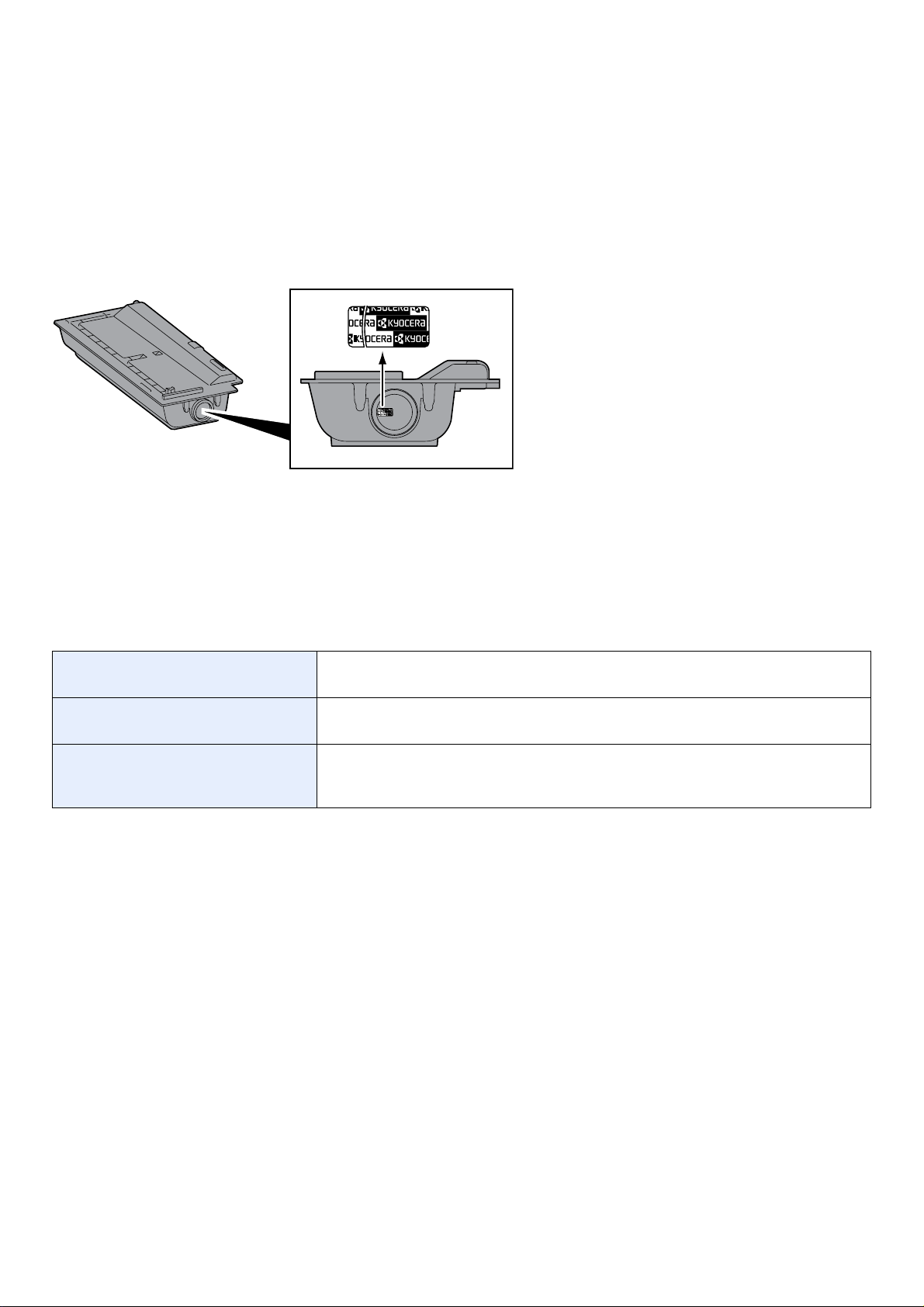
Introduzione
Grazie per aver scelto il sistema FS-6025MFP / FS-6025MFP/B / FS-6030MFP.
La Guida alle funzioni fornisce all'utente le istruzioni necessarie per l'utilizzo corretto del sistema, l'esecuzione della
manutenzione di routine e una ricerca guasti di base al fine di assicurare un'operatività ottimale della periferica.
Leggere questa guida prima di iniziare a utilizzare la periferica.
Si raccomanda di utilizzare materiali di consumo originali. Si declina qualunque responsabilità per danni riconducibili
all'utilizzo di materiali di consumo non originali.
L'etichetta sottostante è riportata sui nostri materiali di consumo originali.
In questa guida, FS-6025MFP / FS-6025MFP/B indicano il modello da 25 ppm mentre FS-6030MFP indica il modello da
30.
I modelli FS-6025MFP / FS-6030MFP sono dotati di serie di un alimentatore di originali. Il modello FS-6025MFP/B è
dotato di serie di un copri-originale.
Guide fornite con il sistema
Con il sistema vengono fornite le seguenti guide. Fare riferimento alla guida appropriata.
Quick Installation Guide Descrive le procedure di installazione della periferica, le procedure operative di uso
frequente, le operazioni di manutenzione ordinaria e la ricerca guasti.
Safety Guide Riporta avvertenze e informazioni sulla sicurezza riguardanti l'installazione e l'utilizzo
della periferica. Leggere questa guida prima di utilizzare il sistema.
Guida alla sicurezza (FS-6025MFP /
FS-6025MFP/B / FS-6030MFP)
Descrive lo spazio richiesto per l'installazione del sistema, lo spazio libero che occorre
prevedere attorno alla periferica e altre informazioni utili. Leggere questa guida prima di
utilizzare il sistema.
Page 3
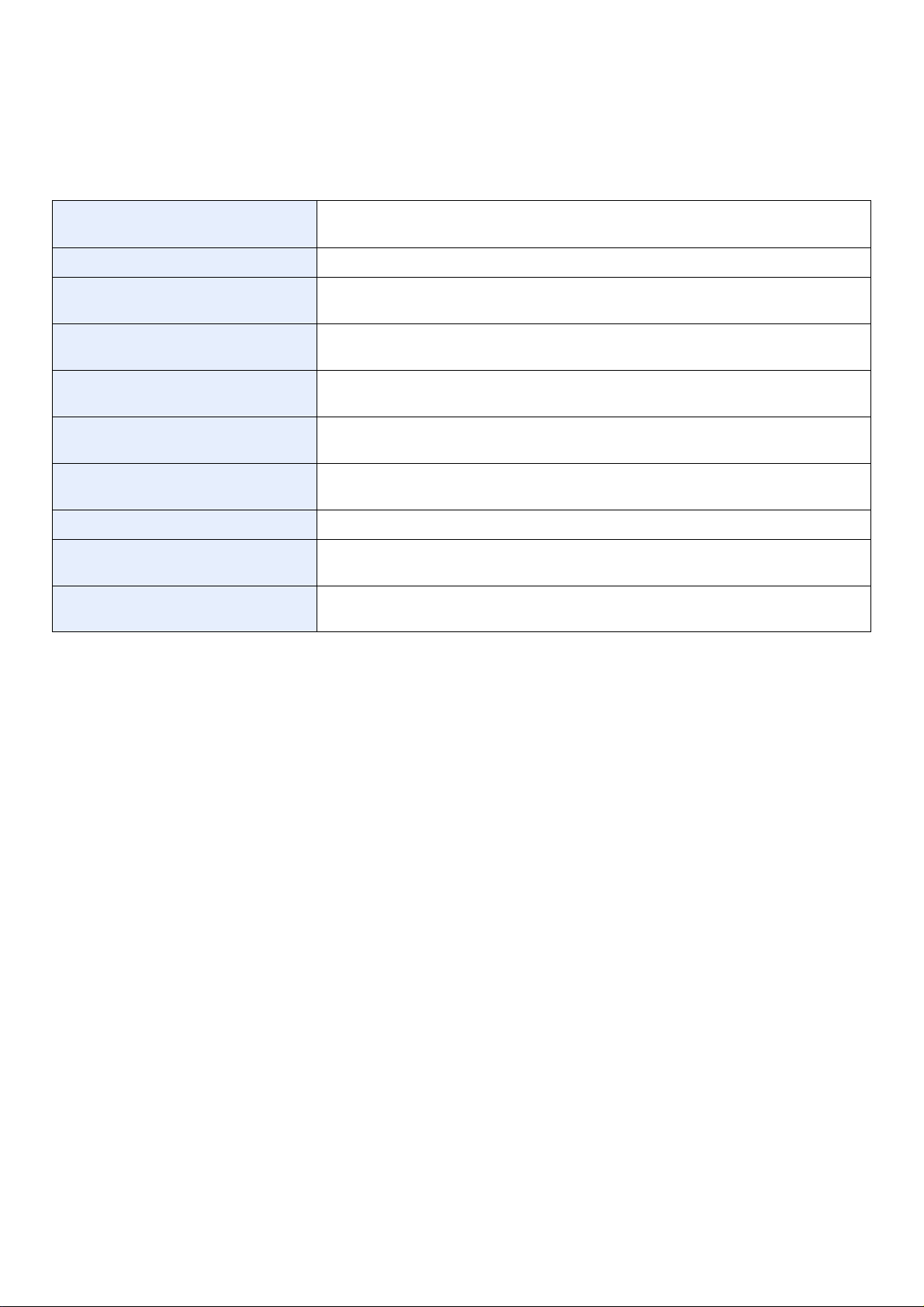
CD-ROM (Product Library)
Guida alle funzioni (questa guida) Descrive la modalità di caricamento carta, le funzioni base di copiatura, stampa e
scansione e le procedure per la risoluzione dei problemi.
Guida alle funzioni FAX Descrive la funzionalità fax.
Card Authentication Kit (B) Operation
Guide
KYOCERA COMMAND CENTER
Operation Guide
Printer Driver Operation Guide Spiega come installare il driver di stampa e come utilizzare la funzionalità di stampa del
Network FAX Driver Operation Guide Spiega come installare e utilizzare il driver fax di rete, richiesto per abilitare la
KM-NET for Direct Printing Operation
Guide
KMnet Viewer User Guide Spiega come monitorare il sistema di stampa in rete con KMnet Viewer.
PRESCRIBE Commands Technical
Reference
PRESCRIBE Commands Command
Reference
Illustra la procedura di autenticazione con una ID card.
Spiega come accedere al sistema da un computer tramite browser web per controllare e
modificare le impostazioni.
sistema.
funzionalità fax di rete.
Illustra la procedura di stampa diretta dei file PDF senza aprirli in Adobe Acrobat o
Reader.
Descrive il linguaggio nativo della stampante (comandi PRESCRIBE).
Descrive la funzionalità di comando PRESCRIBE e i comandi richiesti per i diversi tipi di
emulazione.
Page 4
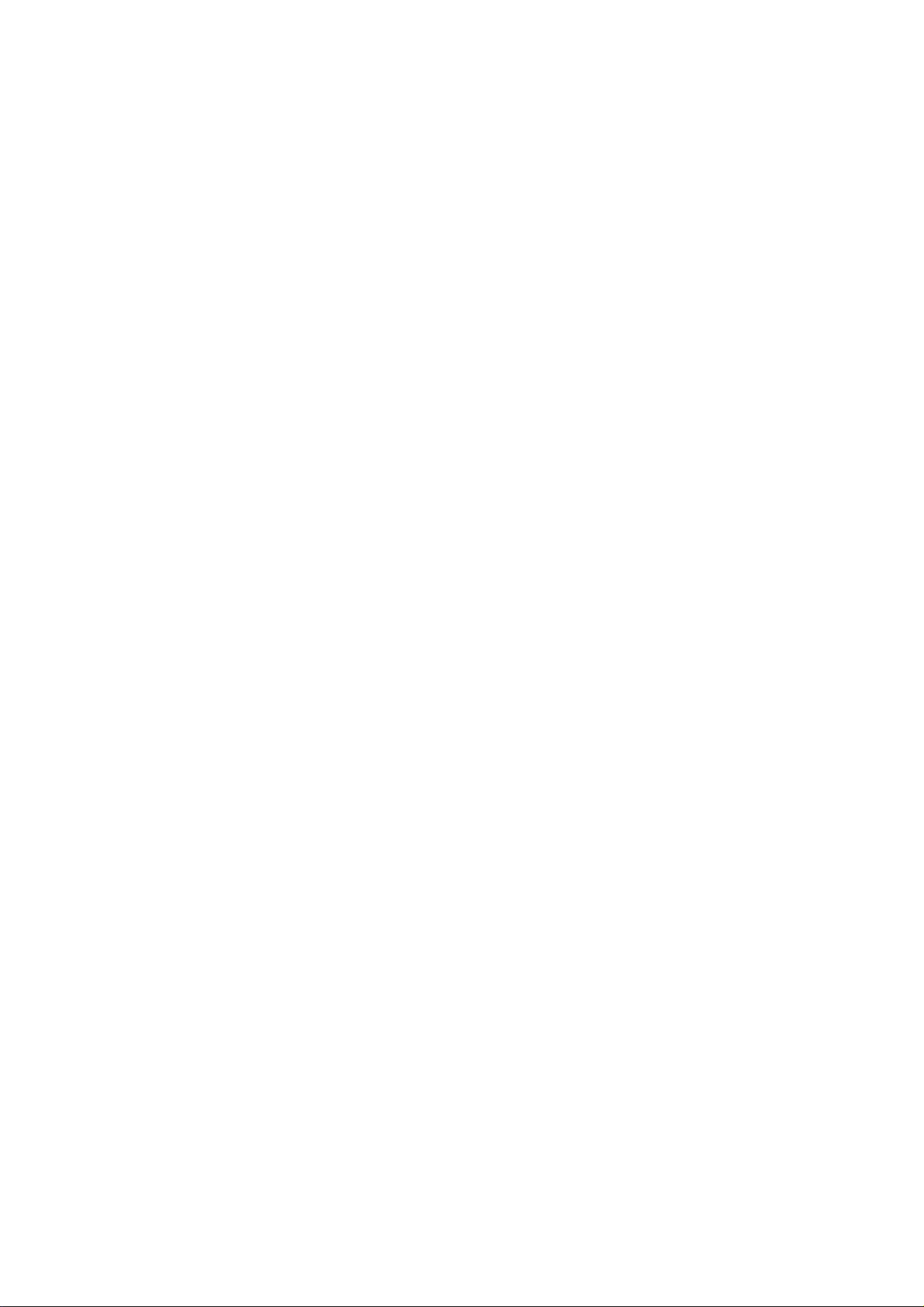
Page 5

Sommario
1 Introduzione .............................................................................................1-1
Informazioni .......................................................................................................................... 1-2
Convenzioni sulla sicurezza utilizzate in questa guida .............................................. 1-2
Ambiente operativo .................................................................................................... 1-3
Precauzioni d'uso ....................................................................................................... 1-3
Restrizioni legali riguardanti la copia e la scansione .................................................. 1-5
Informazioni legali e avvertenze sulla sicurezza .................................................................. 1-6
Informazioni legali ...................................................................................................... 1-6
Funzione di controllo del risparmio energetico ........................................................... 1-9
Funzione di copia fronte-retro automatica .................................................................. 1-9
Carta riciclata ............................................................................................................. 1-9
Programma Energy Star (ENERGY STAR®) ............................................................. 1-9
Informazioni sulla guida ...................................................................................................... 1-10
Convenzioni utilizzate in questa guida ..................................................................... 1-10
Formati degli originali e della carta .......................................................................... 1-12
2 Operazioni preliminari per l'utilizzo .......................................................2-1
Nomi dei componenti ............................................................................................................2-2
Sistema ...................................................................................................................... 2-2
Pannello comandi ....................................................................................................... 2-6
Pannello a sfioramento .............................................................................................. 2-7
Verifica della modalità di collegamento e preparazione dei cavi .......................................... 2-8
Esempio di collegamento ........................................................................................... 2-8
Preparazione dei cavi necessari ................................................................................ 2-9
Collegamento dei cavi ........................................................................................................ 2-10
Collegamento del cavo di rete .................................................................................. 2-10
Collegamento del cavo USB .................................................................................... 2-11
Collegamento del cavo di alimentazione .................................................................. 2-11
Accensione e spegnimento ................................................................................................ 2-12
Accensione ............................................................................................................... 2-12
Spegnimento ............................................................................................................ 2-12
Installazione del software ................................................................................................... 2-14
Installazione del driver di stampa ............................................................................ 2-14
Configurazione del driver TWAIN ............................................................................. 2-18
Configurazione del driver WIA (Windows 7, Windows Vista e
Windows Server 2008) ............................................................................................. 2-19
Funzione di Risparmio energia ........................................................................................... 2-20
Modalità risparmio energia e Modalità risparmio energia automatico ...................... 2-20
Modalità a riposo e Modalità a riposo automatico .................................................... 2-21
Procedura guidata di configurazione del sistema ............................................................... 2-22
COMMAND CENTER (Impostazioni per e-mail) ................................................................ 2-23
Invio e-mail ............................................................................................................... 2-24
3 Procedure comuni ...................................................................................3-1
Caricamento della carta ....................................................................................................... 3-2
Operazioni preliminari al caricamento della carta ...................................................... 3-2
Caricamento della carta nei cassetti .......................................................................... 3-3
Caricamento della carta sul bypass ........................................................................... 3-5
Caricamento degli originali ................................................................................................... 3-7
Posizionamento degli originali sulla lastra di esposizione .......................................... 3-7
Caricamento degli originali nell'alimentatore di originali ............................................. 3-8
i
Page 6
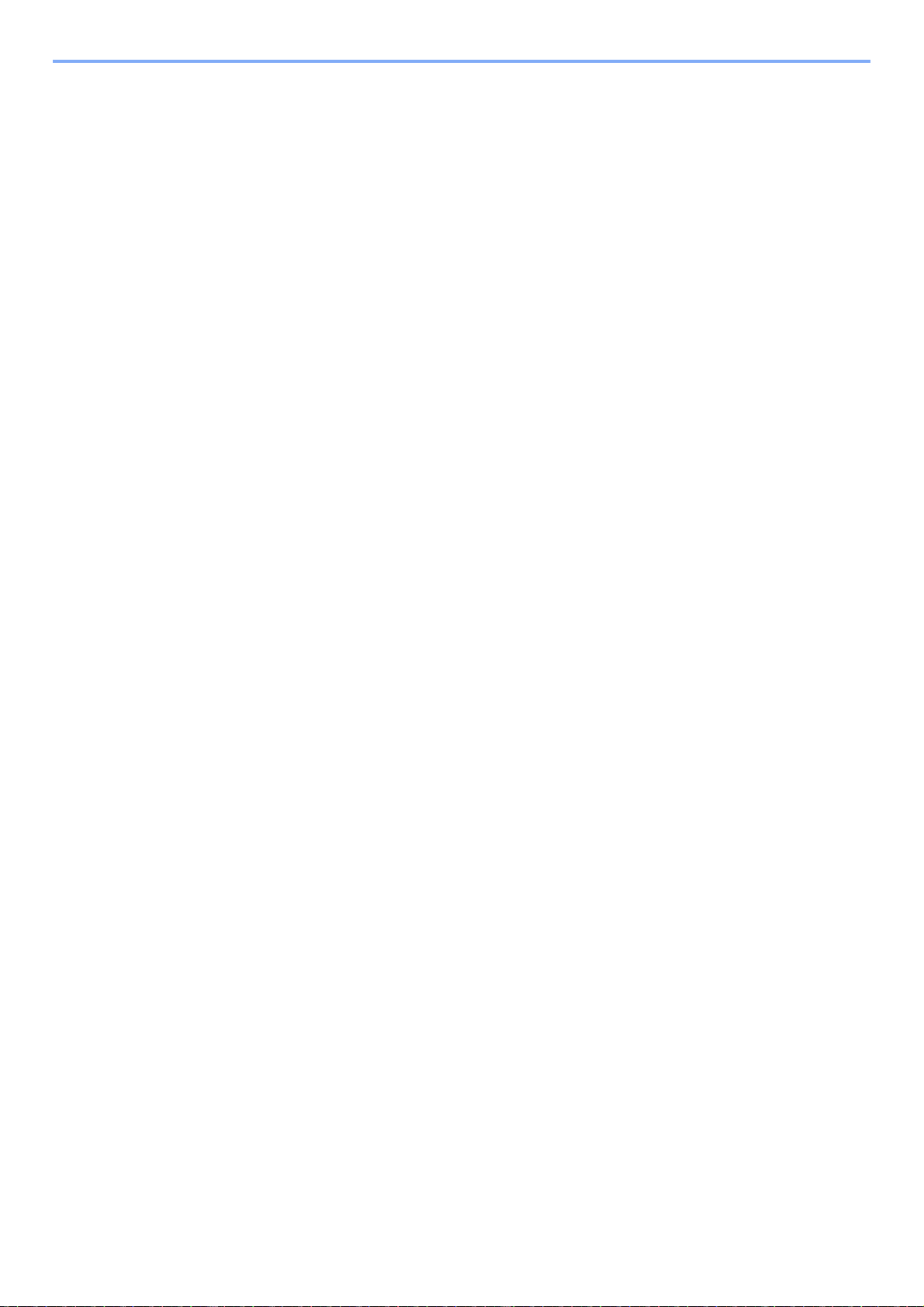
Controllo del numero di serie della periferica ..................................................................... 3-10
Controllo del contatore ....................................................................................................... 3-11
Login e logout ..................................................................................................................... 3-12
Login ........................................................................................................................ 3-12
Logout ...................................................................................................................... 3-13
Preferiti ............................................................................................................................... 3-14
Registrazione dei Preferiti ........................................................................................ 3-14
Modifica ed eliminazione dei Preferiti ....................................................................... 3-18
Utilizzo dei preferiti ................................................................................................... 3-20
Pulsanti di scelta rapida ..................................................................................................... 3-22
Registrazione dei pulsanti di scelta rapida ............................................................... 3-22
Modifica ed eliminazione di pulsanti di scelta rapida ............................................... 3-24
Utilizzo dei pulsanti di scelta rapida ......................................................................... 3-25
Procedura guidata di configurazione rapida ....................................................................... 3-26
Schermata Guida in linea ................................................................................................... 3-28
Annullamento di un lavoro .................................................................................................. 3-29
Utilizzo delle varie funzioni ................................................................................................. 3-30
Funzionalità comuni ................................................................................................. 3-31
Formato originale ..................................................................................................... 3-32
Orientamento originale ............................................................................................. 3-34
Originali di formati diversi ......................................................................................... 3-35
Originale su 2-facce/libro ......................................................................................... 3-37
Scansione continua .................................................................................................. 3-40
Selezione carta ........................................................................................................ 3-42
Vassoio di uscita ...................................................................................................... 3-43
Fascicolazione/Sfalsamento .................................................................................... 3-44
Margine .................................................................................................................... 3-46
Pinzatura .................................................................................................................. 3-49
Densità ..................................................................................................................... 3-51
Risoluzione scansione ............................................................................................. 3-52
Immagine originale ................................................................................................... 3-53
Nitidezza .................................................................................................................. 3-54
Regolazione della densità dello sfondo .................................................................... 3-55
Previeni effetto copia sbavata .................................................................................. 3-56
Zoom ........................................................................................................................ 3-57
Formato file .............................................................................................................. 3-58
Selezione colore ....................................................................................................... 3-60
Avviso di fine lavoro ................................................................................................. 3-61
Voce nome file ......................................................................................................... 3-63
Ignora la priorità ....................................................................................................... 3-64
4 Copia ........................................................................................................4-1
Funzioni di base ................................................................................................................... 4-2
Funzioni di copiatura ............................................................................................................ 4-4
Zoom .......................................................................................................................... 4-5
Fronte/retro ................................................................................................................ 4-8
Combina ................................................................................................................... 4-12
EcoPrint .................................................................................................................... 4-15
Rotazione automatica immagine .............................................................................. 4-16
Interruzione copia ............................................................................................................... 4-17
5 Stampa .....................................................................................................5-1
Stampa dalle applicazioni ..................................................................................................... 5-2
Utilizzo della funzione Casella lavoro ................................................................................... 5-4
Stampa privata ........................................................................................................... 5-4
Funzione Controlla e mantieni ................................................................................... 5-6
Impostazione dell'eliminazione automatica per i documenti temporanei ................... 5-9
ii
Page 7
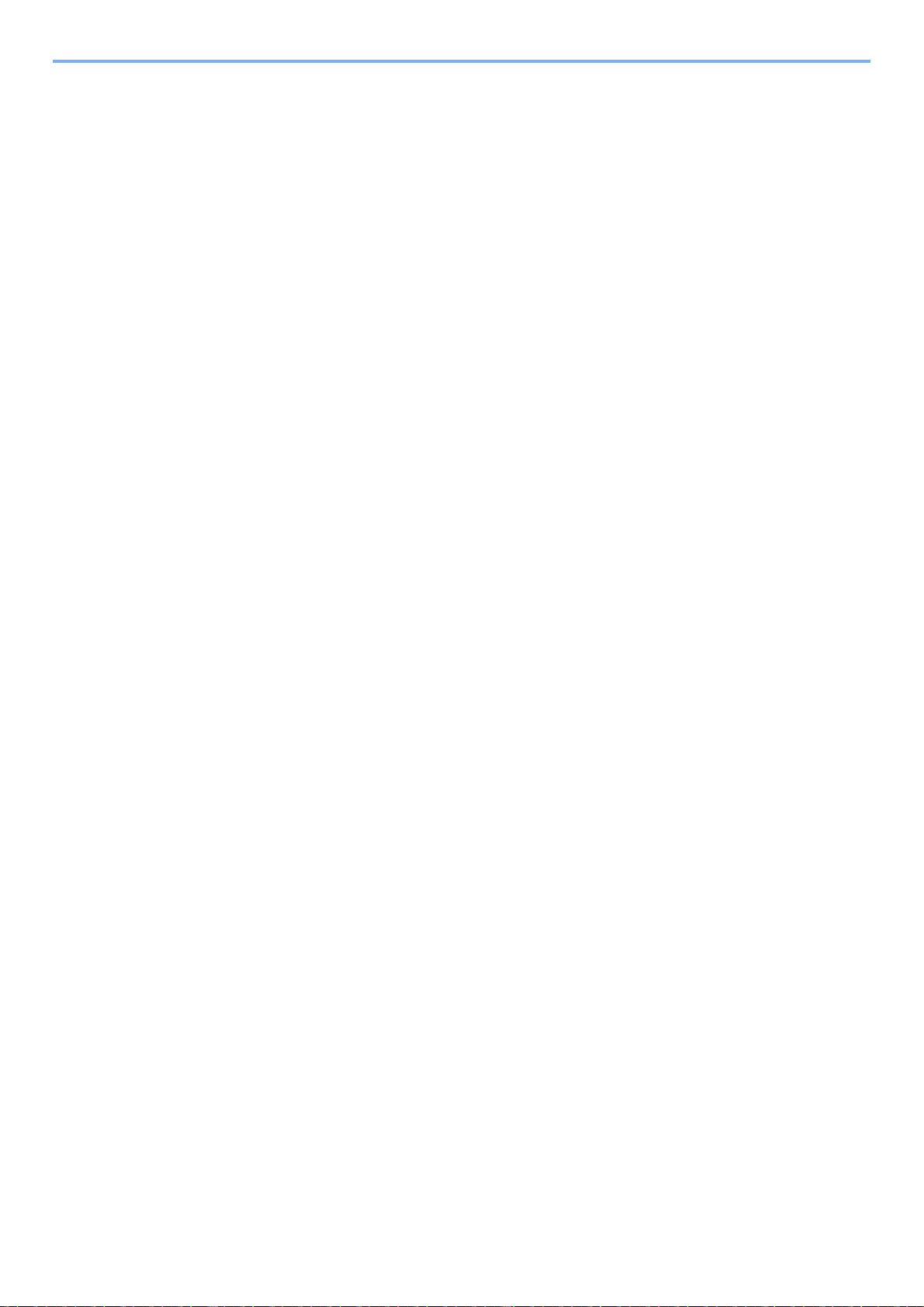
6 Invio ..........................................................................................................6-1
Funzioni di base ................................................................................................................... 6-2
Preparazione per l'invio di un documento a un PC .............................................................. 6-5
Verificare i parametri da impostare per [Nome host]. ................................................. 6-5
Verificare i parametri da impostare per [Nome utente di login] .................................. 6-6
Creazione di una cartella condivisa ........................................................................... 6-7
Verifica del [Percorso] .............................................................................................. 6-10
Configurazione di Windows Firewall (per Windows 7) ............................................. 6-11
Selezione di una destinazione ............................................................................................ 6-15
Selezione dalla rubrica ............................................................................................. 6-15
Selezione tramite i tasti one touch ........................................................................... 6-17
Immissione di un nuovo indirizzo e-mail .................................................................. 6-18
Definizione di una nuova cartella PC ....................................................................... 6-19
Verifica e modifica delle destinazioni ....................................................................... 6-22
Invio a tipi di destinazione diversi (invio multiplo) .................................................... 6-23
Registrazione delle destinazioni nella Rubrica ................................................................... 6-24
Aggiunta di un contatto ............................................................................................ 6-24
Aggiunta di un gruppo .............................................................................................. 6-28
Modifica ed eliminazione delle voci della rubrica ..................................................... 6-31
Aggiunta di una destinazione in un Tasto one touch .......................................................... 6-33
Aggiunta di una destinazione ................................................................................... 6-33
Modifica ed eliminazione di un tasto one touch ....................................................... 6-35
Funzioni di invio .................................................................................................................. 6-36
Formato di invio ........................................................................................................ 6-37
Separazione file ....................................................................................................... 6-39
Oggetto/corpo e-mail ................................................................................................ 6-40
TX crittografato FTP ................................................................................................. 6-41
Scansione WSD ................................................................................................................. 6-42
Scansione TWAIN .............................................................................................................. 6-45
7 Casella documenti ..................................................................................7-1
Stampa di documenti archiviati in una memoria USB rimovibile .......................................... 7-2
Archiviazione dei documenti sulla memoria USB (Scan to USB) ......................................... 7-5
Rimozione della memoria USB ............................................................................................ 7-8
Funzioni disponibili per Casella documenti .......................................................................... 7-9
Fronte/retro .............................................................................................................. 7-11
Password di protezione del PDF .............................................................................. 7-12
Stampa JPEG/TIFF .................................................................................................. 7-13
XPS Adatta alla pagina ............................................................................................ 7-14
Formato di memorizzazione ..................................................................................... 7-15
8 Stato / Annulla lavoro .............................................................................8-1
Verifica dello stato dei lavori ................................................................................................. 8-2
Dettagli delle schermate Stato ................................................................................... 8-3
Verifica della cronologia dei lavori ........................................................................................ 8-6
Funzione Invia cronologia registro ....................................................................................... 8-7
Definizione della destinazione .................................................................................... 8-8
Invio automatico della cronologia del registro dei lavori ............................................. 8-9
Invio manuale della cronologia del registro dei lavori ................................................ 8-9
Impostazione dell'oggetto e-mail .............................................................................. 8-10
Verifica dello stato delle periferiche .................................................................................... 8-11
Verifica della quantità rimanente di toner e carta ............................................................... 8-13
9 Configurazione, Registrazione e Gestione utenti ................................9-1
Menu Sistema ...................................................................................................................... 9-2
Procedura operativa ................................................................................................... 9-2
Impostazioni del menu sistema .................................................................................. 9-3
iii
Page 8
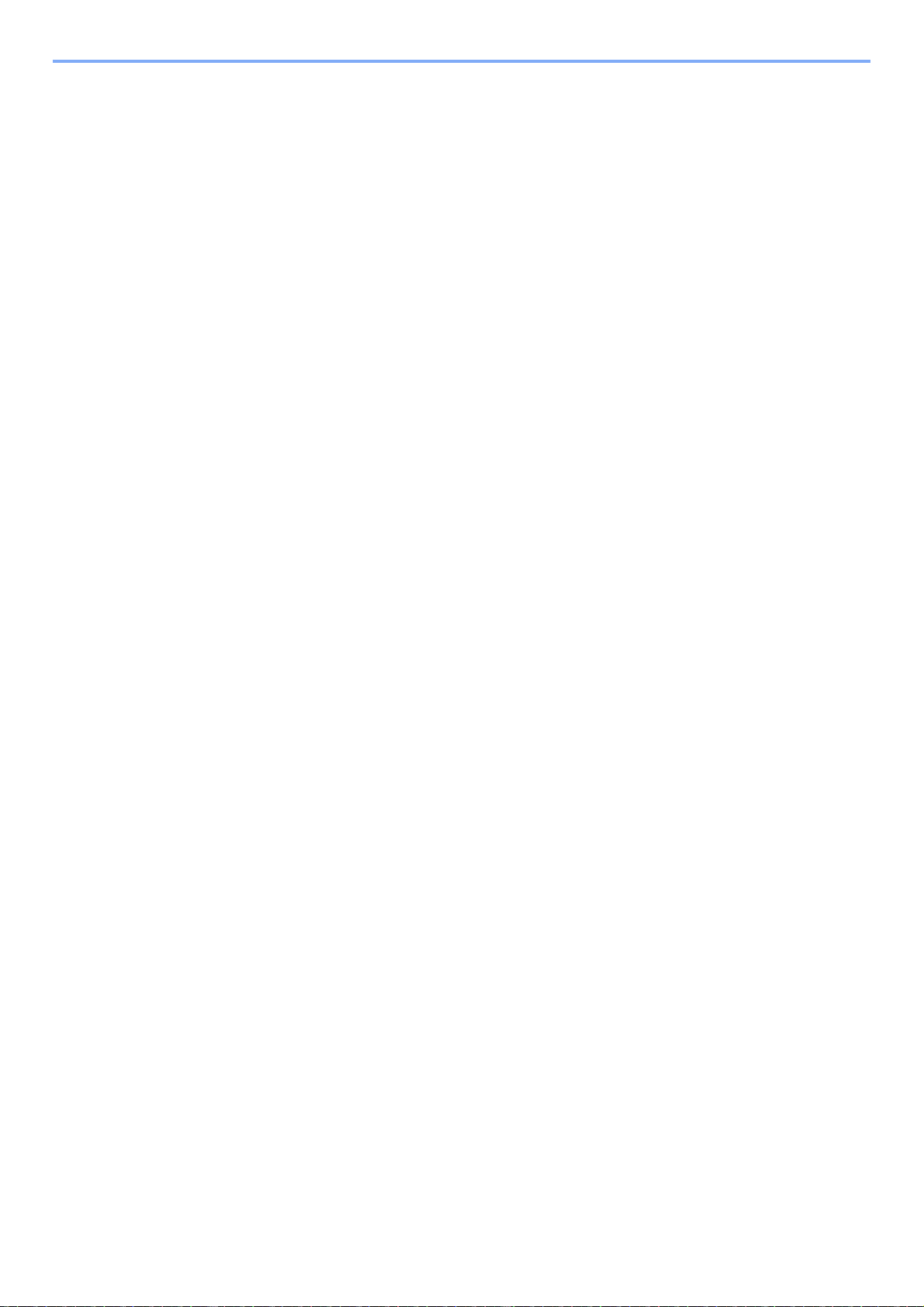
Lingua ........................................................................................................................ 9-5
Rapporto .................................................................................................................... 9-5
Proprietà utente .......................................................................................................... 9-7
Impostazioni cassetto/bypass .................................................................................... 9-8
Impostazioni comuni ................................................................................................ 9-10
Copia ........................................................................................................................ 9-16
Invio ..........................................................................................................................9-17
Stampante ................................................................................................................ 9-17
Sistema .................................................................................................................... 9-19
Data/Timer ............................................................................................................... 9-23
Regolazione/Manutenzione ...................................................................................... 9-25
Gestione dell'accesso utenti ............................................................................................... 9-27
Gestione del primo accesso utenti ........................................................................... 9-27
Impostazione accesso utente ................................................................................... 9-28
Attivazione ed esclusione della gestione dell'accesso utenti ................................... 9-29
Autorizzazione utente locale .................................................................................... 9-31
Aggiunta di un utente ............................................................................................... 9-32
Pannello personale .................................................................................................. 9-36
Modifica ed eliminazione degli utenti ....................................................................... 9-37
Login semplice ......................................................................................................... 9-40
Autorizzazione gruppo ............................................................................................. 9-46
Come ottenere le proprietà utente di rete ................................................................ 9-50
Job Accounting ................................................................................................................... 9-52
Prima impostazione della funzione Job Accounting ................................................. 9-52
Impostazioni Job Accounting ................................................................................... 9-54
Attivazione/Esclusione di Job Accounting ................................................................ 9-55
Login e logout ........................................................................................................... 9-56
Aggiunta di un account ............................................................................................. 9-57
Modifica ed eliminazione degli account .................................................................... 9-59
Restrizioni all'uso del sistema .................................................................................. 9-61
Conteggio del numero di pagine stampate .............................................................. 9-63
Stampa di un rapporto di contabilità ......................................................................... 9-65
Impostazioni predefinite Job Accounting .................................................................. 9-66
Lavori inviati con nome utente login sconosciuto ..................................................... 9-68
10 Problemi e soluzioni .............................................................................10-1
Sostituzione della cartuccia toner ....................................................................................... 10-2
Sostituzione della vaschetta di recupero toner ................................................................... 10-4
Sostituzione punti ............................................................................................................... 10-6
Pulizia ................................................................................................................................. 10-8
Copri-originali / Lastra di esposizione ...................................................................... 10-8
Alimentatore di originali ............................................................................................ 10-8
Risoluzione dei problemi .................................................................................................. 10-10
Risposta ai messaggi di errore ......................................................................................... 10-14
Eliminazione degli inceppamenti carta ............................................................................. 10-23
Indicatori della posizione degli inceppamenti ......................................................... 10-23
Bypass ................................................................................................................... 10-24
All'interno del pannello destro 1 ............................................................................. 10-24
Cassetto 1 .............................................................................................................. 10-25
All'interno del pannello destro 3 ............................................................................. 10-26
Cassetto 2 o 3 ........................................................................................................ 10-26
Finisher documenti opzionale ................................................................................ 10-27
Inceppamento punto nel finisher opzionale ............................................................ 10-27
Unità di collegamento ............................................................................................. 10-28
Alimentatore di originali .......................................................................................... 10-28
iv
Page 9
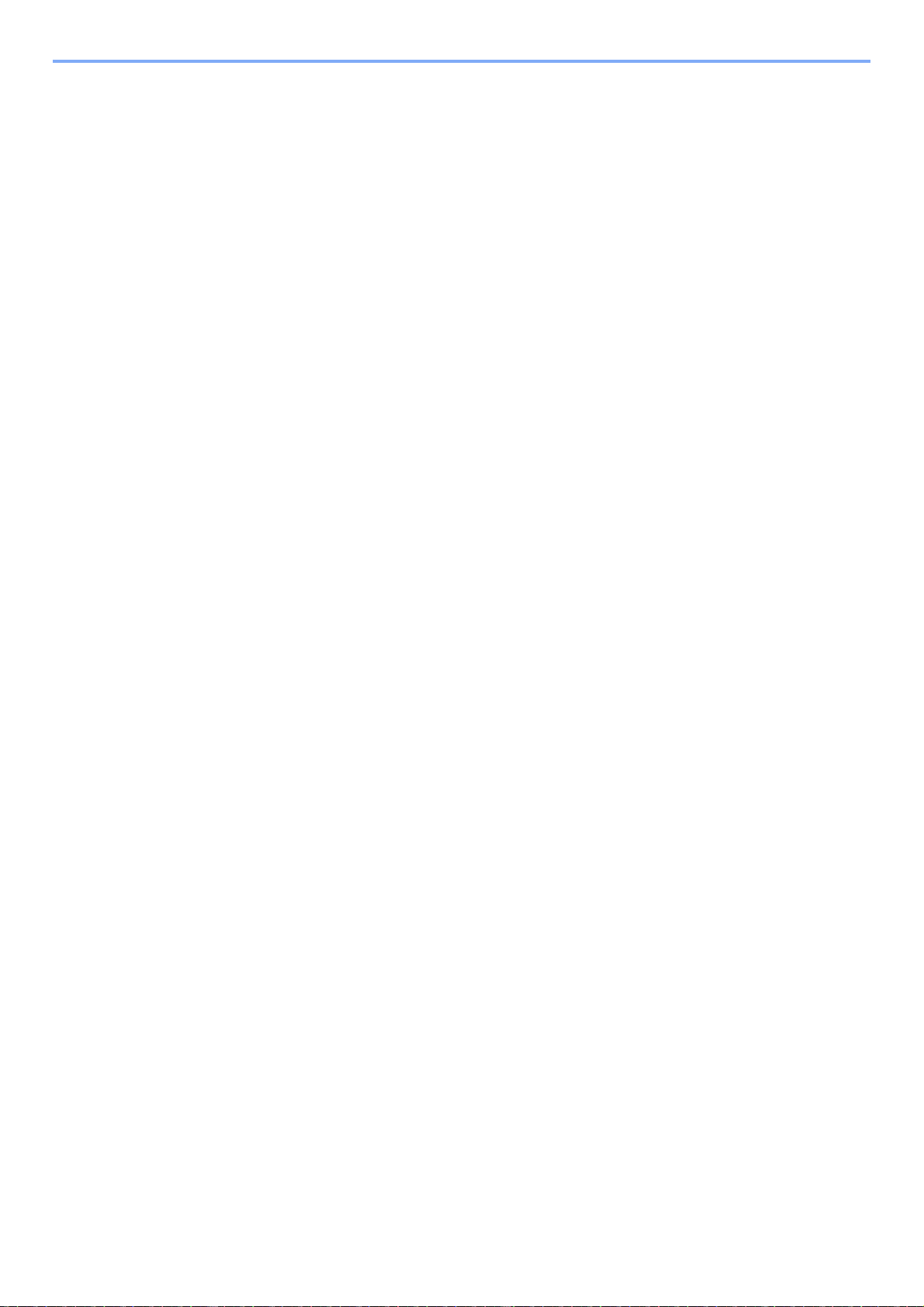
11 Appendice ..............................................................................................11-1
Accessori opzionali ............................................................................................................. 11-2
Presentazione degli accessori opzionali .................................................................. 11-2
Alimentatore carta (cassetto singolo) ....................................................................... 11-3
Alimentatore carta (cassetto doppio) ....................................................................... 11-3
Finisher documenti ................................................................................................... 11-3
Modulo FAX ............................................................................................................. 11-3
Memoria di espansione ............................................................................................ 11-3
Card Authentication Kit ............................................................................................ 11-4
Scheda Ethernet Gigabit .......................................................................................... 11-5
Funzione opzionale .................................................................................................. 11-5
Metodo di immissione dei caratteri ..................................................................................... 11-7
Schermate di immissione ......................................................................................... 11-7
Immissione dei caratteri ........................................................................................... 11-9
Carta ................................................................................................................................. 11-10
Specifiche di base della carta ................................................................................ 11-11
Scelta della carta appropriata ................................................................................ 11-11
Carta speciale ........................................................................................................ 11-14
Specifiche ......................................................................................................................... 11-18
Sistema .................................................................................................................. 11-18
Stampante .............................................................................................................. 11-19
Scanner .................................................................................................................. 11-20
Alimentatore di originali .......................................................................................... 11-20
Alimentatore carta (cassetto singolo) (opzione) ..................................................... 11-20
Alimentatore carta (cassetto doppio) (opzione) ..................................................... 11-21
Finisher documenti (opzionale) .............................................................................. 11-21
Specifiche ambientali ............................................................................................. 11-21
Glossario .......................................................................................................................... 11-22
Indice analitico .................................................................................................Indice analitico-1
v
Page 10
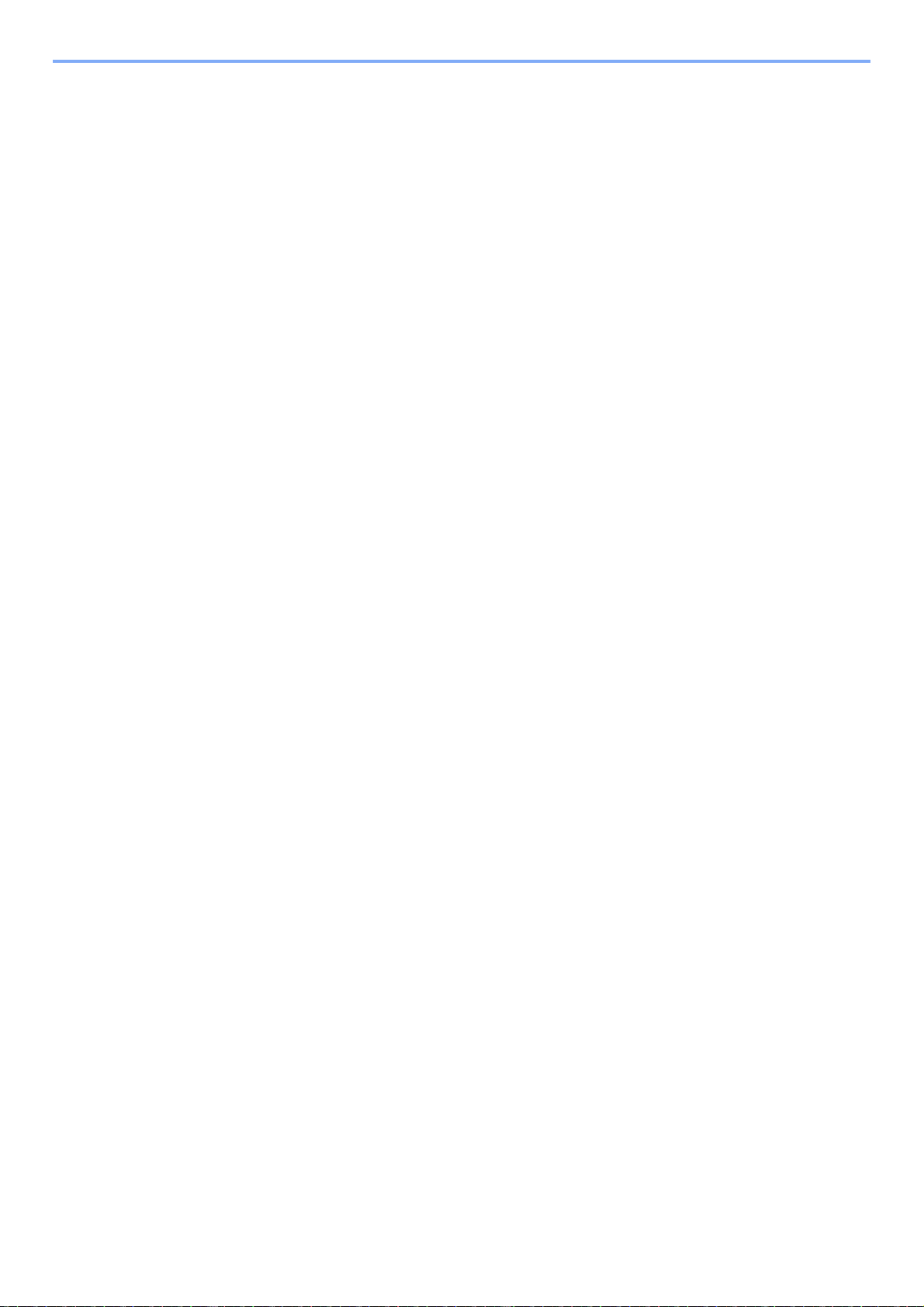
vi
Page 11
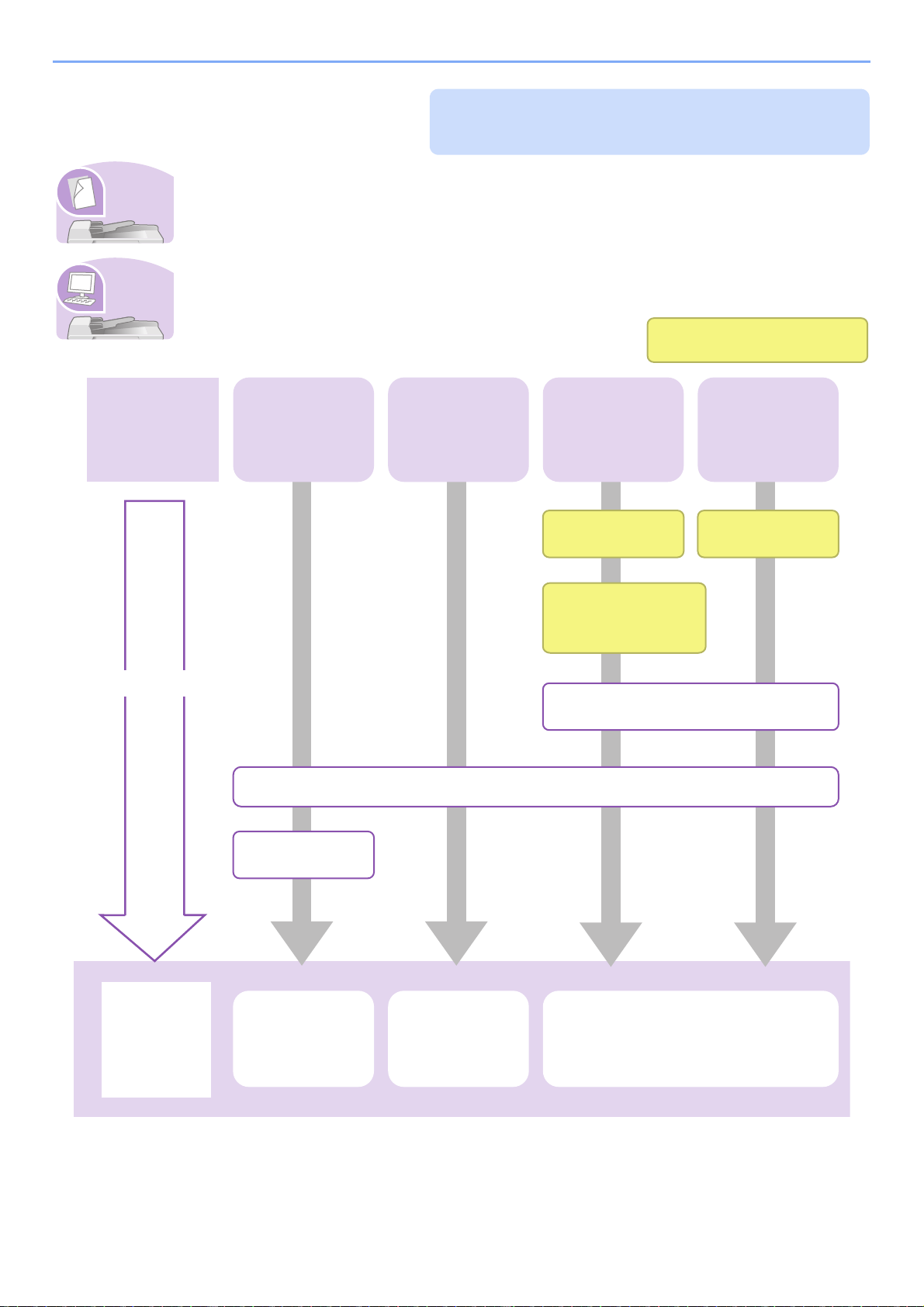
Guida rapida
Per eseguire delle copie
Leggere le Precauzioni d'uso prima di utilizzare
il sistema.
Copia.
Premere il tasto Avvio per eseguire le copie. È anche possibile eseguire una regolazione affinata
modificando il formato carta, regolando la densità, ecc.
Per stampare
Stampa.
Impostazione
da configurare
È possibile stampare in rete oppure stampare un file PDF direttamente dalla memoria USB.
Copiatura con
impostazioni
specifiche
Stampa di
documenti
archiviati in una
memoria USB
rimovibile
Compiti
dell'amministratore
Stampa in rete
Collegamento
dei cavi
Configurazione della
rete (collegamento
del cavo di rete)
Stampa su una
connessione
USB
Collegamento
del cavo USB
Impostazione
Inserimento degli
originali...3-7
Operazione Copiatura...4-2
Caricamento della carta...3-2
Stampa di
documenti
archiviati in una
memoria USB
rimovibile...7-2
Installazione del driver di
stampa sul computer...2-14
Stampa dalle applicazioni...5-2
vii
Page 12
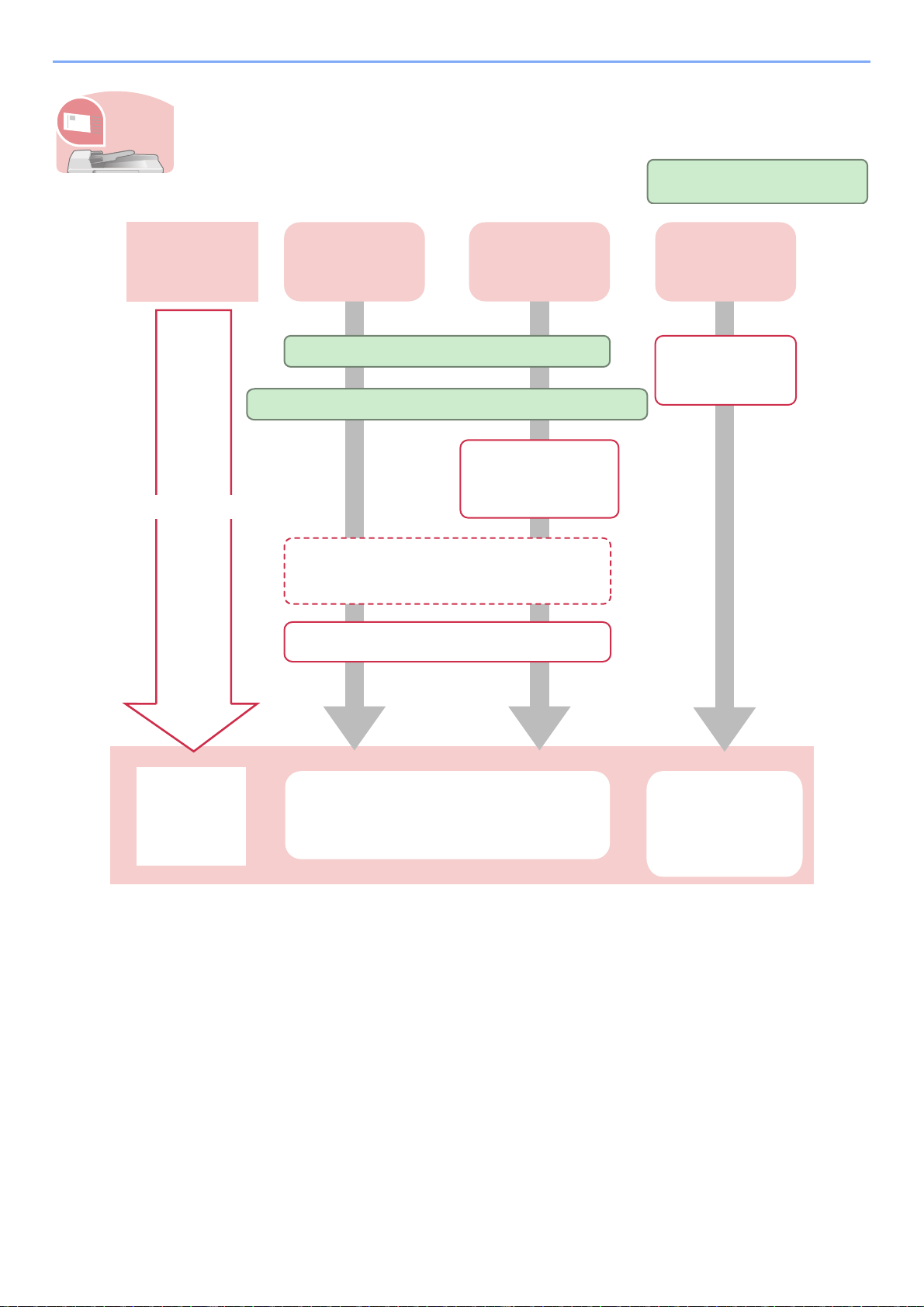
Per trasmettere i documenti
Invio.
Impostazione
da configurare
Impostazione
Si possono trasmettere in rete le immagini acquisite. Oppure, si possono archiviare le immagini
acquisite nella memoria USB.
Compiti
dell'amministratore
Invio come
e-mail
Collegamento dei cavi
Configurazione della rete (collegamento del cavo di rete)
Modifica della destinazione (Rubrica/
Aggiunta di nuovi tasti one touch)*...6-15
Invio a cartella
(SMB)
Creazione di una
cartella condivisa sul
computer di
destinazione...6-7
Archiviazione dei
documenti nella
memoria USB
Collegare il
supporto USB.
Inserimento degli originali...3-7
Archiviazione dei
Operazione
* Se la destinazione non è inserita nella rubrica è possibile trasmettere il documento mediante immissione diretta dell'indirizzo.
Invio...6-2
documenti nella
memoria USB
(Scansione a
USB)...7-5
viii
Page 13
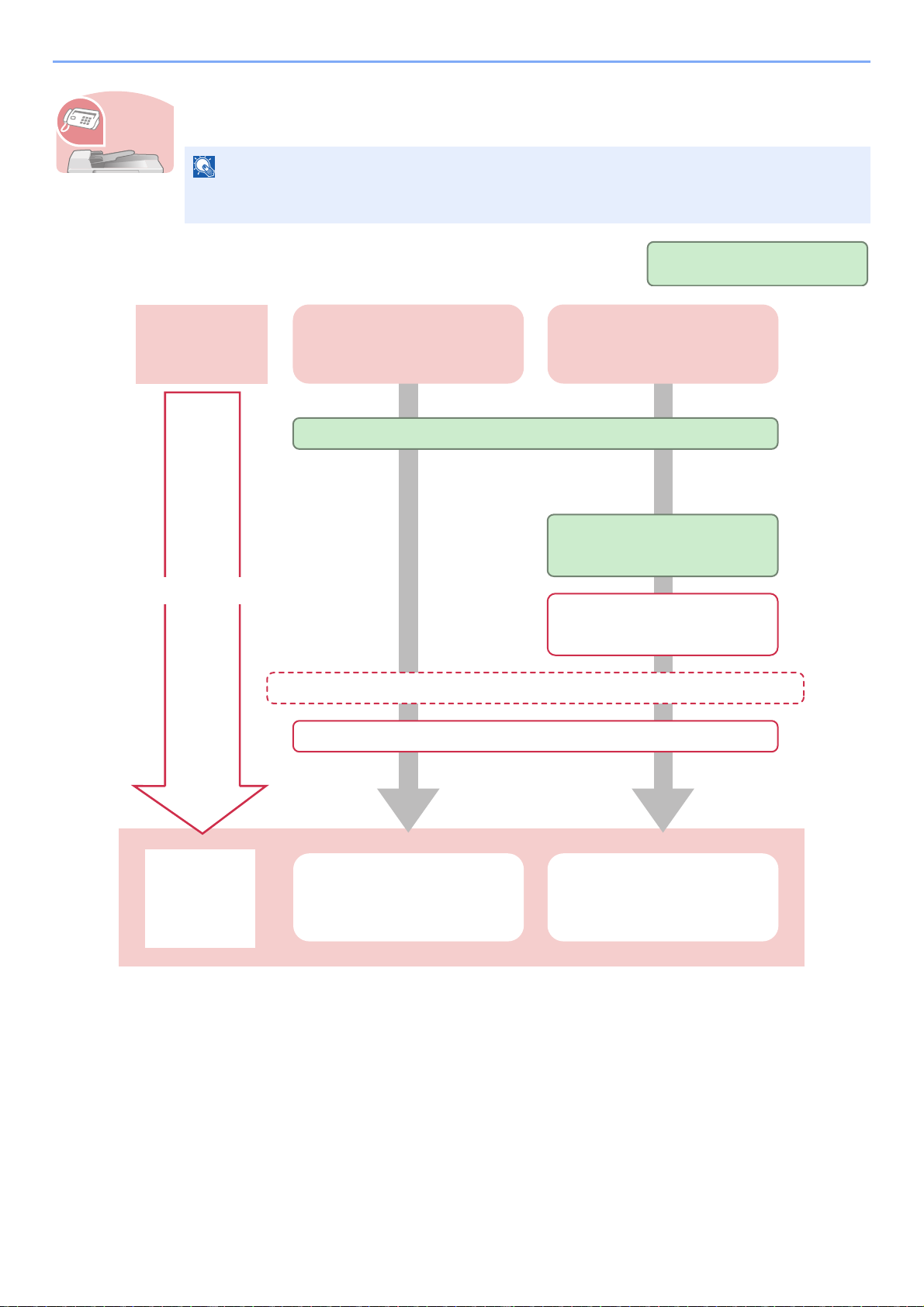
Trasmissione
fax.
Per trasmettere un FAX
È possibile trasmettere un FAX tramite linea telefonica oppure tramite una rete.
NOTA
Per maggiori informazioni su come configurare e trasmettere un FAX, vedere la Guida alle funzioni
FAX.
Compiti
dell'amministratore
Impostazione
da configurare
Impostazione
Trasmissione di un fax
Invio di un fax direttamente
da un computer
Collegare il cavo modulare della linea telefonica.
Configurazione della rete
(collegamento del cavo di rete)
Installazione del driver
fax di rete sul computer*
Modifica della destinazione (Rubrica/Aggiunta di nuovi tasti one touch)**
Caricamento della carta...3-2
Operazione
* Per ulteriori informazioni, vedere la Network FAX Driver Operation Guide.
** Se la destinazione non è inserita nella rubrica è possibile trasmettere il fax mediante immissione diretta dell'indirizzo.
Funzionamento del FAX Funzionamento del FAX
di rete
ix
Page 14
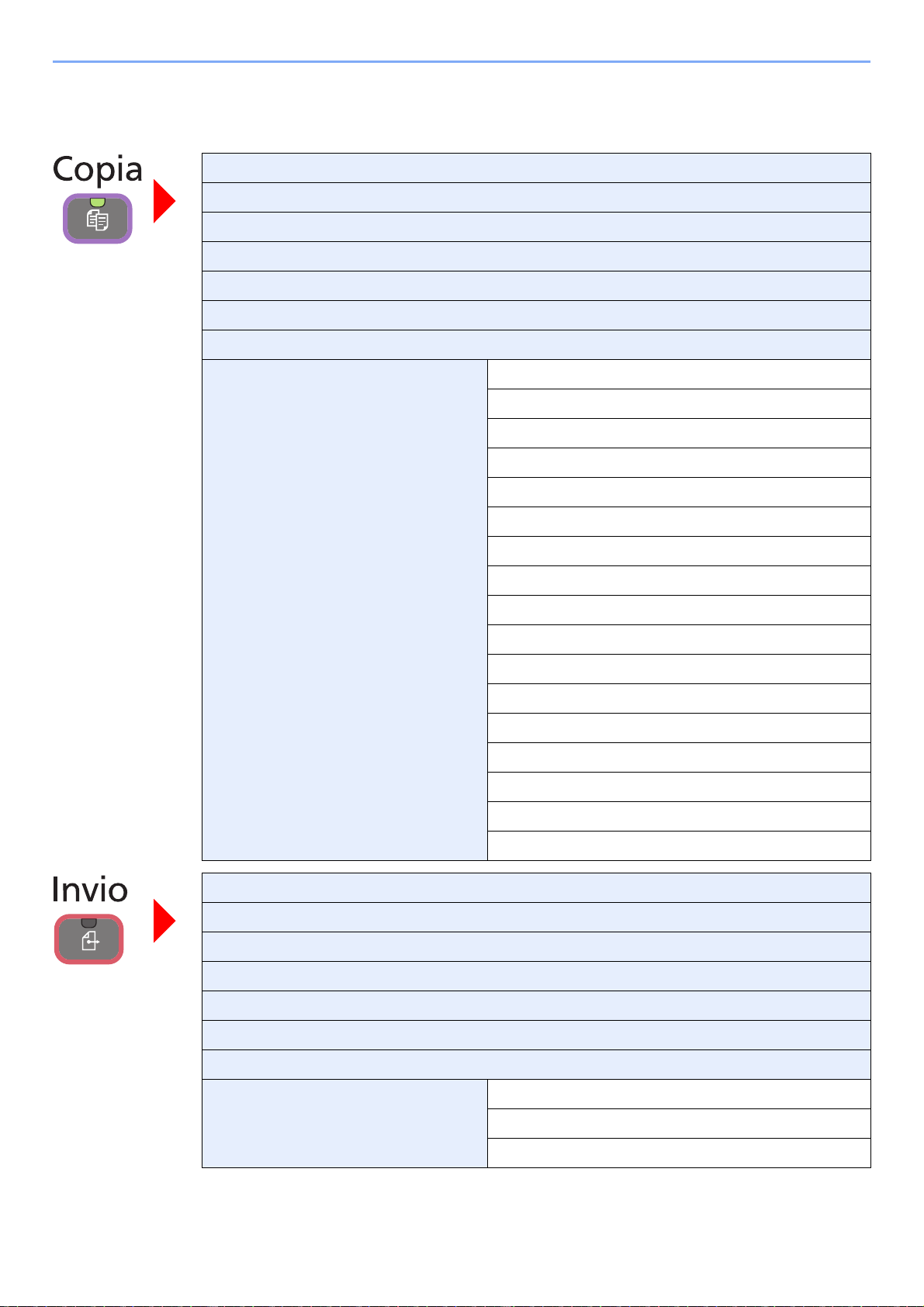
Mappa menu
Numero di copie (pagina 4-2)
Selezione carta (pagina 3-42)
Zoom (pagina 4-5)
Densità (pagina 3-51)
Fronte/retro (pagina 4-8)
Unisci (pagina 4-12)
Fascicolazione/Sfalsamento (pagina 3-44)
Funzioni Formato originale (pagina 3-32)
Orientamento originale (pagina 3-34)
Originali di formati diversi (pagina 3-35)
Vassoio di uscita (pagina 3-43)
Pinzatura (pagina 3-49)
Immagine originale (pagina 3-53)
EcoPrint (pagina 4-15)
Nitidezza (pagina 3-54)
Regolazione densità sfondo (pagina 3-55)
Evita copie sbavate (pagina 3-56)
Margine (pagina 3-46)
Scansione continua (pagina 3-40)
Rotazione automatica immagine (pagina 4-16)
Avviso di fine lavoro (pagina 3-61)
Immissione nome file (pagina 3-63)
Ignora priorità (pagina 3-64)
Aggiungi/Modifica Shortcut (pagina 3-22)
Tasti one touch (pagina 6-17)
Rubrica (pagina 6-15)
Rubrica esterna (vedere KYOCERA COMMAND CENTER Operation Guide)
E-mail (pagina 6-18)
Cartella (pagina 6-19)
FAX (vedere la Guida alle funzioni fax)
WSD Scan (pagina 6-42)
Funzioni Formato file (pagina 3-58)
Formato originale (pagina 3-32)
Orientamento originale (pagina 3-34)
x
Page 15
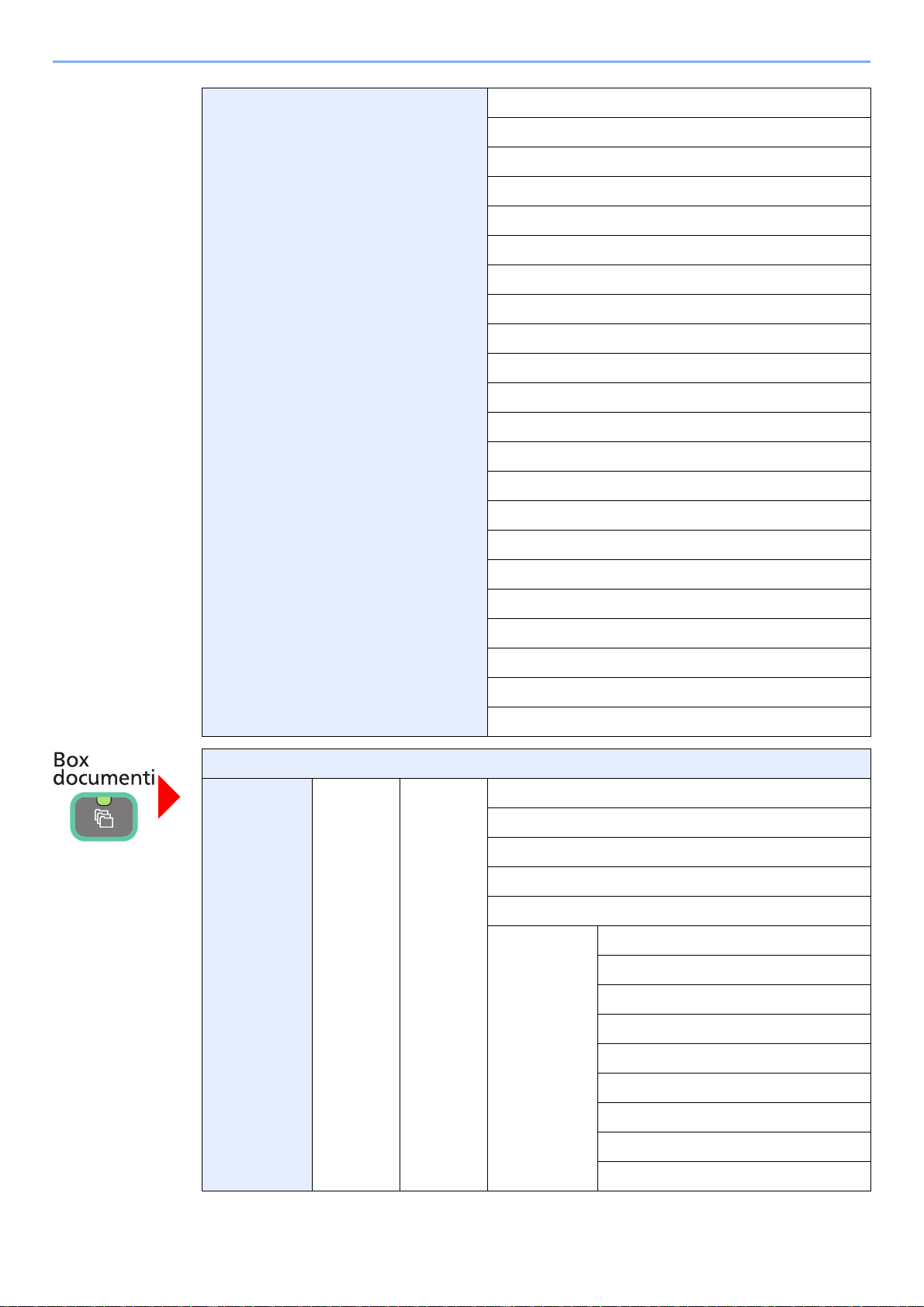
Originali di formati diversi (pagina 3-35)
Originale su 2-facce/libro (pagina 3-37)
Formato invio (pagina 6-37)
Separazione file (pagina 6-39)
Risoluzione di scansione (pagina 3-52)
Densità (pagina 3-51)
Selezione colore (pagina 3-60)
Immagine originale (pagina 3-53)
Nitidezza (pagina 3-54)
Regolazione densità sfondo (pagina 3-55)
Evita copie sbavate (pagina 3-56)
Risoluzione TX FAX (vedere la Guida alle funzioni fax)
Zoom (pagina 3-57)
Scansione continua (pagina 3-40)
Immissione nome file (pagina 3-63)
Oggetto/corpo e-mail (pagina 6-40)
Casella lavoro (pagina 5-4)
Memoria
rimovibile
Menu Salva file Formato file (pagina 3-58)
Avviso di fine lavoro (pagina 3-61)
Trasmissione a FTP criptata (pagina 6-41)
Trasmissione fax differita (vedere la Guida alle funzioni fax)
Trasmissione fax differita (vedere la Guida alle funzioni fax)
Ricezione fax polling (vedere la Guida alle funzioni fax)
Aggiungi/Modifica Shortcut (pagina 3-22)
Originale su 2-facce/libro (pagina 3-37)
Risoluzione di scansione (pagina 3-52)
Densità (pagina 3-51)
Immissione nome file (pagina 3-63)
Funzioni Formato originale (pagina 3-32)
Orientamento originale (pagina 3-34)
Originali di formati diversi (pagina 3-35)
xi
Formato di memorizzazione (pagina 7-15)
Selezione colore (pagina 3-60)
Immagine originale (pagina 3-53)
Nitidezza (pagina 3-54)
Regolazione densità sfondo (pagina 3-55)
Evita copie sbavate (pagina 3-56)
Page 16
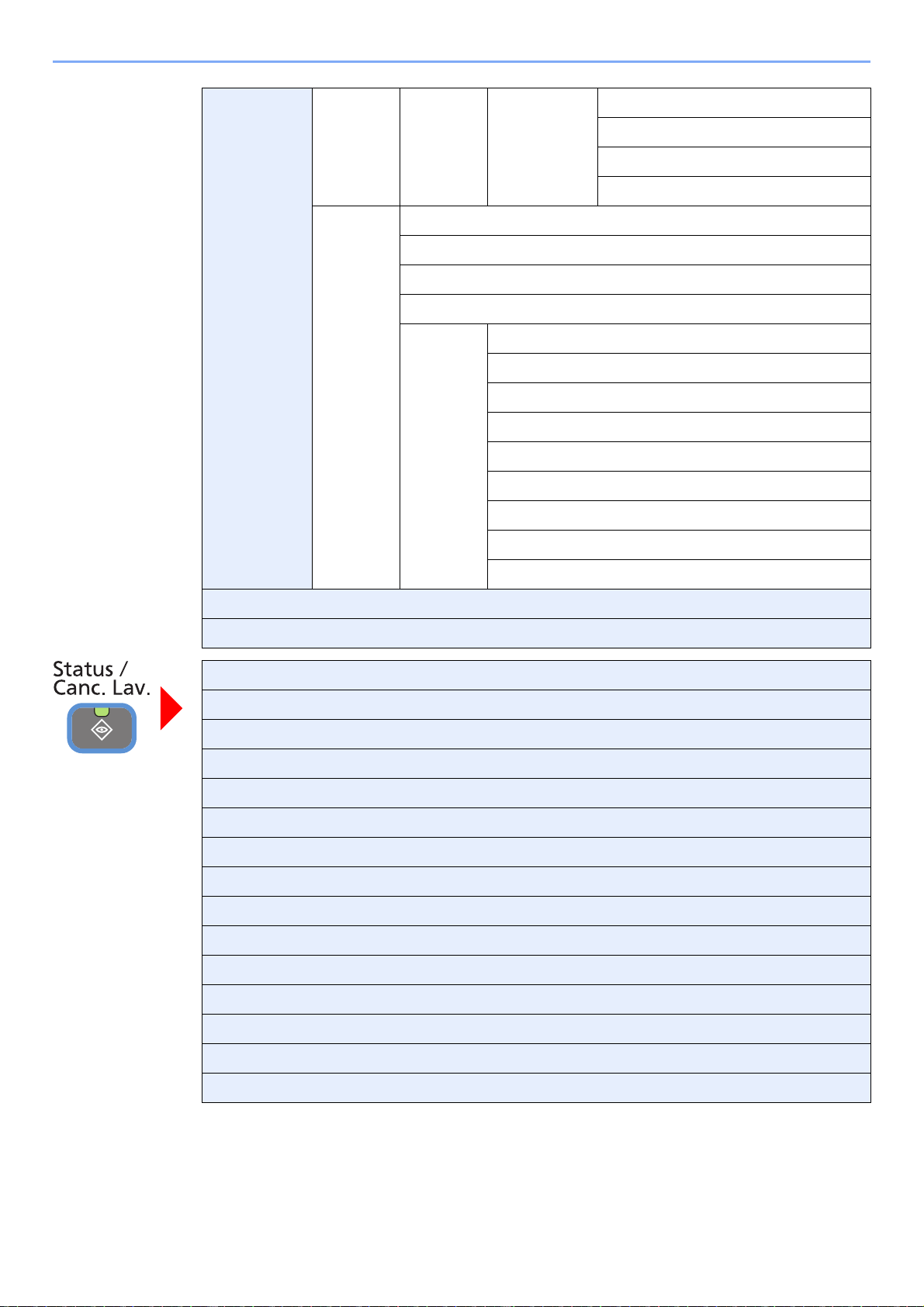
Stampa Numero di copie (pagina 7-3)
Selezione carta (pagina 3-42)
Fascicolazione/Sfalsamento (pagina 3-44)
Fronte/retro (pagina 7-11)
Funzioni Vassoio di uscita (pagina 3-43)
Pinzatura (pagina 3-49)
Margine (pagina 3-46)
Avviso di fine lavoro (pagina 3-61)
Ignora priorità (pagina 3-64)
Password PDF criptati (pagina 7-12)
Stampa JPEG/TIFF (pagina 7-13)
XPS Adatta alla pagina (pagina 7-14)
Zoom (pagina 3-57)
Scansione continua (pagina 3-40)
Avviso di fine lavoro (pagina 3-61)
Aggiungi/Modifica Shortcut (pagina 3-22)
Aggiungi/Modifica Shortcut (pagina 3-22)
Box SubAddress (vedere la Guida alle funzioni fax)
Casella polling (vedere la Guida alle funzioni fax)
Stato dei lavori di stampa (pagina 8-3)
Stato dei lavori di invio (pagina 8-4)
Stato dei lavori di memorizzazione (pagina 8-5)
Lavoro pianificato (pagina 8-5)
Lista stampe (pagina 8-6)
Lista invii (pagina 8-6)
Reg. proc. mem. (pagina 8-6)
Scanner (pagina 8-11)
Stampante (pagina 8-11)
FAX (pagina 8-11)
Stato toner (pagina 8-13)
Stato della carta (pagina 8-13)
Memoria rimovibile (pagina 8-11
Tastiera USB (pagina 8-11)
Pinzatura (pagina 8-13)
xii
Page 17
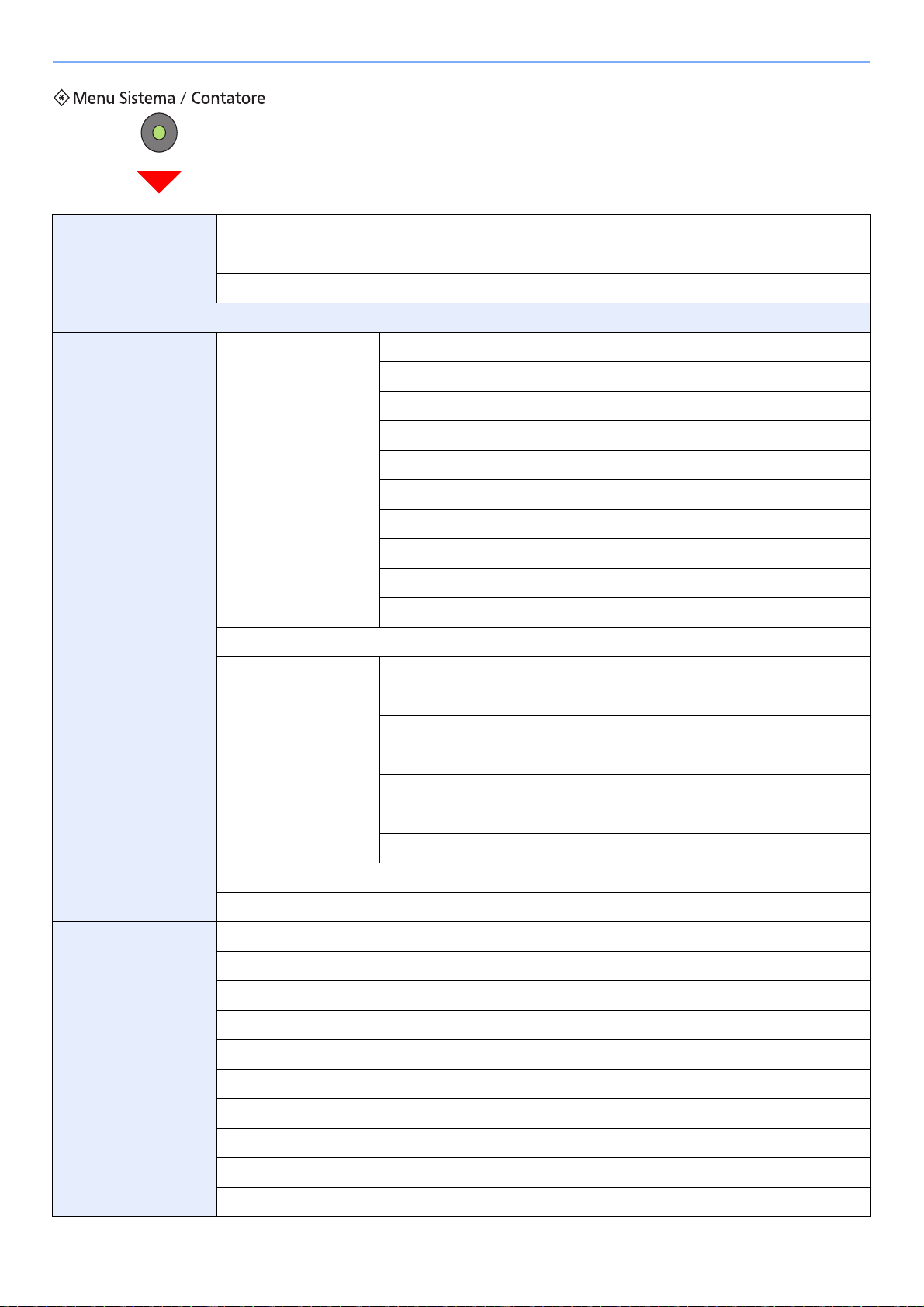
Procedura guidata di
configurazione rapida
(pagina 3-26)
Lingua (pagina 9-5)
Impostazione FAX (pagina 3-26)
Impostazione carta (pagina 3-26)
Impostazione della funzione di Risparmio energetico (pagina 3-26)
Rapporto (pagina 9-5) Stampa rapporto
(pagina 9-5)
Impostaz.Rapp.Amministr. (vedere la Guida alle funzioni fax)
Impostazione Rapporto
risultati (pagina 9-6)
Invia cronologia registro
(pagina 8-7)
Pagina stato (pagina 9-5)
Elenco caratteri (pagina 9-5)
Stato della rete (pagina 9-5)
Stato servizio (pagina 9-6)
Elenco Accounting (pagina 9-6)
Elenco Box SubAddress (vedere la Guida alle funzioni fax)
Elenco FAX (Indice) (vedere la Guida alle funzioni fax)
Elenco FAX (N.) (vedere la Guida alle funzioni fax)
Rapporto TX FAX (vedere la Guida alle funzioni fax)
Rapporto RX FAX (vedere la Guida alle funzioni fax)
Rapporto risultati di invio (pagina 9-6)
Rapporto risultati RX FAX (vedere la Guida alle funzioni fax)
Avviso di fine lavoro (pagina 9-6)
Invia cronologia registro (pagina 8-9)
Invio automatico (pagina 8-9)
Destinazione (pagina 8-8)
Oggetto registro lavori (pagina 8-10)
Contatore Pagine stampate (pagina 3-11)
Pagine acquisite (pagina 3-11)
Proprietà utente
(pagina 9-7)
Nome utente (pagina 9-7)
Nome utente di login (pagina 9-7)
Password di login (pagina 9-7)
Livello di accesso (pagina 9-7)
Nome account (pagina 9-7)
Indirizzo e-mail (pagina 9-7)
Login semplice (pagina 9-7)
Pannello personale (pagina 9-7)
Nome gruppo (pagina 9-7)
ID gruppo (pagina 9-7)
xiii
Page 18
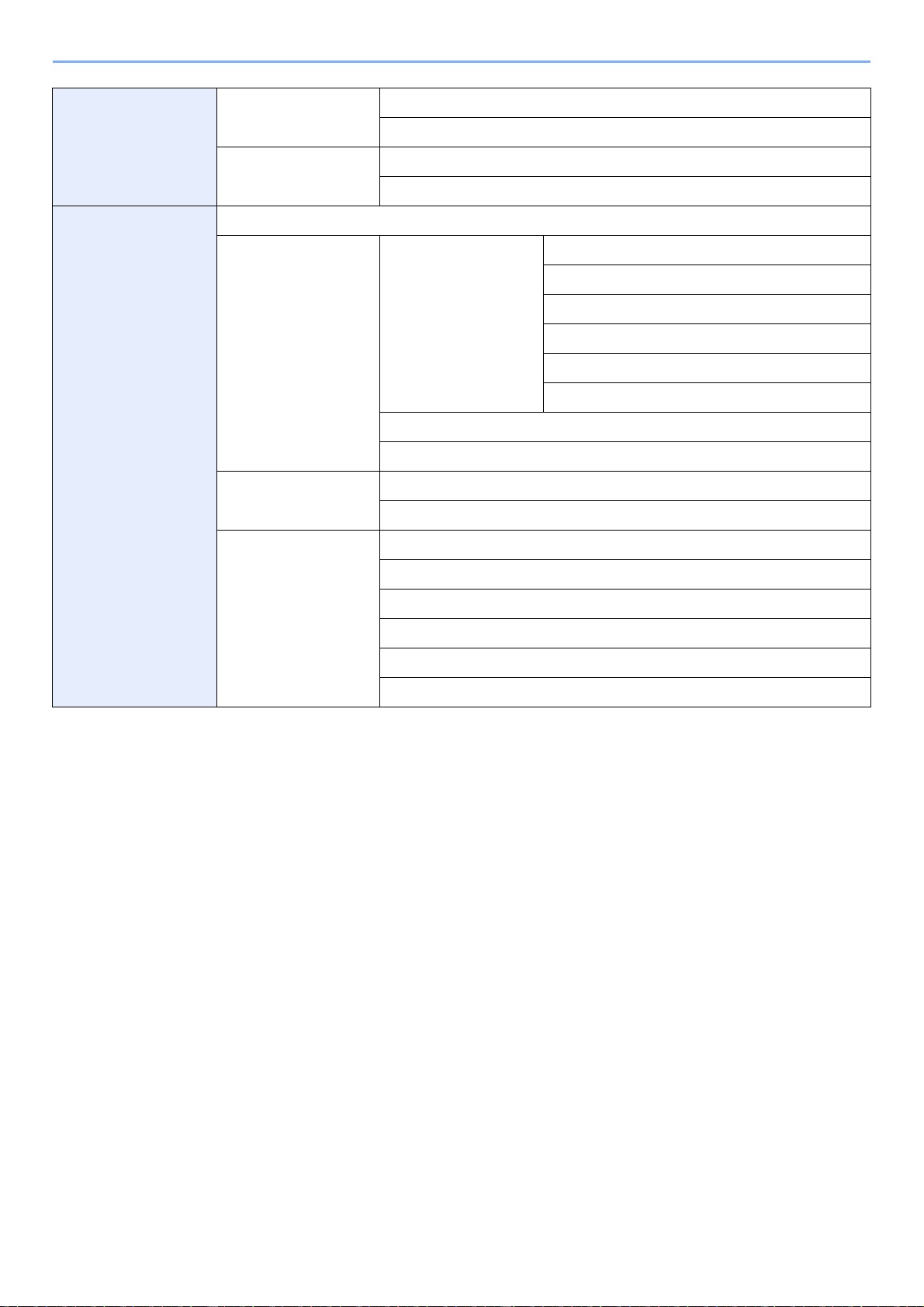
Impostazioni cassetto/
Bypass (pagina 9-8)
Cassetto 1 (a 3) (pagina
9-8)
Bypass (pagina 9-9) Formato carta (pagina 9-9)
Formato carta (pagina 9-8)
Tipo di supporto (pagina 9-8)
Tipo di supporto (pagina 9-9)
Impostazioni comuni
(pagina 9-10)
Schermata predefinita (pagina 9-10)
Audio (pagina 9-10) Allarme (pagina 9-10) Volume (pagina 9-10)
Conferma tasto (pagina 9-10)
Avviso di fine lavoro (pagina 9-10)
Stampan. pronta (pagina 9-10)
Avvertenza (pagina 9-10)
Conferma tasto (tastiera USB) (pagina 9-10)
Volume altoparlante fax (vedere la Guida alle funzioni fax)
Volume monitor FAX (vedere la Guida alle funzioni fax)
Impostazioni originale
(pagina 9-10)
Impostazione carta
(pagina 9-11)
Formato originale personalizzato (pagina 9-10)
Rilevamento automatico dell'originale (pagina 9-11)
Formato carta personalizzato (pagina 9-11)
Impostazioni tipo di supporto (pagina 9-11)
Fonte Carta Predefin. (pagina 9-11)
Selezione carta (pagina 9-11)
Supporto per Auto (B & N) (pagina 9-11)
Azione per carta speciale (pagina 9-12)
xiv
Page 19
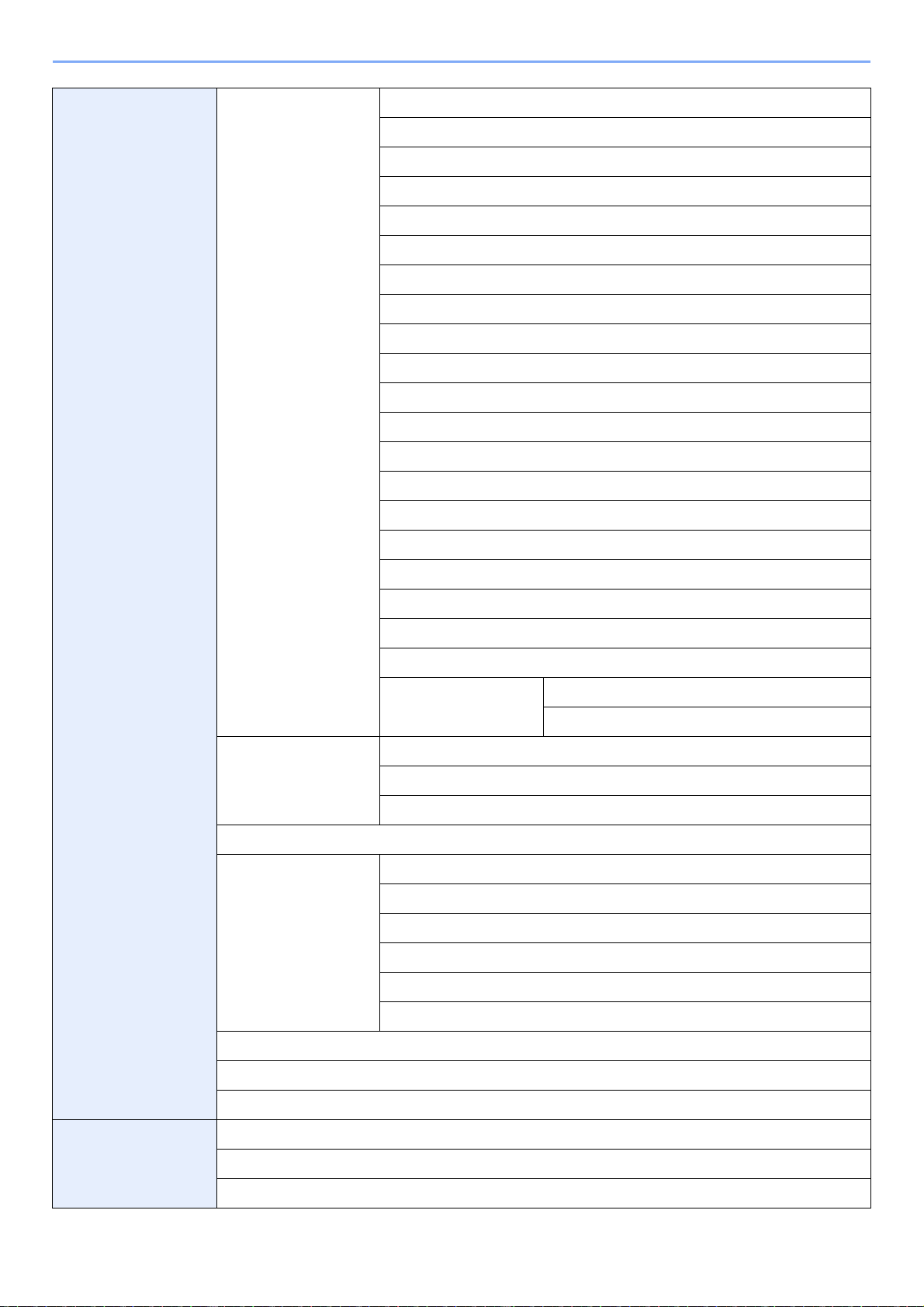
Impostazioni predefinite
funzione (pagina 9-13)
Formato file (pagina 9-13)
Orientamento originale (pagina 9-13)
Fascicolazione/Sfalsamento (pagina 9-13)
Separazione file (pagina 9-13)
Risoluzione di scansione (pagina 9-13)
Selezione colore (pagina 9-13)
Immagine originale (pagina 9-13)
Regolazione densità sfondo (pagina 9-14)
EcoPrint (pagina 9-14)
Evita copie sbavate (pagina 9-14)
Risoluzione TX FAX (vedere la Guida alle funzioni fax)
Zoom (pagina 9-14)
Margine (pagina 9-14)
Scansione continua (pagina 9-14)
Rotazione automatica immagine (pagina 9-14)
Immissione nome file (pagina 9-14)
Vassoio di uscita
(pagina 9-15)
Limite pred. (pagina 9-15)
Gestione errori (pagina
9-15)
Oggetto/corpo e-mail (pagina 9-14)
Trasmissione a FTP criptata (pagina 9-14)
Stampa JPEG/TIFF (pagina 9-14)
XPS Adatta alla pagina (pagina 9-14)
Impostazioni dei
dettagli (pagina 9-14)
Copia/Casella documenti (pagina 9-15)
Stampante (pagina 9-15)
FAX (vedere la Guida alle funzioni fax)
Errore carta fronte/retro (pagina 9-15)
Errore finitura (pagina 9-15)
Errore nessun punto metallico (pagina 9-15
Errore limite pinzatrice (pagina 9-15)
Errore carta (pagina 9-16)
Carta inserita discordante (pagina 9-16)
Qualità immagine (pagina 9-14)
PDF/A (pagina 9-14)
)
Misura (pagina 9-16)
Layout tastiera (pagina 9-16)
Tipo tastiera USB (pagina 9-16)
Copia (pagina 9-16) Selezione automatica carta (pagina 9-16)
Priorità % auto (pagina 9-17)
Riservare priorità succ. (pagina 9-17)
xv
Page 20
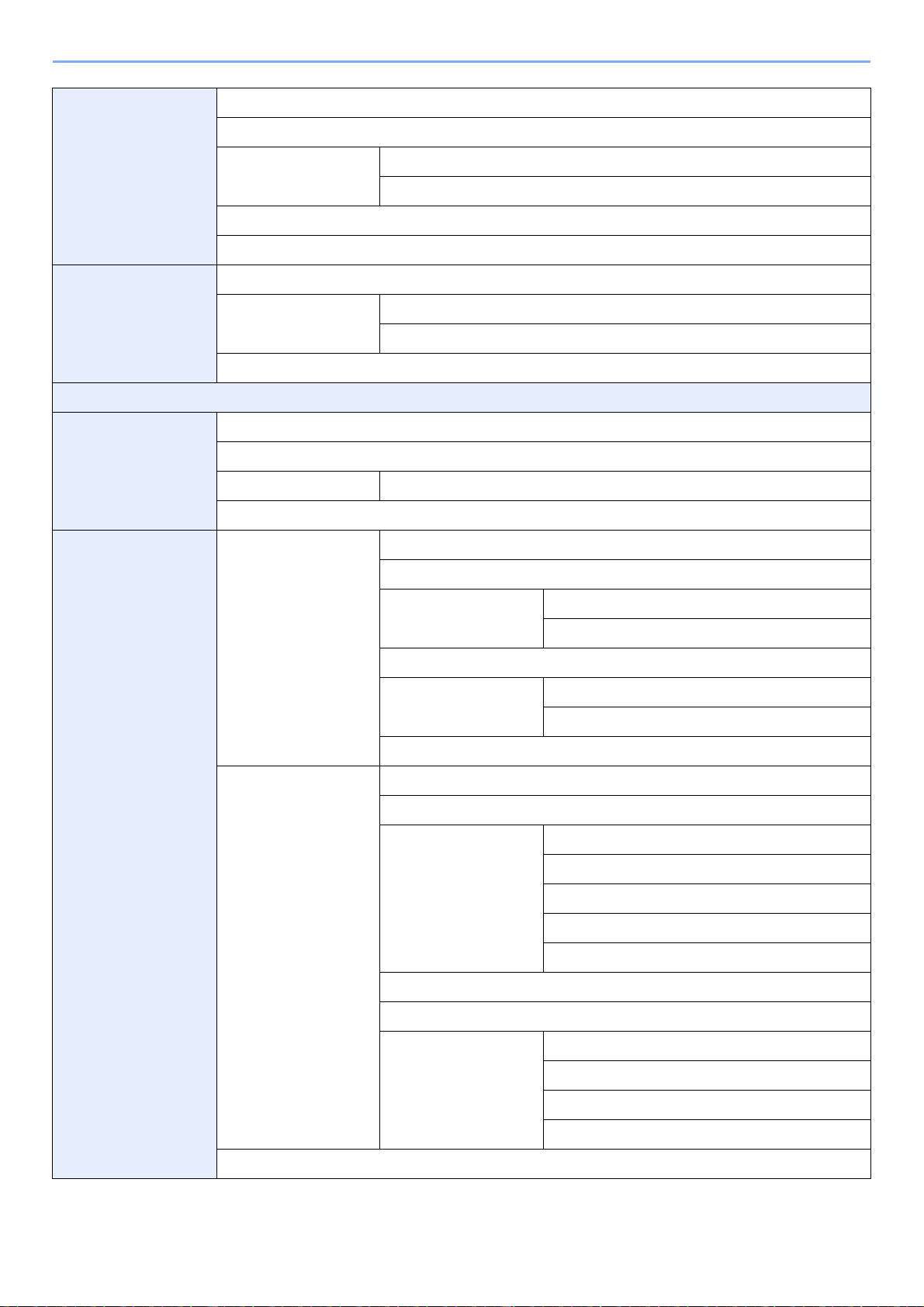
Invia (pagina 9-17) Controllo dest. pre-invio (pagina 9-17)
Verifica nuova destin. (pagina 9-17)
Invio e Inoltro (pagina
9-17)
Compressione TIFF colori (pagina 9-17)
Schermata predefinita (pagina 9-17)
Casella documenti Box SubAddress (vedere la Guida alle funzioni fax)
Casella lavoro (pagina
5-4)
Casella polling (vedere la Guida alle funzioni fax)
FAX (vedere la Guida alle funzioni fax)
Rubrica/One Touch Rubrica (pagina 6-24)
Tasti One Touch (pagina 6-33)
Predefiniti Rubrica Ordina
Stampa Lista (vedere la Guida alle funzioni fax)
Accesso utente/Job
Accounting
Impostaz. accesso
utente (pagina 9-27)
Inoltro (pagina 9-17)
Destinazione (pagina 9-17)
Memoriz.Lav.diCopiaRapida (pagina 5-6)
Elimina lavori memoriz. (pagina 5-9)
Accesso utenti (pagina 9-29)
Elenco utenti locali (pagina 9-32)
Impostazioni di login
semplice (pagina 9-40)
Login semplice (pagina 9-40)
Configurazione Login semplice (pagina 9-40)
Impostaz.JobAccountin
g (pagina 9-52)
Autorizzazione utente locale (pagina 9-31)
Impostaz. autoriz.
gruppo (pagina 9-46)
Ottieni propr. uten. rete (pagina 9-50)
Job Accounting (pagina 9-55)
Stampa rapp. contabilità (pagina 9-65)
Job Accounting totale
(pagina 9-63)
Job Accounting singolo (pagina 9-63)
Elenco Accounting (pagina 9-57)
Impostaz. pred. (pagina
9-66)
Autorizzazione gruppo (pagina 9-46)
Elenco gruppi (pagina 9-46)
Pagine stampate (pagina 9-63)
Pagine acquisite (pagina 9-63)
Pagine FAX TX (pagina 9-63)
Ora TX FAX (pagina 9-63)
Azzera contatore (pagina 9-63)
Applica limite (pagina 9-66)
Conteggio fotocopia/stampa (pagina 9-66)
Limite predef. contatore (pagina 9-67)
Lavoro ID sconosciuto (pagina 9-68)
Conteggio per formato carta (pagina 9-67)
xvi
Page 21
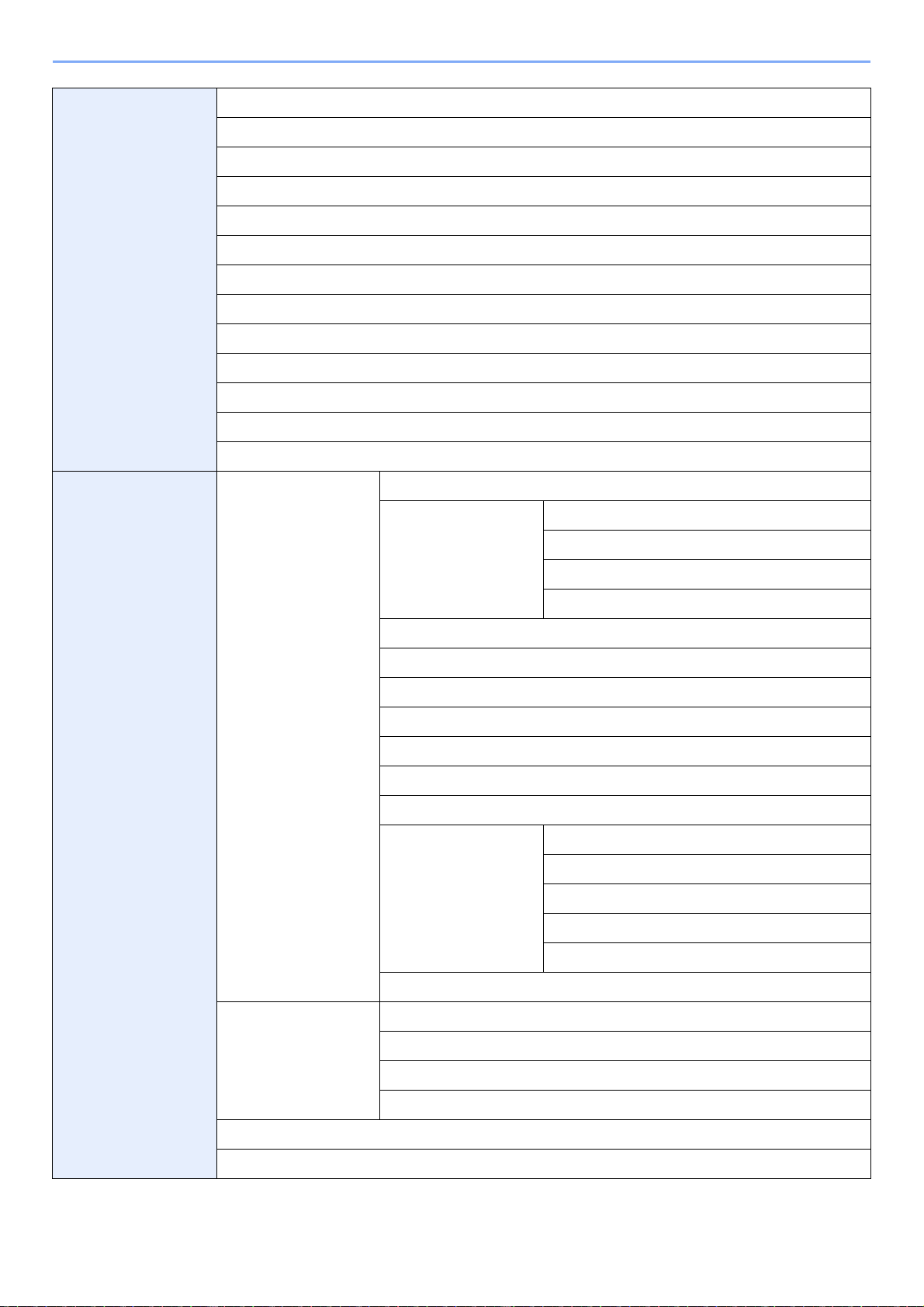
Stampante
(pagina 9-17)
Sistema (pagina 9-19) Rete (pagina 9-19) Nome host (pagina 9-19)
Emulazione (stampa 9-17)
EcoPrint (pagina 9-18)
Accomuna A4/Letter (pagina 9-18)
Fronte/retro (pagina 9-18)
Numero di copie (pagina 9-18)
Orientamento (pagina 9-18)
A4 largo (pagina 9-18)
Form Feed Timeout (pagina 9-18)
Azione LF (pagina 9-18)
Azione CR (pagina 9-18)
Modo alimentazione carta (pagina 9-18)
Risoluzione (pagina 9-18)
KIR (pagina 9-18)
Impostazioni TCP/IP
(pagina 9-19)
Netware (pagina 9-21)
AppleTalk (pagina 9-21)
WSD Scan (pagina 9-21)
Stampa WSD (pagina 9-21)
Enhanced WSD (pagina 9-22)
Enhanced WSD (SSL) (pagina 9-22)
IPSec (pagina 9-22)
Prot. sicurezza (pagina
9-22)
Impostazioni TCP/IP (pagina 9-19)
IPv4 (pagina 9-19)
Impostazioni IPv6 (pagina 9-20)
Dettagli protoc. (pagina 9-20)
SSL (pagina 9-22)
Sicurezza IPP (pagina 9-22)
Sicurezza HTTP (pagina 9-22)
Sicurezza LDAP (Rubrica est) (pagina 9-22)
Sicurezza LDAP (Proprietà utente) (pagina 9-22)
Impostazione del
blocco d'interfaccia
(pagina 9-23)
Livel. sicurezza (pagina 9-4)
Riavvia (pagina 9-4)
Interfaccia LAN (pagina 9-22)
Host USB (pagina 9-23)
Dispositivo USB (pagina 9-23)
Interfaccia opzionale 1 (pagina 9-23)
Interfaccia opzionale 2 (pagina 9-23)
xvii
Page 22
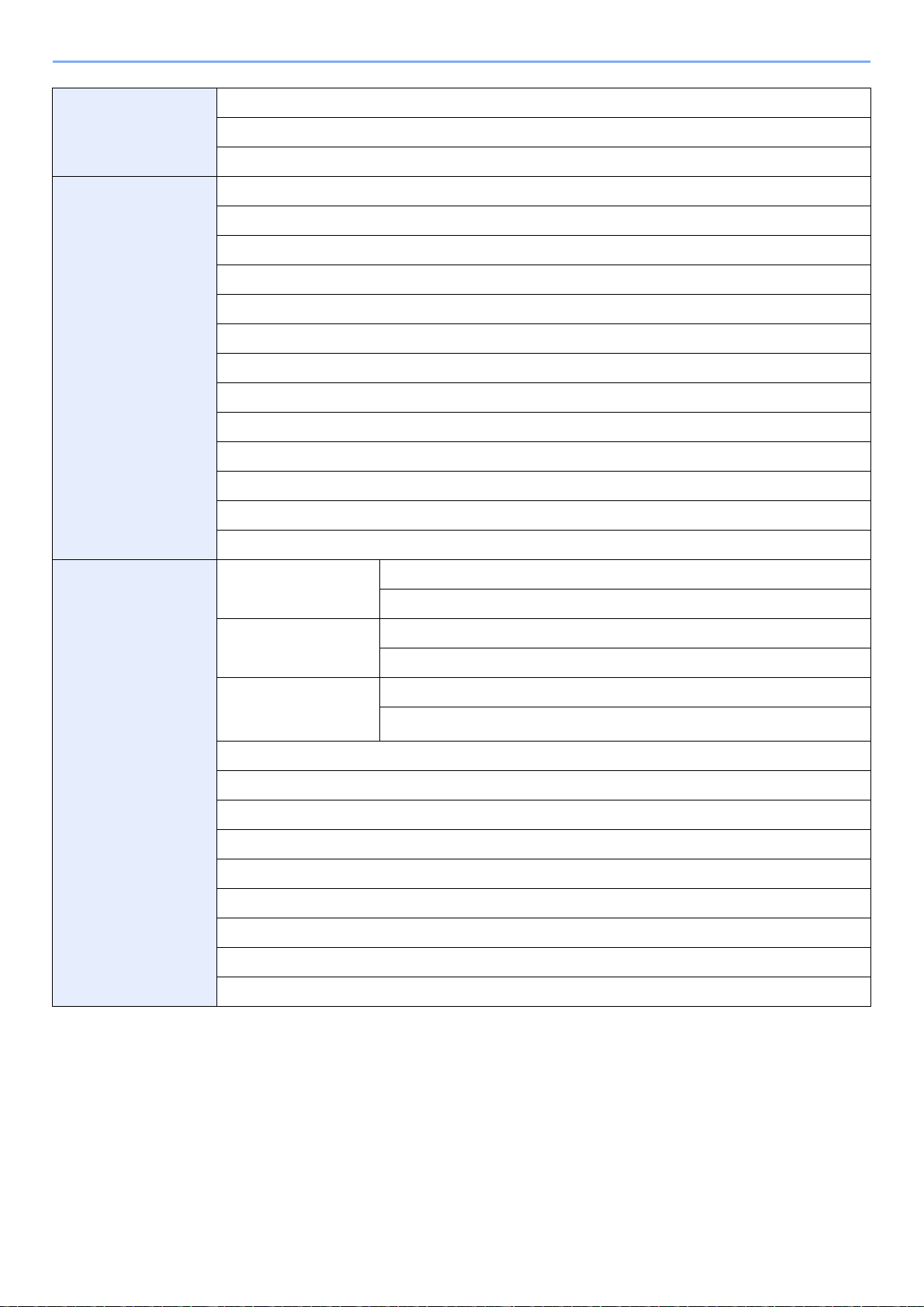
Impost. RAM Disk (pagina 9-23)
Memoria opzionale (pagina 9-23)
Funzione opzionale (pagina 11-5)
Data/Timer
(pagina 9-23)
Regolazione/
Manutenzione
(pagina 9-25)
Data/Timer (pagina 9-23)
Formato data (pagina 9-23)
Fuso orario (pagina 9-23)
Reset pannello automatico (pagina 9-23)
A riposo (pagina 9-24)
Livello A riposo (pagina 9-24)
Canc. automatica errore (pagina 9-24)
Timer risparmio energia (pagina 9-24)
Azzera timer (pagina 9-24)
Timer riposo (pagina 9-24)
Tempo annul. interruzione (pagina 9-24)
Timer cancellazione errore (pagina 9-24)
Tempo inutiliz. (vedere la Guida alle funzioni fax)
Regolazione densità
(pagina 9-25)
Regolazione densità
sfondo (pagina 9-25)
Copia (pagina 9-25)
Invio/Casella (pagina 9-25)
Copia(Auto) (pagina 9-25)
Invio/Casella (Autom.) (pagina 9-25)
Livello di risparmio
toner (EcoPrint) (pagina
9-25)
Densità di stampa (pagina 9-25)
Correzione automatica colore (pagina 9-25)
Correzione linee nere (pagina 9-25)
Luminosità display (pagina 9-25)
Regolazione grigi (pagina 9-26)
Pulizia tamburo 1 (pagina 9-26)
Pulizia tamburo 2 (pagina 9-26)
Pulizia tamburo automatica (pagina 9-26)
Regolaz.Aliment. (pagina 9-26)
Copia (pagina 9-25)
Stampante (pagina 9-25)
xviii
Page 23
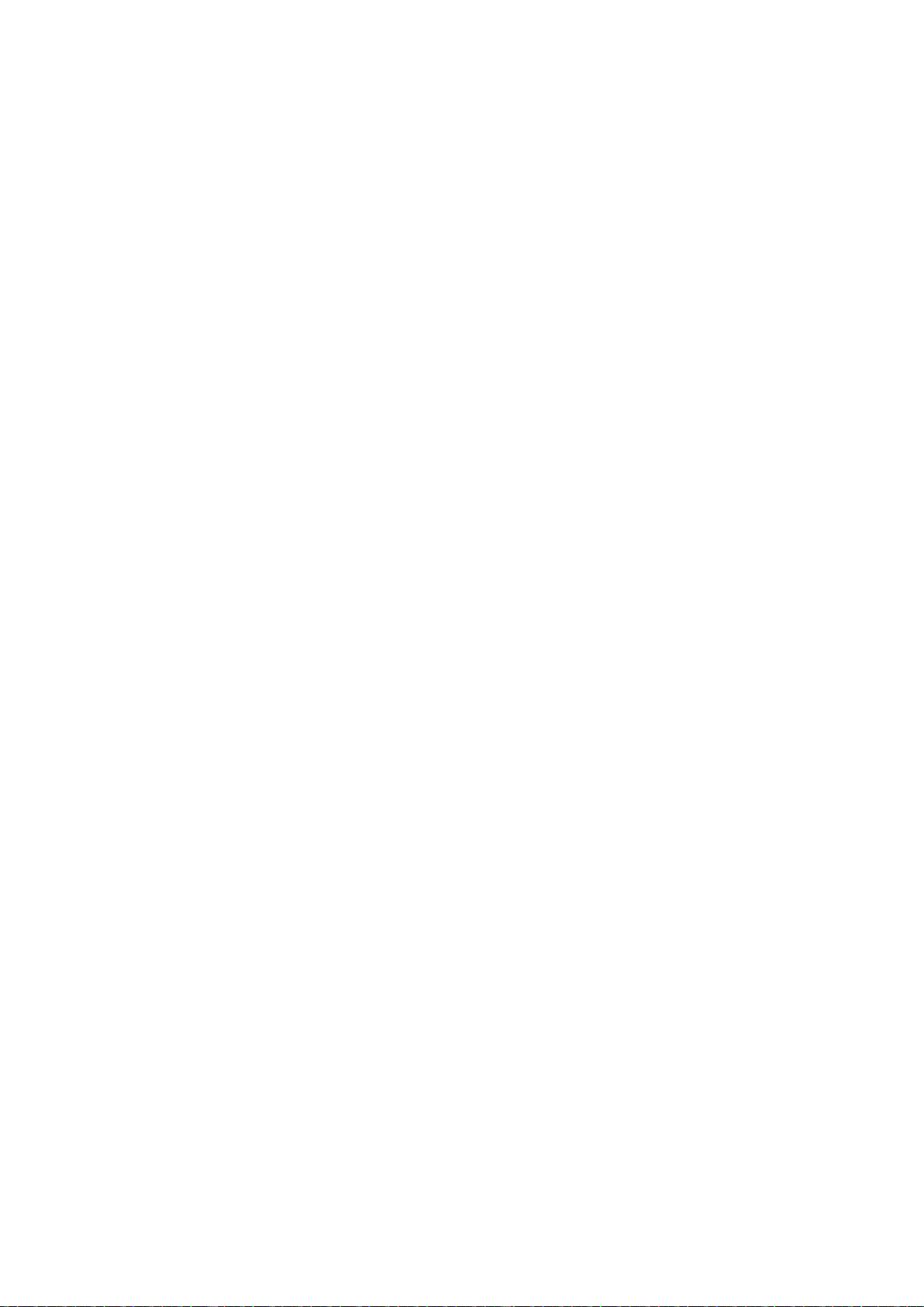
1 Introduzione
In questo capitolo vengono trattati i seguenti argomenti:
Informazioni ....................................................................................................................................................... 1-2
Convenzioni sulla sicurezza utilizzate in questa guida ............................................................................ 1-2
Ambiente operativo .................................................................................................................................. 1-3
Precauzioni d'uso ..................................................................................................................................... 1-3
Informazioni legali e avvertenze sulla sicurezza ................................................................................................ 1-6
Informazioni legali .................................................................................................................................... 1-6
Funzione di controllo del risparmio energetico ........................................................................................ 1-9
Funzione di copia fronte-retro automatica ............................................................................................... 1-9
Carta riciclata ........................................................................................................................................... 1-9
Programma Energy Star (ENERGY STAR®) ........................................................................................... 1-9
Informazioni sulla guida ................................................................................................................................... 1-10
Convenzioni utilizzate in questa guida ................................................................................................... 1-10
Formati degli originali e della carta ........................................................................................................ 1-12
1-1
Page 24
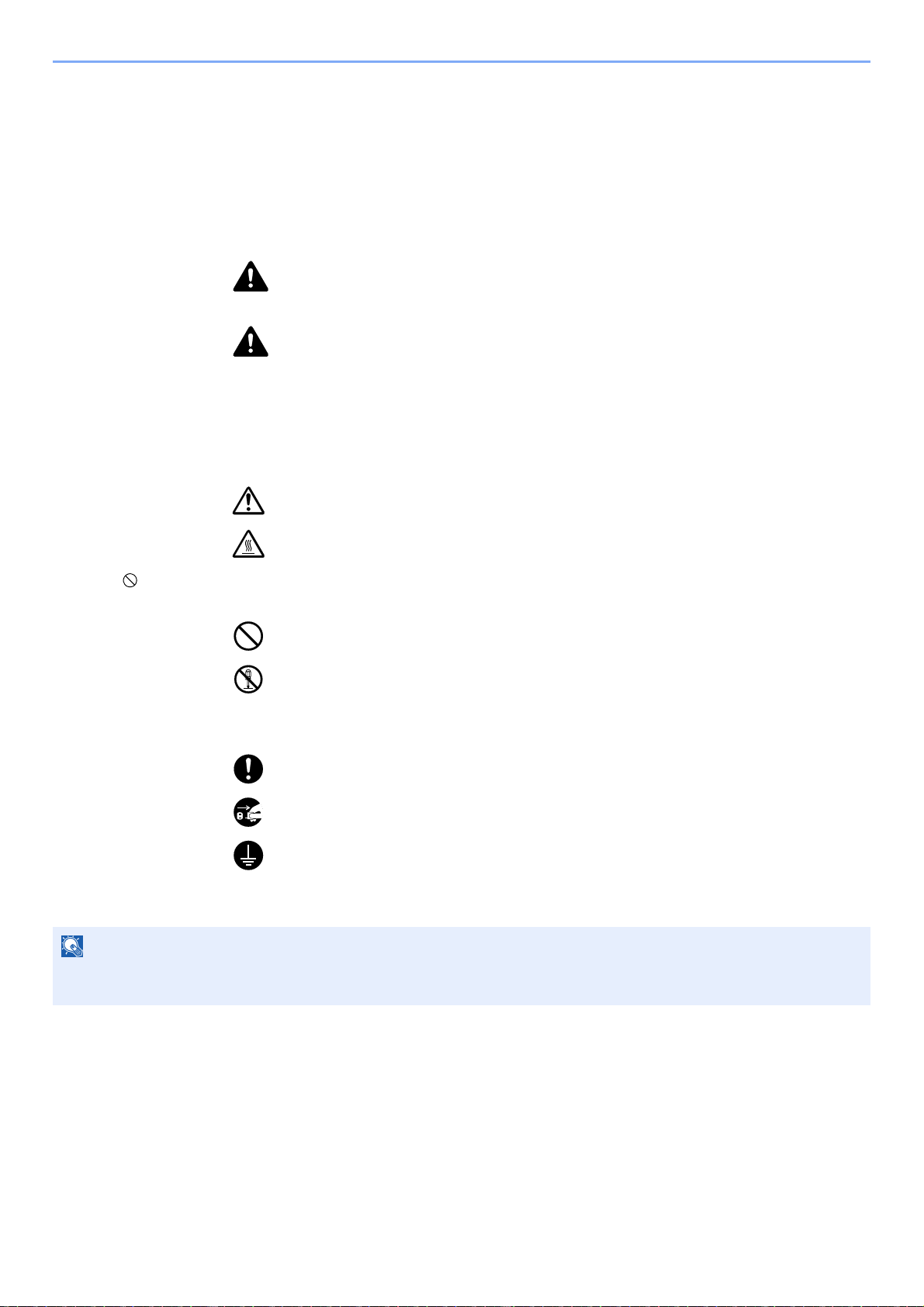
Introduzione > Informazioni
Informazioni
Convenzioni sulla sicurezza utilizzate in questa guida
Le sezioni di questa guida e i componenti del sistema contrassegnati con dei simboli sono avvertenze di sicurezza
intese a proteggere l'utente, gli altri operatori e gli oggetti presenti nelle vicinanze nonché a garantire un utilizzo sicuro
della macchina. Di seguito si riportano i simboli e i rispettivi significati.
AVVERTENZA: Questo simbolo segnala la possibilità di un grave rischio di infortunio o
di morte qualora non si seguano correttamente le istruzioni o non vi si presti la
necessaria attenzione.
ATTENZIONE: Questo simbolo segnala un rischio di infortunio o di danno meccanico
qualora non si seguano correttamente le istruzioni o non vi si presti la necessaria
attenzione.
Simboli
Il simbolo U indica che nella relativa sezione sono incluse delle avvertenze sulla sicurezza. All'interno del simbolo sono
indicati specifici punti ai quali prestare attenzione.
... [Avvertenza generale]
... [Temperatura elevata]
Il simbolo indica che nella relativa sezione sono riportate informazioni sulle azioni vietate. All'interno del simbolo sono
specificate le azioni vietate.
... [Azione vietata]
... [Disassemblaggio vietato]
Il simbolo z indica che nella relativa sezione sono riportate informazioni sulle azioni da eseguire. All'interno del simbolo
sono specificate le azioni richieste.
... [Avvertenza di azione richiesta]
... [Scollegare la spina di alimentazione dalla presa di corrente]
... [Collegare sempre il sistema a una presa di corrente dotata di terra]
Se le avvertenze sulla sicurezza del manuale sono illeggibili, oppure se si è smarrita la guida, rivolgersi al rivenditore di
fiducia per ordinare una copia (a pagamento).
NOTA
Questo sistema è dotato di una funzione di prevenzione delle contraffazioni che, in alcuni rari casi, può inibire la
riproduzione corretta di originali molto simili ad una banconota.
1-2
Page 25
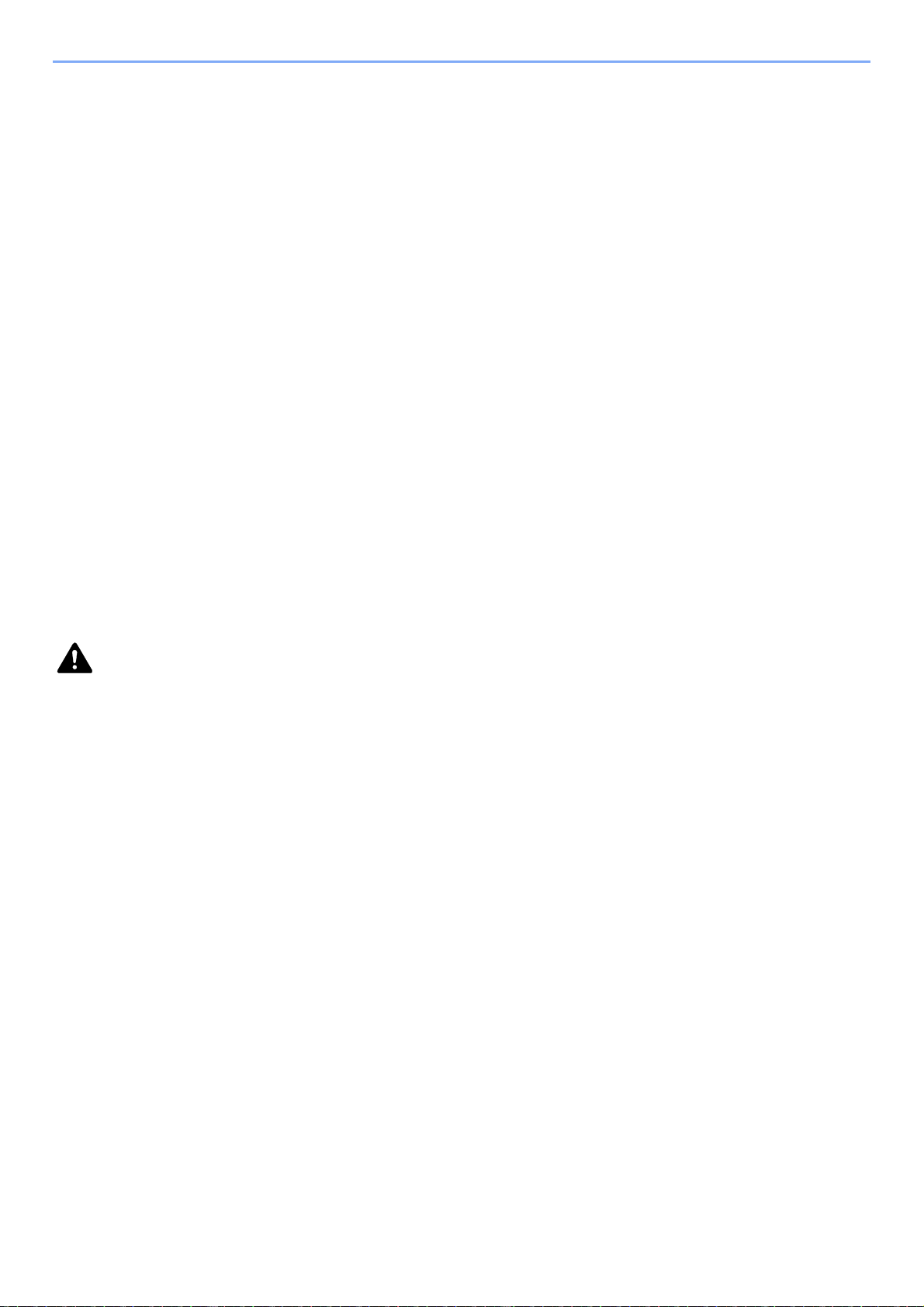
Introduzione > Informazioni
Ambiente operativo
Le condizioni ambientali operative sono le seguenti:
• Temperatura: 10 - 32,5 °C
• Umidità: 15 - 80 %
Condizioni ambientali sfavorevoli possono degradare la qualità dell'immagine. È consigliabile l'utilizzo del sistema a una
temperatura di circa 16 - 27 °C, in presenza di un'umidità del 36 - 65%, circa. Si raccomanda inoltre di evitare di
posizionare il sistema nei seguenti luoghi.
• Luoghi vicini ad una finestra o esposti alla luce diretta del sole.
• Luoghi soggetti a vibrazioni.
• Luoghi soggetti a bruschi sbalzi di temperatura.
• Luoghi direttamente esposti ad aria calda o fredda.
• Luoghi scarsamente aerati.
Se il pavimento è delicato, spostando il sistema dopo l'installazione, le rotelle potrebbero danneggiare il pavimento.
Durante la copiatura vi è un rilascio di ozono ma in quantità talmente minime da non comportare alcun rischio per la
salute delle persone. Tuttavia, in caso di utilizzo prolungato o intensivo del sistema in ambienti scarsamente aerati,
l'odore potrebbe risultare sgradevole. Per un ambiente operativo ottimale è consigliabile assicurare un'adeguata
aerazione del locale.
Precauzioni d'uso
Precauzioni durante la manipolazione dei materiali di consumo
ATTENZIONE
Non incenerire la cartuccia toner né la vaschetta di recupero toner. Potrebbero sprigionarsi scintille pericolose.
Conservare la cartuccia toner e la vaschetta di recupero toner di scarto fuori dalla portata dei bambini.
In caso di fuoriuscita toner dal contenitore o dalla vaschetta di recupero toner, evitare l'inalazione o l'ingestione nonché
il contatto con occhi e cute.
• In caso di inalazione del toner, uscire all'aperto e fare gargarismi con abbondante acqua. In caso di tosse
persistente, rivolgersi a un medico.
• In caso di ingestione del toner, risciacquare la bocca e bere 1 o 2 bicchieri di acqua per diluire il contenuto dello
stomaco. Se necessario, rivolgersi a un medico.
• In caso di contatto con gli occhi, risciacquarli abbondantemente con acqua. In caso di irritazione persistente o
ipersensibilità, rivolgersi a un medico.
• In caso di contatto con la cute, lavare con acqua e sapone.
Non tentare di aprire o manomettere la cartuccia toner o la vaschetta di recupero toner.
Altre precauzioni
Restituire la cartuccia toner e la vaschetta di recupero del toner sostituite al rivenditore o ad un centro di assistenza. Le
cartucce e le vaschette raccolte verranno riciclate o smaltite in conformità con le normative vigenti.
Per il magazzinaggio del sistema, scegliere un luogo non esposto alla luce diretta del sole.
Conservare il sistema in un luogo con temperatura ambiente inferiore ai 40 °C e non soggetto a sbalzi di temperatura e
umidità.
In caso di inutilizzo del sistema per un periodo prolungato, rimuovere la carta dal cassetto e dal bypass, riporla nella
confezione originale e chiuderla ermeticamente.
1-3
Page 26

Introduzione > Informazioni
Sicurezza laser (Europa)
Le radiazioni laser possono essere pericolose per il corpo umano. Per tale motivo, le radiazioni laser emesse all'interno
del sistema sono sigillate ermeticamente all'interno dell'alloggiamento di protezione e del pannello esterno. Durante il
normale utilizzo del prodotto da parte dell'utente non vi sono fuoriuscite di radiazioni dalla macchina.
Questo sistema è classificato come prodotto laser di Classe 1 ai sensi della direttiva IEC/EN 60825-1:2007.
Attenzione: l'esecuzione di procedure diverse da quelle specificate nel manuale può comportare l'esposizione a
radiazioni pericolose.
Queste etichette sono apposte sull'unità di scansione laser all'interno del sistema, in un'area non accessibile
dall'operatore.
La seguente etichetta è apposta sul retro del sistema.
1-4
Page 27
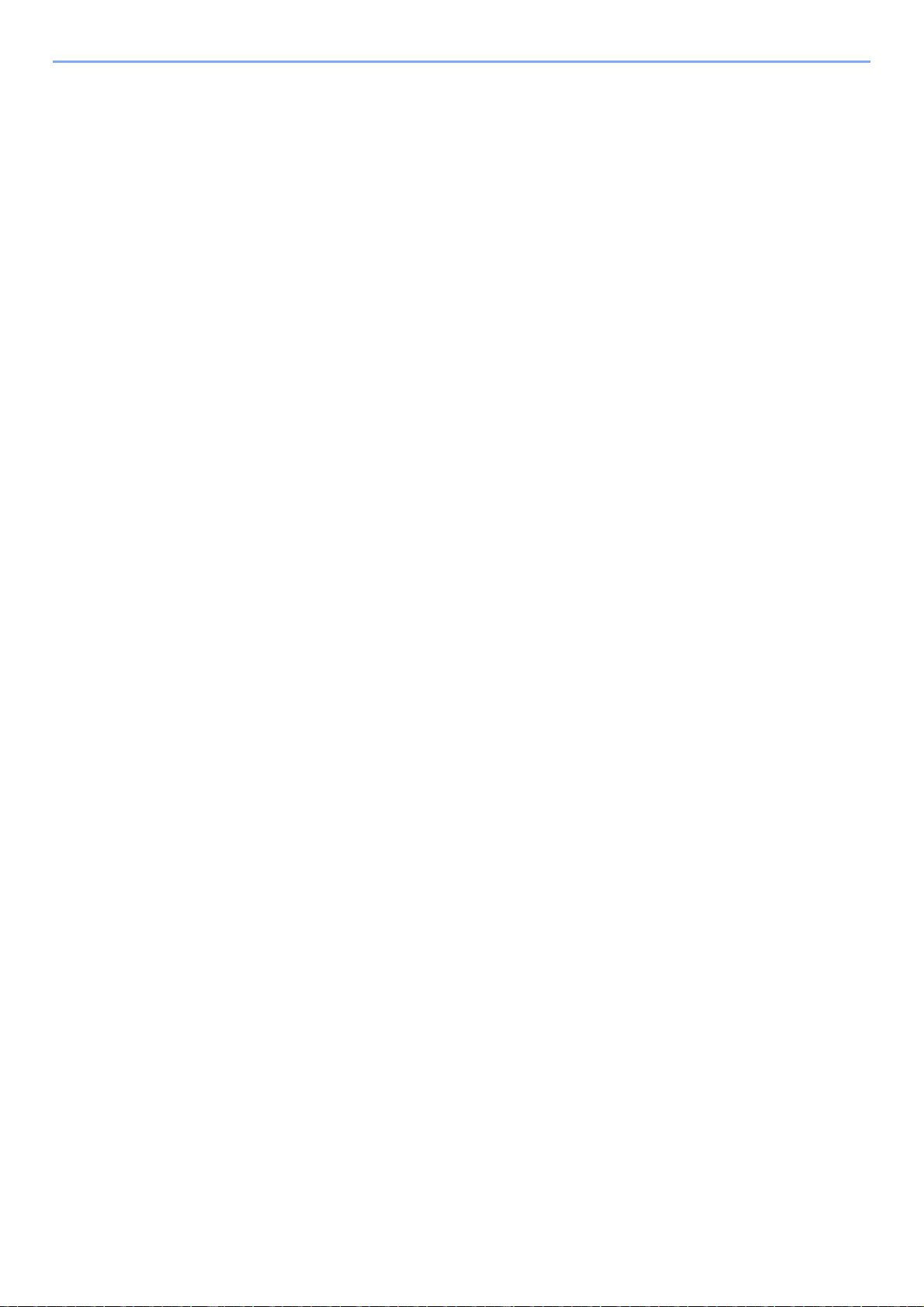
Introduzione > Informazioni
Restrizioni legali riguardanti la copia e la scansione
La copia/scansione di materiale protetto da diritti d'autore senza la preventiva autorizzazione del detentore del copyright
potrebbe essere proibita.
La riproduzione/scansione dei materiali di seguito elencati è proibita e può essere perseguibile per legge. Oltre a quelli
elencati, il divieto potrebbe riguardare anche altri materiali. È proibito copiare/scansire scientemente materiale la cui
riproduzione/scansione è vietata.
• Cartamoneta
• Banconote
•Valori
• Francobolli
• Passaporti
• Certificati
Le leggi e le normative locali potrebbero proibire o limitare anche la copia/scansione di altri materiali oltre a quelli sopra
citati.
1-5
Page 28

Introduzione > Informazioni legali e avvertenze sulla sicurezza
Informazioni legali e avvertenze sulla sicurezza
Informazioni legali
È vietata la copia o altra forma di riproduzione, totale o parziale, della presente guida senza previo consenso di Kyocera
Mita Corporation.
Nomi commerciali
• PRESCRIBE ed ECOSYS sono marchi registrati di Kyocera Corporation.
• KPDL è un marchio registrato di Kyocera Corporation.
• Microsoft, MS-DOS e Window sono marchi registrati depositati di Microsoft Corporation negli U.S.A e in altri paesi.
• PCL è un marchio registrato di Hewlett-Packard Company.
• Adobe Acrobat, Adobe Reader e PostScript sono marchi registrati di Adobe Systems Incorporated.
• Ethernet è un marchio registrato depositato di Xerox Corporation.
• Novell e NetWare sono marchi registrati depositati di Novell, Inc.
• IBM e IBM PC/AT sono marchi registrati di International Bussiness Machines Corporation.
• Power PC è un marchio registrato di IBM negli U.S.A. e/o in altri paesi.
• AppleTalk è un marchio registrato depositato di Apple Computer, Inc.
• True Type è un marchio registrato depositato di Apple Computer, Inc.
• Tutti i font delle lingue europee installati su questo sistema sono utilizzati sotto accordo di licenza con Monotype
Imaging Inc.
• Helvetica, Palatino e Times sono marchi registrati di Linotype GmbH.
• ITC Avant Garde Gothic, ITC Bookman, ITC ZapfChancery e ITC ZapfDingbats sono marchi registrati depositati di
International Typeface Corporation.
• Su questo sistema sono installati i font UFST™ MicroType® di Monotype Imaging Inc.
• Questo sistema integra il modulo NF sviluppato da ACCESS Co., Ltd.
• Il software di questo sistema integra i moduli sviluppati da Independent JPEG Group.
• ThinPrint è un marchio registrato di ThinPrint GmbH in Germania e in altri paesi.
Tutti gli altri nomi e marchi dei prodotti sono marchi depositati o marchi registrati delle rispettive aziende. In questa
guida, non vengono utilizzati i simboli ™ e ®.
GPL/LGPL
Questo prodotto contiene il software GPL come parte integrante del suo firmware (http://www.gnu.org/licenses/gpl.html)
e/o LGPL (http://www.gnu.org/licenses/lgpl.html). L'utente può ottenere il codice sorgente ed è autorizzato a copiarlo,
ridistribuirlo e modificarlo nel rispetto dei termini e delle condizioni di GPL/LGPL. Per maggiori informazioni sulla
disponibilità dei codici sorgente, visitare il sito http://www.kyoceramita.com/gpl/.
Open SSL License
Copyright (c) 1998-2006 The OpenSSL Project. All rights reserved.
Redistribution and use in source and binary forms, with or without modification, are permitted provided that the following
conditions are met:
1. Redistributions of source code must retain the above copyright notice, this list of conditions and the following
disclaimer.
2. Redistributions in binary form must reproduce the above copyright notice, this list of conditions and the following
disclaimer in the documentation and/or other materials provided with the distribution.
1-6
Page 29
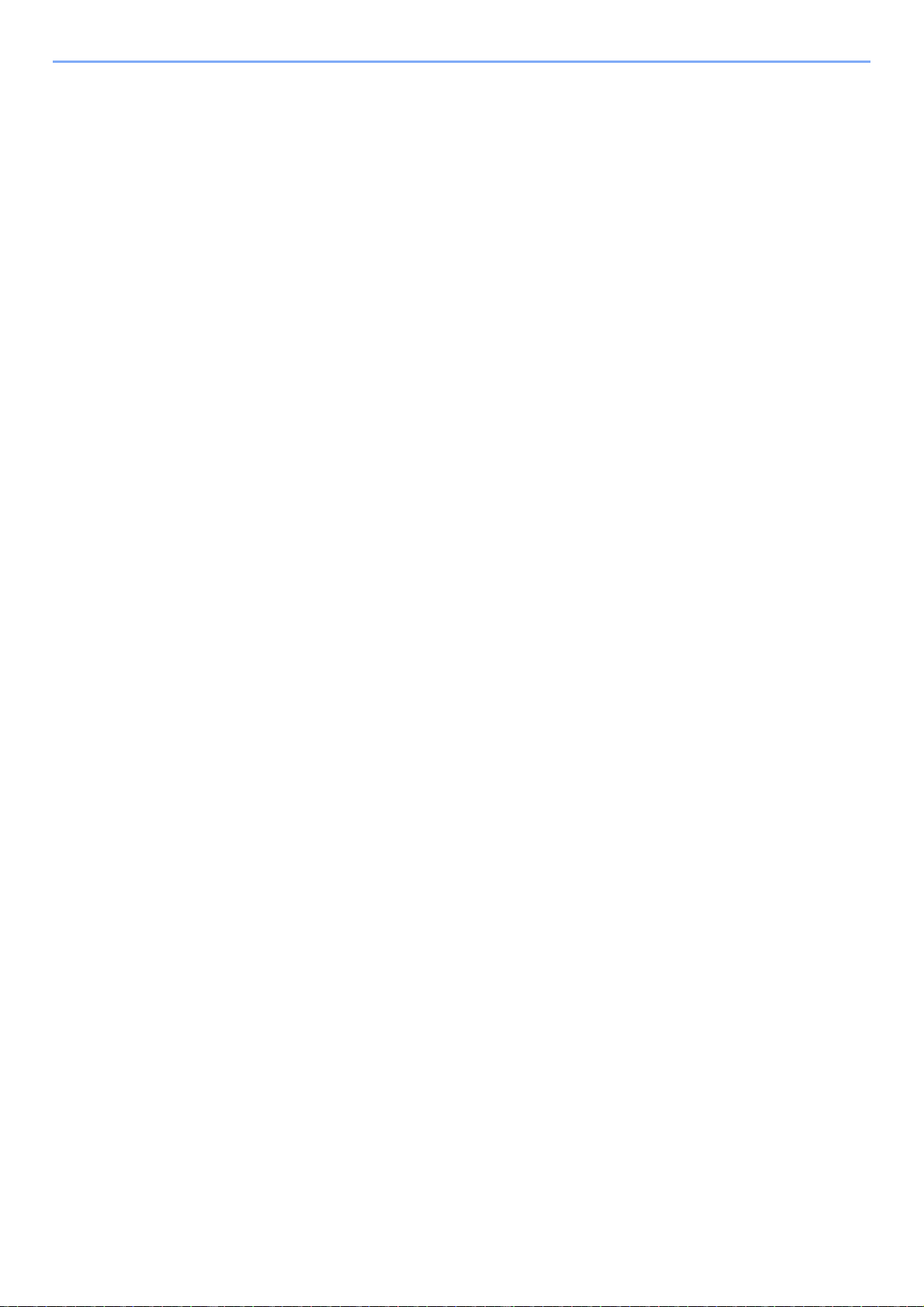
Introduzione > Informazioni legali e avvertenze sulla sicurezza
3. All advertising materials mentioning features or use of this software must display the following acknowledgment:
“This product includes software developed by the OpenSSL Project for use in the OpenSSL Toolkit.
(http://www.openssl.org/)”
4. The names “OpenSSL Toolkit” and “OpenSSL Project” must not be used to endorse or promote products derived
from this software without prior written permission.
For written permission, please contact openssl-core@openssl.org.
5. Products derived from this software may not be called “OpenSSL” nor may “OpenSSL” appear in their names without
prior written permission of the OpenSSL Project.
6. Redistributions of any form whatsoever must retain the following acknowledgment: “This product includes software
developed by the OpenSSL Project for use in the OpenSSL Toolkit (http://www.openssl.org/)”
THIS SOFTWARE IS PROVIDED BY THE OpenSSL PROJECT “AS IS” AND ANY EXPRESSED OR IMPLIED
WARRANTIES, INCLUDING, BUT NOT LIMITED TO, THE IMPLIED WARRANTIES OF MERCHANTABILITY AND
FITNESS FOR A PARTICULAR PURPOSE ARE DISCLAIMED. IN NO EVENT SHALL THE OpenSSL PROJECT OR
ITS CONTRIBUTORS BE LIABLE FOR ANY DIRECT, INDIRECT, INCIDENTAL, SPECIAL, EXEMPLARY, OR
CONSEQUENTIAL DAMAGES (INCLUDING, BUT NOT LIMITED TO, PROCUREMENT OF SUBSTITUTE GOODS OR
SERVICES; LOSS OF USE, DATA, OR PROFITS; OR BUSINESS INTERRUPTION) HOWEVER CAUSED AND ON
ANY THEORY OF LIABILITY, WHETHER IN CONTRACT, STRICT LIABILITY, OR TORT (INCLUDING NEGLIGENCE
OR OTHERWISE) ARISING IN ANY WAY OUT OF THE USE OF THIS SOFTWARE, EVEN IF ADVISED OF THE
POSSIBILITY OF SUCH DAMAGE.
Original SSLeay License
Copyright (C) 1995-1998 Eric Young (eay@cryptsoft.com) All rights reserved.
This package is an SSL implementation written by Eric Young (eay@cryptsoft.com). The implementation was written so
as to conform with Netscapes SSL.
This library is free for commercial and non-commercial use as long as the following conditions are aheared to. The
following conditions apply to all code found in this distribution, be it the RC4, RSA, lhash, DES, etc., code; not just the
SSL code. The SSL documentation included with this distribution is covered by the same copyright terms except that the
holder is Tim Hudson (tjh@cryptsoft.com).
Copyright remains Eric Young's, and as such any Copyright notices in the code are not to be removed.
If this package is used in a product, Eric Young should be given attribution as the author of the parts of the library used.
This can be in the form of a textual message at program startup or in documentation (online or textual) provided with the
package.
Redistribution and use in source and binary forms, with or without modification, are permitted provided that the following
conditions are met:
1. Redistributions of source code must retain the copyright notice, this list of conditions and the following disclaimer.
2. Redistributions in binary form must reproduce the above copyright notice, this list of conditions and the following
disclaimer in the documentation and/or other materials provided with the distribution.
3. All advertising materials mentioning features or use of this software must display the following acknowledgement:
“This product includes cryptographic software written by Eric Young (eay@cryptsoft.com)”
The word ‘cryptographic’ can be left out if the rouines from the library being used are not cryptographic related :-).
4. If you include any Windows specific code (or a derivative thereof) from the apps directory (application code) you
must include an acknowledgement: “This product includes software written by Tim Hudson (tjh@cryptsoft.com)”
THIS SOFTWARE IS PROVIDED BY ERIC YOUNG “AS IS” AND ANY EXPRESS OR IMPLIED WARRANTIES,
INCLUDING, BUT NOT LIMITED TO, THE IMPLIED WARRANTIES OF MERCHANTABILITY AND FITNESS FOR A
PARTICULAR PURPOSE ARE DISCLAIMED. IN NO EVENT SHALL THE AUTHOR OR CONTRIBUTORS BE LIABLE
FOR ANY DIRECT, INDIRECT, INCIDENTAL, SPECIAL, EXEMPLARY, OR CONSEQUENTIAL DAMAGES
(INCLUDING, BUT NOT LIMITED TO, PROCUREMENT OF SUBSTITUTE GOODS OR SERVICES; LOSS OF USE,
DATA, OR PROFITS; OR BUSINESS INTERRUPTION) HOWEVER CAUSED AND ON ANY THEORY OF LIABILITY,
WHETHER IN CONTRACT, STRICT LIABILITY, OR TORT (INCLUDING NEGLIGENCE OR OTHERWISE) ARISING IN
ANY WAY OUT OF THE USE OF THIS SOFTWARE, EVEN IF ADVISED OF THE POSSIBILITY OF SUCH DAMAGE.
The licence and distribution terms for any publically available version or derivative of this code cannot be changed. i.e.
this code cannot simply be copied and put under another distribution licence [including the GNU Public Licence.]
1-7
Page 30
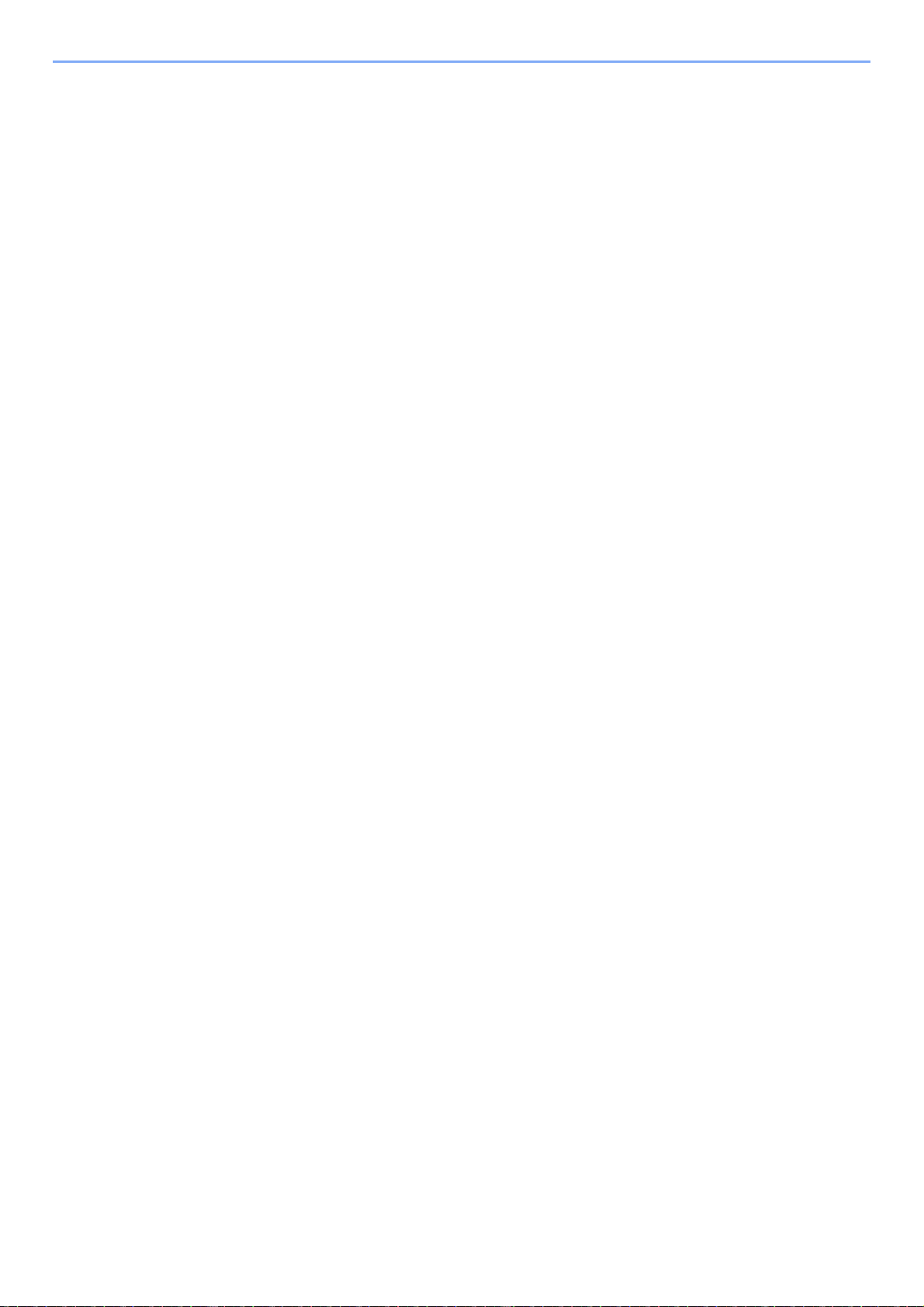
Introduzione > Informazioni legali e avvertenze sulla sicurezza
Monotype Imaging License Agreement
1 Software shall mean the digitally encoded, machine readable, scalable outline data as encoded in a special format as
well as the UFST Software.
2 You agree to accept a non-exclusive license to use the Software to reproduce and display weights, styles and
versions of letters, numerals, characters and symbols (Typefaces) solely for your own customary business or
personal purposes at the address stated on the registration card you return to Monotype Imaging. Under the terms of
this License Agreement, you have the right to use the Fonts on up to three printers. If you need to have access to the
fonts on more than three printers, you need to acquire a multiuser license agreement which can be obtained from
Monotype Imaging. Monotype Imaging retains all rights, title and interest to the Software and Typefaces and no rights
are granted to you other than a License to use the Software on the terms expressly set forth in this Agreement.
3 To protect proprietary rights of Monotype Imaging, you agree to maintain the Software and other proprietary
information concerning the Typefaces in strict confidence and to establish reasonable procedures regulating access
to and use of the Software and Typefaces.
4 You agree not to duplicate or copy the Software or Typefaces, except that you may make one backup copy. You
agree that any such copy shall contain the same proprietary notices as those appearing on the original.
5 This License shall continue until the last use of the Software and Typefaces, unless sooner terminated. This License
may be terminated by Monotype Imaging if you fail to comply with the terms of this License and such failure is not
remedied within thirty (30) days after notice from Monotype Imaging. When this License expires or is terminated, you
shall either return to Monotype Imaging or destroy all copies of the Software and Typefaces and documentation as
requested.
6 You agree that you will not modify, alter, disassemble, decrypt, reverse engineer or decompile the Software.
7 Monotype Imaging warrants that for ninety (90) days after delivery, the Software will perform in accordance with
Monotype Imaging-published specifications, and the diskette will be free from defects in material and workmanship.
Monotype Imaging does not warrant that the Software is free from all bugs, errors and omissions.
The parties agree that all other warranties, expressed or implied, including warranties of fitness for a particular
purpose and merchantability, are excluded.
8 Your exclusive remedy and the sole liability of Monotype Imaging in connection with the Software and Typefaces is
repair or replacement of defective parts, upon their return to Monotype Imaging.
In no event will Monotype Imaging be liable for lost profits, lost data, or any other incidental or consequential
damages, or any damages caused by abuse or misapplication of the Software and Typefaces.
9 Massachusetts U.S.A. law governs this Agreement.
10 You shall not sublicense, sell, lease, or otherwise transfer the Software and/or Typefaces without the prior written
consent of Monotype Imaging.
11 Use, duplication or disclosure by the Government is subject to restrictions as set forth in the Rights in Technical Data
and Computer Software clause at FAR 252-227-7013, subdivision (b)(3)(ii) or subparagraph (c)(1)(ii), as appropriate.
Further use, duplication or disclosure is subject to restrictions applicable to restricted rights software as set forth in
FAR 52.227-19 (c)(2).
12 You acknowledge that you have read this Agreement, understand it, and agree to be bound by its terms and
conditions. Neither party shall be bound by any statement or representation not contained in this Agreement. No
change in this Agreement is effective unless written and signed by properly authorized representatives of each party.
By opening this diskette package, you agree to accept the terms and conditions of this Agreement.
1-8
Page 31

Introduzione > Informazioni legali e avvertenze sulla sicurezza
Funzione di controllo del risparmio energetico
Il sistema è dotato della modalità di Risparmio energia, durante la quale il consumo energetico viene ulteriormente
ridotto dopo un certo periodo di inattività, e della modalità A riposo, durante la quale le funzioni stampante e fax restano
in stato di attesa ma il consumo di corrente è ridotto al mimino quando il sistema rimane inutilizzato per un periodo di
tempo predefinito.
Modalità a riposo
Il sistema commuta automaticamente in modalità a riposo dopo 1 minuto dall'ultimo utilizzo. È possibile prolungare il
periodo di inattività del sistema prima che venga attivata la modalità a riposo. Per ulteriori informazioni, vedere Modalità
a riposo e Modalità a riposo automatico a pagina 2-21.
Modalità risparmio energia
Il sistema commuta automaticamente in modalità di Risparmio energia dopo 5 minuti dall'ultimo utilizzo. È possibile
prolungare il periodo di inattività del sistema prima che venga attivata la modalità Risparmio energia. Per ulteriori
informazioni, vedere Modalità risparmio energia e Modalità risparmio energia automatico a pagina 2-20.
Come impostazione predefinita, il modo A riposo è prioritario rispetto al modo Risparmio energia.
Funzione di copia fronte-retro automatica
Il sistema integra, di serie, la funzione di copiatura fronte-retro automatica. La copia in fronte-retro di originali stampati
su 1 facciata permette di ridurre sensibilmente il consumo di carta. Per ulteriori informazioni, vedere Fronte/retro a
pagina 4-8.
Carta riciclata
Questo sistema accetta carta riciclata per minimizzare l'impatto sull'ambiente. Per informazioni sui tipi di carta
consigliati, rivolgersi al rivenditore di fiducia o al centro di assistenza.
Programma Energy Star (ENERGY STAR®)
In qualità di partner ENERGY STAR è stato determinato che questo prodotto è conforme alle direttive
ENERGY STAR.
1-9
Page 32

Introduzione > Informazioni sulla guida
Informazioni sulla guida
Questa guida è suddivisa nei seguenti capitoli.
Capitolo Descrizione
1 Introduzione Riporta informazioni su precauzioni, marchi commerciali e la presente guida.
2 Operazioni preliminari per
l'utilizzo
3 Procedure comuni Spiega le procedure operative generali del sistema, compreso il caricamento della
4 Copia Descrive le funzioni che si possono utilizzare durante la copiatura.
5 Stampa Riporta informazioni sulle funzionalità disponibili quando si utilizza il sistema come
6 Invio Descrive le funzioni che si possono utilizzare per l'invio di originali.
7 Casella documenti Fornisce una guida di base all'utilizzo delle caselle documenti.
8 Stato / Annulla lavoro Spiega come controllare lo stato di un processo e lo storico dei lavori e come annullare
9 Configurazione, Registrazione e
Gestione utenti
10 Problemi e soluzioni Spiega le misure da adottare in presenza di indicazioni di errore, ad esempio
11 Appendice Spiega la procedura di immissione dei caratteri ed elenca le specifiche del sistema.
Riporta informazioni sui nomi dei componenti, sulla procedura di collegamento dei cavi,
sull'installazione e sulla configurazione del sistema.
carta, l'inserimento degli originali e le procedure di login e logout.
stampante.
dei lavori in fase di stampa o in attesa di stampa. Spiega inoltre come controllare la
quantità rimanente di carta e lo stato della periferica e come annullare una trasmissione
fax.
Descrive le opzioni del Menu Sistema relative all'operatività generale del sistema e alle
funzioni di job accounting e gestione utenti.
l'esaurimento del toner e gli inceppamenti carta.
In questo capitolo vengono presentati gli accessori opzionali disponibili per il sistema.
Fornisce informazioni riguardanti i tipi di supporto e i formati di carta accettati. Riporta
anche un glossario di termini.
Convenzioni utilizzate in questa guida
Nella guida vengono utilizzate le seguenti convenzioni.
Convenzione Descrizione Esempio
Grassetto Indica il pannello comandi o una schermata del computer. Premere il tasto Avvio.
[Normale] Indica i pulsanti del pannello a sfioramento. Premere [OK].
Corsivo Indica i messaggi visualizzati sul pannello a sfioramento. Viene visualizzato il
messaggio Copia pronta.
Utilizzato per mettere in evidenza una parola o una frase chiave o dei
riferimenti ad altre informazioni.
NOTA Vengono indicate operazioni o informazioni aggiuntive da utilizzare come
riferimento.
IMPORTANTE Vengono indicate operazioni che è necessario o vietato eseguire per
evitare problemi.
Attenzione
Vengono fornite delle istruzioni da seguire per evitare lesioni agli utenti o
danni al sistema.
Per ulteriori informazioni,
vedere Modalità a riposo
e Modalità a riposo
automatico a pagina 2-21.
NOTA
IMPORTANTE
Attenzione
1-10
Page 33

Introduzione > Informazioni sulla guida
I tipi di lavoro per i quali è possibile configurare le varie funzioni sono indicate con delle icone.
Icona Descrizione Icona Descrizione
Copia
Invio
Si può impostare questa funzione per la copia dei
documenti.
Pronta per la copia.
Copia Copie
Selezione
carta
Automatico 100% Normale 0
Fronte/
retro
1-faccia>>1-faccia
Funzioni
Zoom Densità
Combina Fascicola/
FascicolaOff
10:10
Sfalsa
Preferiti
GB0001_01
Schermata Copia
Si può impostare questa funzione per la
trasmissione dei documenti.
Digitare destinazione.
Invia Dest.:
Digitare destinazione. Richiama
Tasto one touch Rubrica Rubrica est
E-mail
Funzioni
FAXCartella
10:10
Verifica
1/2
Preferiti
GB0055_00
Schermata Invia
Stampa
da USB
Scansione
a USB
Si può impostare questa funzione per la stampa
da memoria USB.
Pronta per stampa da casella.
Stampa Copie
A4
Selezione
carta
Funzioni
Fascicola/
Sfalsa
Fronte/
retro
Cancella
10:10
Schermata Stampa
Si può impostare questa funzione per
l'archiviazione dei file nella memoria USB.
Pronta per memoriz. nella casella.
Salva file
Formato
file
PDF 1-faccia 300x300dpi
Densità Nome file
Normale 0
Funzioni
Orig. su 2facce/libro
Voce
doc
Risol.
scansione
Cancella
10:10
Schermata Salva file
GB0097_00
GB0096_00
In questa guida vengono evidenziati con un riquadro rosso i punti della procedura che richiedono l'utilizzo dei pulsanti
del pannello a sfioramento.
Es.) Selezionare [Zoom].
Pronta per la copia.
Copia Copie
Selezione
carta
Automatico 100% Normale 0
Fronte/
retro
1-faccia>>1-faccia
Funzioni
Zoom Densità
Combina Fascicola/
FascicolaOff
10:10
Sfalsa
Preferiti
GB0001_01
Le procedure costituite da una serie di operazioni da pannello comandi e/o pannello a sfioramento sono numerate come
segue:
Es.) Selezionare [Funzioni] e poi [EcoPrint].
Pronta per la copia.
Copia Copie
Selezione
carta
Automatico 100% Normale 0
Fronte/
retro
1
1-faccia>>1-faccia
Funzioni
Zoom Densità
Combina Fascicola/
FascicolaOff
Sfalsa
Preferiti
10:10
GB0001_01
Pronta per la copia.
Funzioni
Immagine originale
EcoPrint
Nitidezza
Sfondo Reg.densità
Chiudi
2
Testo+foto
Off
Off
Utilizzare [ ] o [ ] per scorrere le voci.
10:10
0
Agg./Mod.
Shortcut
2/4
GB0002_01
1-11
Page 34

Introduzione > Informazioni sulla guida
Formati degli originali e della carta
Questa sezione descrive le convenzioni grafiche utilizzate nella guida in riferimento ai formati degli originali o della carta.
I formati carta A4, B5 e Letter possono essere utilizzati con orientamento sia verticale sia orizzontale; l'orientamento
orizzontale dell'originale o della carta viene indicato tramite l'aggiunta della lettera R.
Orientamento Formato indicato*
Orientamento
verticale
Originale Carta
Per l'originale/la carta, il lato A è maggiore del lato B.
Orientamento
orizzontale
Originale Carta
Per l'originale/la carta, il lato A è minore del lato B.
* Il formato dell'originale o della carta che è possibile utilizzare dipende dalla funzione e dal tipo di cassetto
selezionati. Per ulteriori informazioni, consultare la pagina che illustra in dettaglio la funzione o il tipo di
cassetto specifici.
A4, B5, A5, Letter,
Statement
A4-R, B5-R, A5-R,
Letter-R, Statement-R
Icone sul pannello a sfioramento
L'orientamento degli originali e della carta è indicato dalle seguenti icone visualizzate sul pannello a sfioramento.
Orientamento Originali Carta
Orientamento
verticale
Orientamento
orizzontale
1-12
Page 35

2 Operazioni preliminari
per l'utilizzo
In questo capitolo vengono trattati i seguenti argomenti:
Nomi dei componenti ......................................................................................................................................... 2-2
Sistema .................................................................................................................................................... 2-2
Pannello comandi .................................................................................................................................... 2-6
Pannello a sfioramento ............................................................................................................................ 2-7
Verifica della modalità di collegamento e preparazione dei cavi ........................................................................ 2-8
Esempio di collegamento ......................................................................................................................... 2-8
Preparazione dei cavi necessari .............................................................................................................. 2-9
Collegamento dei cavi ...................................................................................................................................... 2-10
Collegamento del cavo di rete ............................................................................................................... 2-10
Collegamento del cavo USB ................................................................................................................... 2-11
Collegamento del cavo di alimentazione ................................................................................................ 2-11
Accensione e spegnimento .............................................................................................................................. 2-12
Accensione ............................................................................................................................................ 2-12
Spegnimento .......................................................................................................................................... 2-12
Installazione del software ................................................................................................................................. 2-14
Installazione del driver di stampa ........................................................................................................... 2-14
Configurazione del driver TWAIN .......................................................................................................... 2-18
Configurazione del driver WIA (Windows 7, Windows Vista e Windows Server 2008) ......................... 2-19
Funzione di Risparmio energia ........................................................................................................................ 2-20
Modalità risparmio energia e Modalità risparmio energia automatico .................................................... 2-20
Modalità a riposo e Modalità a riposo automatico ................................................................................. 2-21
Procedura guidata di configurazione del sistema ............................................................................................ 2-22
COMMAND CENTER (Impostazioni per e-mail) .............................................................................................. 2-23
Invio e-mail ............................................................................................................................................ 2-24
2-1
Page 36

Operazioni preliminari per l'utilizzo > Nomi dei componenti
Nomi dei componenti
Sistema
1
3
4
5
2
6
7
8
1 Alimentatore di originali/Copri-originale
2 Lastra di esposizione
3 Targhette indicatrici del formato degli originali
4 Vetro di lettura
5 Pannello comandi
6 Vassoio interno
7 Pannello anteriore
8 Cassetto 1
9 Slot memoria USB (A1)
9
10
11
12
10 Pannello destro 1
11 Maniglie
12 Vassoio del Separatore lavori
2-2
Page 37

Operazioni preliminari per l'utilizzo > Nomi dei componenti
13 14
16
17
18 19
13 Guide larghezza originali
15
14 Vassoio di inserimento degli originali
15 Scomparto panno di pulizia
16 Indicatore di inserimento degli originali
17 Fermo cartuccia toner
18 Cartuccia toner
19 Vaschetta di recupero toner
20
23
22
20 Guida di larghezza carta
21 Guida di lunghezza carta
22 Bypass
23 Guida di larghezza carta
21
2-3
Page 38

Operazioni preliminari per l'utilizzo > Nomi dei componenti
28
24
29
25
2726
30
31
32
24 Slot interfaccia opzionale 2
25 Connettore interfaccia di rete
26 Connettore interfaccia USB (A2)
27 Porta USB (B1)
28 Slot interfaccia opzionale 1
29 Blocco scanner
30 Interruttore di alimentazione principale
31 Maniglie
32 Interruttore riscaldatore cassetto
2-4
Page 39

Operazioni preliminari per l'utilizzo > Nomi dei componenti
3334 35
36 37
38
33 Pannello superiore
34 Estensione vassoio
35 Vassoio Finisher documenti
36 Sportello pinzatrice
37 Supporto cartuccia punti
38 Sportello unità di collegamento
2-5
Page 40

Operazioni preliminari per l'utilizzo > Nomi dei componenti
Pannello comandi
Visualizza la schermata
Stato/Cancella lavori.
Visualizza la schermata
Preferiti.
Visualizza la schermata
Casella documenti.
Visualizza la schermata Menu Sistema/
Contatore.
Visualizza la schermata
Copia.
Visualizza la schermata di
invio.
Visualizza la schermata
FAX.
Pronta per la copia.
Copia Copie
Selezione
carta
Automatico 100% Normale 0
Fronte/
retro
1-faccia>>1-faccia
Funzioni
Zoom Densità
Combina Fascicola/
Sfalsa
FascicolaOff
Preferiti
Visualizza la schermata
Interruzione copia.
Termina l'operazione
(logout) sulla schermata
Amministrazione.
Predispone il sistema in
modalità di Risparmio
energia.
Predispone il sistema in
modalità A riposo. Ripristina
l'operatività del sistema
dalla modalità A riposo.
Si accende quando il
sistema è acceso.
10:10
Si accende quando è caricata
della carta sul vassoio del
separatore lavori.
Ta st i
numerici.
Utilizzati per
immettere
numeri e
simboli.
Pannello a sfioramento
Visualizza i pulsanti
utilizzati per configurare le
impostazioni del sistema.
Cancella i numeri e i caratteri immessi. Ripristina le impostazioni
Si possono richiamare le informazioni
registrate, come i i numeri degli indirizzi
e gli ID utenti, specificando il numero.
Premere per confermare l'immissione di
un tasto numerico o per completare
l'impostazioni di funzioni su una
schermata. Funziona in collegamento
con il pulsante [OK] delle schermate.
In elaborazione: Lampeggia durante la stampa o la
trasmissione.
Memoria: Lampeggia quando il sistema sta accedendo alla
memoria fax o alla memoria USB (indicazione generica).
Attenzione: Si accende o lampeggia quando si è verificato
un errore che ha comportato l'interruzione del lavoro.
predefinite del sistema.
Annulla o sospende il
lavoro di stampa attivo.
Premere per avviare un
lavoro di copiatura e di
scansione oppure per
eseguire delle
impostazioni.
2-6
Page 41

Operazioni preliminari per l'utilizzo > Nomi dei componenti
Pannello a sfioramento
Visualizza lo stato del sistema e i
messaggi operativi.
Visualizza le funzioni disponibili.
Premere per configurare le
impostazioni funzione avanzate.
Visualizza lo stato del sistema e i
messaggi operativi.
Visualizza le funzioni e le
impostazioni disponibili.
Premere per ritornare alla
schermata precedente.
Pronta per la copia.
Copia Copie
Selezione
carta
Automatico 100% Normale 0
Fronte/
retro
1-faccia>>1-faccia
Funzioni
Pronta per la copia.
Funzioni
Formato originale
Orientamento originale
Originali di formati diversi
Vassoio di uscita
Chiudi
Zoom Densità
Combina Fascicola/
rapida 1
scelta
rapida 2
Lato superiore in alto
FascicolaOff
Automatico
Vassoio interno
Sfalsa
Preferitiscelta
Off
Agg./Mod.
Shortcut
10:10
10:10
1/4
Visualizza l'ora e il numero di copie.
GB0001_04GB0002_00
Visualizza i Preferiti.
Visualizza i collegamenti.
Si può scorrere l'elenco dei valori
che non possono essere
visualizzati interamente su una
singola schermata.
Registra le funzioni come
collegamenti di scelta rapida
(shortcut).
2-7
Page 42
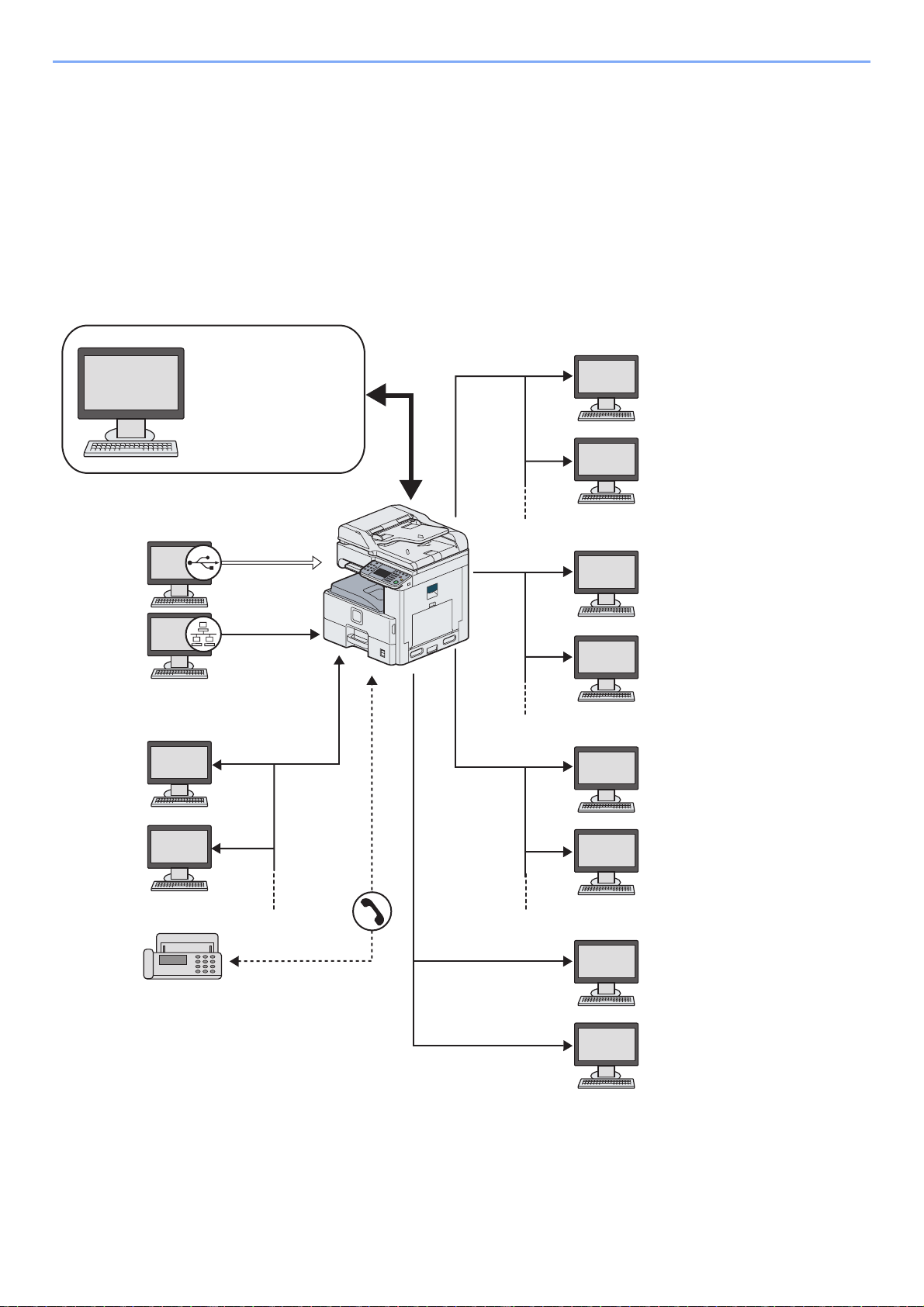
Operazioni preliminari per l'utilizzo > Verifica della modalità di collegamento e preparazione dei cavi
Verifica della modalità di collegamento e preparazione dei cavi
Verificare la modalità di collegamento del sistema al PC o alla rete e preparare i cavi necessari.
Esempio di collegamento
Determinare la modalità di collegamento del sistema al PC o alla rete facendo riferimento al seguente schema.
Collegamento di uno scanner alla rete del PC con un cavo di rete (1000BASE-T, 100BASE-TX o 10BASE-T)
Stampa
Fax di rete
(opzionale)
COMMAND CENTER
Impostazioni di rete,
Impostazioni predefinite
dello scanner,
Registrazione di utenti e
destinazioni
PC Amministratore
USB
Rete
Rete
MFP
Rete
Rete
Rete
Invio e-mail
Invia al contatto desiderato gli
originali acquisiti come allegati di
un messaggio e-mail.
X 6-18
Invio SMB
Salva l'immagine acquisita come
file di dati sul PC.
X 6-19
Invio FTP
Invia l'immagine acquisita come file
di dati sull'FTP.
X 6-19
FAX (opzionale)
FAX
Rete
Rete
Scansione TWAIN
Scansione WIA
TWAIN e WIA sono delle interfacce
standardizzate per la
comunicazione tra applicazioni
software e periferiche di
acquisizione immagini.
2-8
Page 43

Operazioni preliminari per l'utilizzo > Verifica della modalità di collegamento e preparazione dei cavi
Preparazione dei cavi necessari
Preparare i cavi necessari in funzione dell'interfaccia che verrà utilizzata.
Ambiente di collegamento Funzione Cavo necessario
Collegare un cavo di rete al sistema Stampante/Scanner/Scanner (TWAIN/
WIA)
Collegare un cavo USB al sistema. Stampante Cavo compatibile USB 2.0 (compatibilità Hi-
LAN (10Base-T, 100Base-TX o 1000BASET Schermata)
Speed USB, massimo 5 m, schermato)
2-9
Page 44

Operazioni preliminari per l'utilizzo > Collegamento dei cavi
Collegamento dei cavi
Collegamento del cavo di rete
Si può collegare il sistema con un cavo di rete e utilizzarlo quindi come stampante o scanner di rete.
Spegnere il sistema.
1
Verificare che gli indicatori siano spenti.
Collegare il sistema.
2
1 Collegare il cavo di rete all'interfaccia di rete sul lato sinistro dell'unità principale.
2 Collegare l'altra estremità del cavo all'hub.
Configurare il sistema.
3
Configurare le impostazioni di rete.
Per i dettagli, vedere Procedura guidata di configurazione del sistema a pagina 2-22.
2-10
Page 45

Operazioni preliminari per l'utilizzo > Collegamento dei cavi
Collegamento del cavo USB
Si può collegare il sistema con un cavo USB e utilizzarlo come stampante o scanner in un ambiente privo di rete.
Spegnere il sistema.
1
Verificare che gli indicatori siano spenti.
Collegare il sistema.
2
1 Collegare il cavo USB all'interfaccia appropriata sul lato sinistro dell'unità principale.
2 Collegare l'altra estremità del cavo al PC.
Collegamento del cavo di alimentazione
Collegare un'estremità del cavo di alimentazione al sistema e l'altra alla presa di corrente.
IMPORTANTE
Utilizzare unicamente il cavo di alimentazione fornito con il sistema.
2-11
Page 46

Operazioni preliminari per l'utilizzo > Accensione e spegnimento
Accensione e spegnimento
Accensione
Quando l'indicatore di alimentazione è acceso... (Ripristino operatività
dal modo A riposo)
Premere il tasto Alimentazione.
Indicatore di alimentazione
Spegnimento
Quando l'indicatore di alimentazione è spento...
Accendere l'interruttore principale.
IMPORTANTE
Quando si spegne il sistema, evitare di riaccenderlo immediatamente. Attendere
almeno 5 secondi prima di riaccenderlo.
Quando l'interruttore principale non è spento (a riposo)
Indicatore di alimentazione
Premere il tasto Alimentazione. Il tasto Alimentazione si spegne e si accende l'indicatore di
alimentazione.
2-12
Page 47

Operazioni preliminari per l'utilizzo > Accensione e spegnimento
Quando l'interruttore di alimentazione è spento
Se l'interruttore principale è spento, il sistema non potrà ricevere automaticamente i dati di
stampa dai computer né i fax in arrivo.
Premere il tasto Alimentazione.
1
Verificare che gli indicatori siano spenti.
Verificare che il tasto Alimentazione sia spento e che sia acceso l'indicatore di alimentazione.
Indicatore di alimentazione
Spegnere l'interruttore principale.
2
NOTA
Quando gli indicatori In elaborazione o Memoria sono accesi, il sistema è in funzione. Lo
spegnimento del sistema mentre vi è un processo in esecuzione può causare disfunzioni.
Inutilizzo prolungato del sistema
ATTENZIONE
In caso di inutilizzo del sistema per un periodo prolungato (es. di notte), spegnere
l'interruttore principale. In caso di periodi di inattività più lunghi (es. durante le
vacanze), scollegare anche la spina di alimentazione del sistema dalla presa di
corrente per maggiore sicurezza. Se è installato il modulo Fax opzionale, si tenga
presente che spegnendo l'interruttore principale le attività di trasmissione e
ricezione fax non saranno possibili.
IMPORTANTE
Rimuovere la carta dai cassetti e riporla in una confezione sigillata per proteggerla
dall'umidità.
2-13
Page 48

Operazioni preliminari per l'utilizzo > Installazione del software
Installazione del software
Per poter utilizzare le funzionalità di stampa oppure di trasmissione TWAIN/WIA e FAX di rete dal proprio PC, occorre
installare sul computer il software appropriato, reperibile sul CD-ROM Product Library (Product Library) fornito con il
sistema.
NOTA
L'installazione del software in Windows può essere eseguita da utenti che accedono con privilegi di amministratore.
La procedura di installazione Plug and Play è disabilitata quando il sistema è in modalità A riposo. Prima di proseguire,
annullare la modalità risparmio energia o la modalità a riposo. Vedere Modalità risparmio energia e Modalità risparmio
energia automatico a pagina 2-20 e Modalità a riposo e Modalità a riposo automatico a pagina 2-21.
Per utilizzare la funzionalità fax si richiede l'installazione del kit fax opzionale.
Installazione del driver di stampa
Prima di installare il driver di stampa dal CD-ROM, controllare che il sistema sia acceso e collegato al PC.
Installazione del driver di stampa in Windows
Per collegare il sistema a un PC Windows, attenersi alla seguente procedura per installare il driver di stampa. La
procedura qui descritta spiega come collegare il sistema a un PC con installato Windows 7.
NOTA
Se viene visualizzata la finestra di dialogo Installazione guidata nuovo hardware, selezionare Annulla.
Se viene visualizzata la schermata Esecuzione automatica, fare clic su Run Setup.exe.
Se si apre la finestra di gestione account utente, fare clic su Consenti.
Per l'installazione del software si può scegliere la Modalità Espressa o la Modalità Personalizzata. La Modalità Espressa
rileva automaticamente le periferiche collegate e installa i software necessari. Utilizzare la Modalità Personalizzata per
specificare la porta di stampa e selezionare i software che si desidera installare. Per i dettagli, vedere Installazione
Personalizzata nella Printer Driver Operation Guide reperibile sul CD-ROM.
Inserire il CD-ROM nel lettore.
1
Visualizzare la schermata.
2
1
2
Fare clic su Visualizza accordo di licenza e leggere l'Accordo di licenza.
3
2-14
Page 49

Operazioni preliminari per l'utilizzo > Installazione del software
Installazione in Modalità Espressa.
3
1 Selezionare il sistema di stampa da installare.
1
2
3
2 Se il sistema di stampa è collegato in rete, personalizzare il nome del sistema di stampa.
1
2
3 Avviare l'installazione.
NOTA
Il sistema può essere rilevato solo se acceso. Se il computer non riesce a rilevare il sistema,
controllare che la periferica sia collegata al computer tramite un cavo di rete o USB e che
sia accesa, quindi fare clic su Ricarica.
Se viene visualizzata la finestra Protezione di Windows, fare clic su Installa il software del
driver.
Terminare l'installazione.
4
La procedura di installazione del driver di stampaè terminata. Attenersi alle istruzioni
visualizzate per riavviare il sistema, se necessario.
I driver TWAIN e WIA si possono installare solo se il sistema e il computer sono collegati in
rete. Si può installare il driver WIA utilizzando la Modalità Personalizzata.
Si si installa il driver TWAIN o il driver WIA, proseguire con la configurazione del driver TWAIN
(2-18) o del driver WIA (2-19).
2-15
Page 50

Operazioni preliminari per l'utilizzo > Installazione del software
Installazione del driver di stampa in Macintosh
La funzionalità stampante del sistema può essere utilizzata anche in ambiente Macintosh.
NOTA
Quando si stampa da un computer Macintosh, impostare “KPDL” o “KPDL(Auto)" come metodo di emulazione. Per i
dettagli sul metodo di configurazione, vedere Stampante a pagina 9-17.
Se ci si collega con il protocollo Bonjour, abilitare l'opzione Bonjour nelle impostazioni di rete del sistema. Per i
dettagli, vedere Rete a pagina 9-19.
Sulla schermata Autenticazione, immettere il nome e la password richiesti per accedere al sistema operativo.
Inserire il CD-ROM nel lettore.
1
Fare doppio clic sull'icona CD-ROM.
Visualizzare la schermata.
2
1
2
Doppio clic
Doppio clic
Fare doppio clic su OS X 10.2 and 10.3 Only, OS X 10.4 Only oppure OS X 10.5 or higher in
funzione della versione MAC OS in uso.
Installare il driver di stampa.
3
Installare il driver di stampa seguendo le istruzioni visualizzate dalla procedura guidata di
installazione del software.
L'installazione del driver di stampaè completata.
Definire le impostazioni di stampa. Se si utilizza una connessione IP o AppleTalk, si devono
configurare le impostazioni di seguito indicate. Se si utilizza una connessione USB, il sistema
viene riconosciuto e collegato automaticamente.
2-16
Page 51

Operazioni preliminari per l'utilizzo > Installazione del software
Configurare la stampante.
4
1 Visualizzare la finestra.
1
2 Fare clic sull'icona IP per la connessione IP oppure sull'icona AppleTalk per la
connessione AppleTalk, quindi specificare l'indirizzo IP e il nome della stampante.
1
2
2
3
4
3 Selezionare le opzioni disponibili per il sistema e fare clic su Continua.
1
2
4 La periferica selezionata viene aggiunta all'elenco delle stampanti.
2-17
Page 52

Operazioni preliminari per l'utilizzo > Installazione del software
Configurazione del driver TWAIN
Registrare la periferica sul Driver TWAIN.
Visualizzare la schermata.
1
1 Selezionare il pulsante Start di Windows, Programmi, Kyocera e TWAIN Driver Setting.
2 Fare clic su Aggiungi.
Configurare il Driver TWAIN.
2
1
2
3
4
5
6
NOTA
Se non si conosce l'indirizzo IP del sistema, rivolgersi all'amministratore.
Completare la registrazione.
3
Immettere il nome del sistema.
Selezionare il modello dall'elenco.
Immettere l'indirizzo IP della periferica o il nome host.
Se si utilizza SSL, attivare la casella di spunta accanto a SSL.
Quando è abilitata la gestione dell'accesso
utenti, attivare la casella di spunta accanto
alla voce Autenticazione, quindi digitare
Nome utente accesso (max. 64 caratteri) e la
Password (max. 64 caratteri).
Quando è abilitata la funzione Job
Accounting, attivare la casella di spunta
accanto alla voce ID account, quindi
immettere l'ID account (max. 8 cifre).
NOTA
Fare clic su Elimina per cancellare la periferica aggiunta. Fare clic su Modifica per
modificare i nomi.
2-18
Page 53

Operazioni preliminari per l'utilizzo > Installazione del software
Configurazione del driver WIA (Windows 7, Windows Vista e Windows Server 2008)
Registrare la periferica sul Driver WIA.
NOTA
Questa procedura non è necessaria se durante l'installazione del driver WIA è stato specificato l'indirizzo IP della
periferica oppure il nome host.
Visualizzare la schermata.
1
1 Fare clic sul pulsante Start di Windows e selezionare Scanner e fotocamere digitali in
Cerca file e programmi. Fare clic su Mostra scanner e fotocamere digitali nell'elenco di
ricerca.
2 Selezionare lo stesso nome della periferica in WIA Driver, quindi premere Proprietà.
1
Configurare il Driver WIA
2
Immettere il nome del
sistema.
Se si utilizza SSL, attivare la
casella di spunta accanto a
SSL.
2
1
2
3
4
5
Quando è abilitata la gestione dell'accesso utenti, attivare la casella di
spunta accanto alla voce Autenticazione, quindi digitare Nome utente
accesso (max. 64 caratteri) e la Password (max. 64 caratteri).
Quando è abilitata la funzione Job Accounting, attivare la casella di
spunta accanto alla voce ID account, quindi immettere l'ID account
(max. 8 cifre).
2-19
Page 54

Operazioni preliminari per l'utilizzo > Funzione di Risparmio energia
Funzione di Risparmio energia
Modalità risparmio energia e Modalità risparmio energia automatico
Modalità risparmio energia
Per attivare la Modalità risparmio energia, premere il tasto Risparmio Energetico. Per
risparmiare energia, si spegneranno il pannello a sfioramento e tutti gli indicatori sul pannello
comandi, tranne gli indicatori Risparmio Energetico, Alimentazione e di accensione. Questo
stato è denominato Modalità risparmio energia.
Se vengono ricevuti dei dati di stampa durante la Modalità risparmio energia, il sistema
ripristina automaticamente l'operatività e stampa i dati. Se è installato il modulo fax opzionale
e vengono ricevuti dei fax, la Modalità risparmio energia viene automaticamente esclusa e il
sistema stampa i fax ricevuti.
Per ripristinare l'operatività, eseguire una delle seguenti operazioni. Il sistema sarà
completamente operativo in 10 secondi.
• Premere un tasto sul pannello comandi.
• Aprire il copri-originali o l'alimentatore di originali.
• Posizionare degli originali nell'alimentatore di originali.
Si tenga presente che in presenza di determinate condizioni ambientali, ad esempio la
ventilazione, il tempo di risposta del sistema può essere più lento.
Modalità risparmio energia automatico
Nella modalità Risparmio energia automatico, il sistema passa automaticamente in modalità di
Risparmio energia dopo un periodo di inattività predefinito. Il periodo di tempo predefinito è di
1 minuto.
Per maggiori informazioni sulla configurazione delle impostazioni, vedere Timer risparmio energia
a pagina 9-24.
2-20
Page 55

Operazioni preliminari per l'utilizzo > Funzione di Risparmio energia
Modalità a riposo e Modalità a riposo automatico
Per attivare la modalità a riposo, premere il tasto Alimentazione. Il pannello a sfioramento e
tutti gli indicatori sul pannello comandi si spegneranno per risparmiare corrente, tranne
l'indicatore di accensione. Questo stato è indicato come Modalità a riposo.
Se vengono ricevuti dei dati di stampa mentre è attiva la modalità a riposo, il pannello a
sfioramento si accende e viene avviata la stampa.
Quando si utilizza il fax opzionale, i dati ricevuti vengono stampati anche se il pannello
comandi è spento.
Per ripristinare il normale funzionamento, premere il tasto Alimentazione. Il sistema sarà
completamente operativo in 20 secondi.
Si tenga presente che in presenza di determinate condizioni ambientali, ad esempio la
ventilazione, il tempo di risposta del sistema può essere più lento.
Modo a riposo automatico
Nel modo a riposo automatico, il sistema passa automaticamente in modalità a riposo dopo un
periodo di inattività predefinito. Il periodo di tempo predefinito è di 1 minuto.
Per maggiori informazioni sulla configurazione delle impostazioni, vedere Timer riposo a pagina 9-24.
Risparmio Energia
Questa modalità riduce ulteriormente il consumo di corrente rispetto alla modalità a riposo
normale e permette di configurare la modalità a riposo per ogni funzione. La stampa da un
computer collegato mediante cavo USB non è disponibile quando la periferica è in modalità a
riposo.
Per utilizzare la periferica, premere il tasto Alimentazione. Per il ripristino dell'operatività dal
modo di risparmio energia si richiede un tempo superiore a quello richiesto dal modo a riposo
normale.
NOTA
Se è installata la scheda Ethernet Gigabit, non è possibile configurare il modo di risparmio
energia.
Per maggiori informazioni sulla configurazione della modalità di risparmio energia, vedere Livello A
riposo a pagina 9-24.
2-21
Page 56

Operazioni preliminari per l'utilizzo > Procedura guidata di configurazione del sistema
Procedura guidata di configurazione del sistema
La procedura si avvia automaticamente alla prima accensione del sistema.
Installazione macchina
1. Data/Ora
2. Rete
Questa procedura guidata aiuterà
gli utenti a configurare la macchina.
Per continuare, premere [Avanti >].
10:10
< Indietro Avanti >
GB0889_00
Seguire le istruzioni visualizzate per configurare i seguenti parametri:
Impostazioni Data/Ora Fuso orario
Ora legale
Data
Ora
Impostazioni di rete Ottenere l'indirizzo IP
Indirizzo IP
Subnet Mask
Gateway predefinito
Per i dettagli sulle impostazioni, fare riferimento alle informazioni della guida visualizzate sul
pannello a sfioramento. Per apportare delle modifiche dopo la configurazione iniziale, vedere Data/
Timer a pagina 9-23 e Sistema a pagina 9-19.
2-22
Page 57

Operazioni preliminari per l'utilizzo > COMMAND CENTER (Impostazioni per e-mail)
COMMAND CENTER (Impostazioni per e-mail)
COMMAND CENTER è un tool utilizzato per operazioni quali la verifica dello stato operativo del sistema e la modifica
delle impostazioni relative a sicurezza, stampa in rete, trasmissione e-mail e connettività avanzata.
NOTA
In questa guida, sono state omesse le informazioni relative alle impostazioni FAX. Per
informazioni sull'utilizzo del FAX, fare riferimento alla Guida alle funzioni FAX.
Per utilizzare la funzionalità fax si richiede l'installazione del kit fax opzionale.
Visualizzare la schermata.
1
1 Avviare il browser Web.
2 Inserire l'indirizzo IP del sistema nel campo Indirizzo o Percorso.
Es.) http://192.168.48.21/
Nella pagina Web vengono visualizzate delle informazioni di base relative al sistema e a
COMMAND CENTER, nonché il loro stato corrente.
Configurare la funzione.
2
Sulla barra di navigazione, visualizzata sul lato sinistro, selezionare una categoria. I valori
delle singole categorie devono essere impostati separatamente.
Se sono impostate delle restrizioni per COMMAND CENTER, immettere una password per
accedere alle pagine successive a quella iniziale. La password default è “admin00.” La
password può essere modificata.
Per i dettagli, vedere KYOCERA COMMAND CENTER Operation Guide.
2-23
Page 58

Operazioni preliminari per l'utilizzo > COMMAND CENTER (Impostazioni per e-mail)
Invio e-mail
Specificando le impostazioni SMTP, è possibile inviare le immagini memorizzate sul sistema come allegati e-mail.
Per utilizzare questa funzione, occorre collegare il sistema a un server di posta tramite il protocollo SMTP.
Prima di inviare le immagini memorizzate sul sistema come allegati e-mail, controllare quanto segue:
• L'ambiente di rete utilizzato per collegare il sistema al server di posta: Si raccomanda un collegamento permanente
tramite una rete LAN.
• Impostazioni SMTP: Utilizzare COMMAND CENTER per registrare l'indirizzo IP o il nome host del server SMTP.
• Se sono stati assegnati dei limiti per le dimensioni dei messaggi e-mail, potrebbe non essere possibile inviare e-mail
di grandi dimensioni.
Visualizzare la schermata.
1
1
2
Configurare la funzione.
2
Inserire le impostazioni corrette nei relativi campi.
Voce Descrizione
Protocollo SMTP Consente di abilitare o disabilitare il protocollo SMTP. Per poter utilizzare
Numero porta SMTP Impostare il numero porta SMTP o usare la porta SMTP predefinita 25.
Nome server SMTP Immettere il nome o l'indirizzo IP del server SMTP. La lunghezza
3
la funzione e-mail è necessario che il protocollo sia abilitato.
massima del nome server SMTP e dell'indirizzo IP è di 64 caratteri. Se si
specifica il nome, è necessario configurare anche un indirizzo per il
server DNS. L'indirizzo server DNS può essere immesso sulla scheda
TCP/IP generale.
Timeout server SMTP Specificare l'intervallo di attesa prima del time-out, in secondi.
Protocollo autenticazione Consente di abilitare o disabilitare il protocollo di autenticazione SMTP
oppure di impostare POP before SMTP come protocollo. L'autenticazione
SMTP supporta Microsoft Exchange 2000.
Autentica come È possibile impostare l'autenticazione da tre account POP3 oppure si può
scegliere un account diverso.
2-24
Page 59

Operazioni preliminari per l'utilizzo > COMMAND CENTER (Impostazioni per e-mail)
Voce Descrizione
Nome di accesso Quando l'opzione di autenticazione è impostata su Altro, per
l'autenticazione SMTP verrà utilizzato il nome di accesso qui impostato.
La lunghezza massima del nome di accesso è di 64 caratteri.
Password di accesso Quando l'opzione di autenticazione è impostata su Altro, per
l'autenticazione verrà usata la password qui impostata. La lunghezza
massima della password di accesso è di 64 caratteri.
POP prima di Timeout
SMTP
Prova Consente di verificare se è possibile stabilire una connessione SMTP.
Limite dimensione e-mail Immettere la dimensione massima, in kilobyte, dell'e-mail che è possibile
Indirizzo mittente Immettere l'indirizzo e-mail del responsabile del sistema, ad esempio
Firma Inserire la firma. La firma è un testo di formato libero visualizzato alla fine
Restrizione dominio Immettere i nomi di dominio che possono essere consentiti o rifiutati. La
Fare clic su [Invia].
3
Specificare il tempo di attesa (in secondi) che deve trascorrere prima che
intervenga il time-out, quando si seleziona l'opzione POP before SMTP
come Protocollo di Autenticazione.
inviare. Se il valore impostato è 0, non vi sono limiti di dimensione
massima.
l'amministratore, in modo tale che l'eventuale risposta o il messaggio di
mancato recapito venga ricevuto da una persona anziché dal sistema.
Per l'autenticazione SMTP, è necessario immettere correttamente
l'indirizzo del mittente. La lunghezza massima dell'indirizzo mittente è di
128 caratteri.
del messaggio e-mail. Spesso è usata per identificare ulteriormente la
macchina. La lunghezza massima della firma è di 512 caratteri.
lunghezza massima del nome di dominio è di 32 caratteri. Si possono
specificare anche degli indirizzi e-mail.
2-25
Page 60

Operazioni preliminari per l'utilizzo > COMMAND CENTER (Impostazioni per e-mail)
2-26
Page 61

3 Procedure comuni
In questo capitolo vengono trattati i seguenti argomenti:
Caricamento della carta ..................................................................................................................................... 3-2
Operazioni preliminari al caricamento della carta .................................................................................... 3-2
Caricamento della carta nei cassetti ........................................................................................................ 3-3
Caricamento della carta sul bypass ......................................................................................................... 3-5
Caricamento degli originali ................................................................................................................................. 3-7
Posizionamento degli originali sulla lastra di esposizione ....................................................................... 3-7
Caricamento degli originali nell'alimentatore di originali .......................................................................... 3-8
Controllo del numero di serie della periferica ................................................................................................... 3-10
Controllo del contatore ...................................................................................................................................... 3-11
Login e logout .................................................................................................................................................. 3-12
Preferiti ............................................................................................................................................................. 3-14
Registrazione dei Preferiti ...................................................................................................................... 3-14
Modifica ed eliminazione dei Preferiti .................................................................................................... 3-18
Utilizzo dei preferiti ................................................................................................................................ 3-20
Pulsanti di scelta rapida ................................................................................................................................... 3-22
Registrazione dei pulsanti di scelta rapida ............................................................................................. 3-22
Modifica ed eliminazione di pulsanti di scelta rapida ............................................................................. 3-24
Utilizzo dei pulsanti di scelta rapida ....................................................................................................... 3-25
Procedura guidata di configurazione rapida ..................................................................................................... 3-26
Schermata Guida in linea ................................................................................................................................. 3-28
Annullamento di un lavoro ............................................................................................................................... 3-29
Utilizzo delle varie funzioni ............................................................................................................................... 3-30
Formato originale ................................................................................................................................... 3-32
Orientamento originale ........................................................................................................................... 3-34
Originali di formati diversi ...................................................................................................................... 3-35
Originale su 2-facce/libro ....................................................................................................................... 3-37
Scansione continua ............................................................................................................................... 3-40
Selezione carta ...................................................................................................................................... 3-42
Vassoio di uscita .................................................................................................................................... 3-43
Fascicolazione/Sfalsamento .................................................................................................................. 3-44
Margine .................................................................................................................................................. 3-46
Pinzatura ................................................................................................................................................ 3-49
Densità ................................................................................................................................................... 3-51
Risoluzione scansione ........................................................................................................................... 3-52
Immagine originale ................................................................................................................................ 3-53
Nitidezza ................................................................................................................................................ 3-54
Regolazione della densità dello sfondo ................................................................................................. 3-55
Previeni effetto copia sbavata ................................................................................................................ 3-56
Zoom ...................................................................................................................................................... 3-57
Formato file ............................................................................................................................................ 3-58
Selezione colore .................................................................................................................................... 3-60
Avviso di fine lavoro ............................................................................................................................... 3-61
Voce nome file ....................................................................................................................................... 3-63
Ignora la priorità ..................................................................................................................................... 3-64
3-1
Page 62

Procedure comuni > Caricamento della carta
Caricamento della carta
Di serie, il sistema prevede un cassetto carta e un bypass. È anche disponibile un cassetto carta opzionale (vedere
Accessori opzionali a pagina 11-2).
Operazioni preliminari al caricamento della carta
Quando si apre una nuova confezione di carta, aprire a ventaglio i fogli per separarli leggermente prima di caricarli,
come di seguito descritto.
1 Piegare la risma di fogli in maniera tale da gonfiarla al centro.
2 Reggendo entrambe le estremità, tendere la risma in modo da creare un rigonfiamento
lungo l'intera lunghezza.
3 Sollevare alternatamente le mani destra e sinistra per separare i singoli fogli facendovi
passare l'aria.
4 Infine, allineare i fogli su una superficie piana e a livello.
Se la carta è arricciata o piegata, rimuovere le pieghe prima di caricarla. La carta arricciata o
piegata può provocare inceppamenti.
IMPORTANTE
Se si utilizza della carta di riciclo (già utilizzata per la copiatura) per riprodurre delle
copie, verificare che non siano presenti punti metallici o fermagli. Questi oggetti
possono danneggiare il sistema o degradare la qualità immagine delle copie.
NOTA
Se le stampe sono arricciate o non correttamente pinzate, girare la risma di carta caricata
nel cassetto.
Per l'utilizzo di supporti speciali come la carta intestata, perforata o prestampata, ad
esempio, con loghi aziendali, consultare Carta a pagina 11-10.
Evitare di conservare confezioni di carta aperte in ambienti soggetti a temperatura o umidità
elevate; l'umidità può infatti creare dei problemi. Dopo aver caricato i fogli nei cassetti o sul
bypass, riporre i fogli inutilizzati in una busta chiusa.
Se non si utilizza il sistema per un periodo prolungato, rimuovere la carta dai cassetti e riporla
in una busta chiusa per proteggerla dall'umidità.
3-2
Page 63

Procedure comuni > Caricamento della carta
Caricamento della carta nei cassetti
Il cassetto di serie accetta carta comune, carta riciclata o carta colorata. Il cassetto standard ha una capacità di 500 fogli
di carta comune (80 g/m²).
Sono accettati i seguenti formati carta: Ledger, Letter-R, Letter, Legal, Statement-R, Oficio II, A3, B4, A4, A4-R, A5-R,
B5, B5-R, Folio, 216 × 340 mm, 8K, 16K-R e 16K.
NOTA
Non utilizzare carta per stampanti a getto d'inchiostro o carta con patinatura speciale. (Questi tipi di carta possono
causare inceppamenti o altri inconvenienti).
Quando si utilizzano tipi di carta diversi da quella comune (ad esempio, carta riciclata o colorata), specificare sempre
l'impostazione del tipo di carta. (Vedere Tipo di supporto a pagina 9-8). I cassetti accettano grammature carta fino a
163 g/m². Se si utilizza della carta con grammatura compresa tra 106 e g/m², impostare Spessa come tipo di carta.
Non caricare nei cassetti carta con grammatura superiore a 163g/m². Per supporti di stampa con grammatura
superiore a 163 g/m², utilizzare il bypass.
Se non si utilizza il sistema per un periodo prolungato, rimuovere la carta dai cassetti e riporla in una busta chiusa per
proteggerla dall'umidità.
Regolare il formato del cassetto.
1
1
2
Impostare per il cassetto il formato della carta che si intende caricare. I formati carta sono
indicati sul cassetto.
NOTA
Quando si utilizza della carta 11 × 17” (ledger), abbassare completamente la guida della
lunghezza carta.
3-3
Page 64

Procedure comuni > Caricamento della carta
Caricare la carta.
2
1
2
IMPORTANTE
Caricare la carta con il lato di stampa rivolto verso l'alto.
Prima di caricare la carta, verificare che non sia arricciata o piegata. La carta
arricciata o piegata può provocare inceppamenti.
Verificare che la carta caricata non superi il livello indicato (vedere la figura).
Quando si carica la carta, tenere rivolto verso l'alto il lato della risma corrispondente
alla chiusura della confezione.
Regolare le guide di larghezza e di lunghezza carta in funzione del formato utilizzato.
La mancata regolazione delle guide può causare errori di alimentazione o
inceppamenti della carta.
Controllare che le guide di larghezza e lunghezza carta siano a contatto con la risma
di fogli. Se tra le guide e la carta vi è dello spazio, regolare nuovamente le guide per
adattarle al formato carta utilizzato.
3-4
Page 65

Procedure comuni > Caricamento della carta
Caricamento della carta sul bypass
Il bypass accetta fino a 100 fogli di carta comune in formato A4 o inferiore (80 g/m²) oppure fino a 25 fogli di carta
comune (80 g/m²) di formato superiore all'A4.
Il bypass accetta formati carta compresi tra l'A3 e l'A6 e Hagaki e tra Ledger e Statement-R, 8K, 16K-R e 16K. Utilizzare
il bypass quando si utilizzando supporti di stampa speciali.
IMPORTANTE
Quando si utilizzano tipi di carta diversi da quella comune (ad esempio, carta riciclata o colorata), specificare
sempre l'impostazione del tipo di carta. (Vedere Procedura guidata di configurazione rapida a pagina 3-26). Se
si utilizza della carta con grammatura di 106 g/m² o superiore, impostare Spessa come tipo di carta.
La capacità del vassoio bypass è la seguente.
• Carta in formato A4 o inferiore (80 g/m²), carta riciclata o carta colorata: 100 fogli
• Carta in formato B4 o superiore (80 g/m²), carta riciclata o carta colorata: 25 fogli
• Hagaki: 20 fogli
• Envelope DL, Envelope C5, Envelope #10 (Commercial #10), Monarch, Youkei 4, Youkei 2: 5 fogli
• Carta pesante (106 - 256 g/m²): 10 fogli (se si utilizza della carta pesante con grammatura di 164 g/m² o superiore, si
possono caricare solo fogli in formato A4/Letter o inferiore)
NOTA
Quando si caricano formati carta personalizzati, immettere il formato corretto facendo riferimento a Formato carta a
pagina 9-9.
Quando si utilizzano tipi di carta speciale come, ad esempio, la carta spessa, selezionare il tipo di carta facendo
riferimento a Tipo di supporto a pagina 9-9.
Regolare il formato carta del bypass.
1
1
2
3-5
Page 66

Procedure comuni > Caricamento della carta
Quando si carica carta di formato A3-B4 e Ledger-Legal, aprire l'estensione del bypass.
Caricare la carta.
?
2
Inserire la carta sul bypass lungo le guide della larghezza finché non si blocca.
IMPORTANTE
Caricare la carta con il lato di stampa rivolto verso il basso.
Eliminare eventuali pieghe o arricciature dalla carta prima di utilizzarla.
Se il bordo superiore è arricciato, distenderlo.
Prima di caricare la carta, verificare che sul bypass non siano rimasti dei fogli del
lavoro precedente. Se sul bypass è rimasta della carta del lavoro precedente alla
quale si desidera aggiungere altri fogli, rimuovere i fogli residui e unirli alla nuova
risma di fogli, quindi inserirli sul bypass.
Quando si caricano delle buste o dei cartoncini sul bypass
Chiudere il lembo di apertura della
busta.
Cartoncino
Cartolina di
ricevuta di ritorno
(Oufuku Hagaki)
(Hagaki)
Buste
verticali
Aprire il lembo di apertura della busta.
Buste
orizzontali
Inserire la busta con il lato di stampa rivolto verso il basso.
IMPORTANTE
Utilizzare cartoline di ricevuta di ritorno non piegate (Oufuku Hagaki).
L'inserimento delle buste (orientamento e disposizione) varia in funzione del tipo di
busta utilizzato. Accertarsi che le buste siano state inserite correttamente;
diversamente, è possibile che vengano stampate in direzione errata o sul lato
sbagliato.
3-6
Page 67

Procedure comuni > Caricamento degli originali
A
Caricamento degli originali
Posizionamento degli originali sulla lastra di esposizione
Oltre a normali fogli, sulla lastra è possibile posizionare anche libri o riviste.
NOTA
Prima di aprire l'alimentatore di originali, verificare che sul vassoio di inserimento o sul vassoio di uscita degli originali
non siano rimasti dei fogli. Potrebbero cadere quando l'alimentatore di originali viene aperto.
È possibile che attorno ai bordi e nel centro degli originali aperti si producano delle ombreggiature.
llineare l'originale in piano
contro le piastre
dell'indicatore formato
prendendo come punto di
riferimento l'angolo
posteriore sinistro.
Il lato da acquisire deve
essere posizionato a
faccia in giù.
Aprire il copri-originale o l'alimentatore di originali e posizionare il documento.
ATTENZIONE
Per motivi di sicurezza, non lasciare aperto l'alimentatore di originali.
IMPORTANTE
Richiudere il copri-originali delicatamente, senza forzarlo. Una pressione eccessiva
può causare la rottura della lastra di esposizione.
Quando si posizionano dei libri o delle riviste, mantenere in posizione aperta
l'alimentatore di originali o il copri-originale.
3-7
Page 68

Procedure comuni > Caricamento degli originali
Caricamento degli originali nell'alimentatore di originali
L'alimentatore di originali acquisisce automaticamente i singoli fogli di documenti multi-pagina. Vengono acquisite
entrambe le facciate di originali stampati in fronte-retro.
Documenti accettati dall'alimentatore di originali
Grammatura 45 - 160 g/m² (fronte-retro: 50 - 120 g/m²)
Formato Massimo A3, minimo A5
Massimo Ledger, minimo Statement-R
Capacità Carta comune (80 g/m²), carta colorata, carta riciclata: 50 fogli (originali con formati misti: 30 fogli)
Carta spessa (157 g/m²): 25 fogli
Carta spessa (120 g/m²): 33 fogli
Carta da disegno: 1 foglio
Originali non accettati dall'alimentatore di originali
• Originali delicati, come fogli di carta vinilica
• Lucidi, come i lucidi per proiezione
• Carta autocopiante
• Originali con superfici molto scivolose
• Originali con nastro adesivo o colla
• Originali umidi
• Originali in cui il correttore non si è asciugato
• Originali di forma irregolare (non rettangolare)
• Originali con sezioni tagliate
• Carta sgualcita
• Originali con pieghe (eliminare le pieghe prima del caricamento, altrimenti potrebbero verificarsi degli inceppamenti).
• Originali con fermagli o punti (rimuovere i fermagli o i punti ed eliminare eventuali arricciature e pieghe prima del
caricamento, altrimenti potrebbero verificarsi degli inceppamenti).
Modalità di caricamento degli originali
IMPORTANTE
Prima di caricare gli originali, verificare che sul vassoio di uscita non siano rimasti degli originali. I fogli
presenti sul vassoio di uscita possono causare l'inceppamento dei nuovi originali.
Regolare il formato del vassoio degli originali.
?
1
3-8
Page 69

Procedure comuni > Caricamento degli originali
Caricare gli originali.
?
2
Posizionare la facciata da acquisire (o il fronte di originali stampati in fronte-retro) rivolta verso
l'alto. Inserire a fondo il bordo superiore dell'originale nell'alimentatore.
NOTA
Verificare che gli originali caricati non superino il livello indicato. In caso contrario, gli
originali potrebbero incepparsi (vedere la figura).
Verificare che le guide di larghezza siano perfettamente allineate agli originali. Se vi è dello
spazio, regolare nuovamente le guide di larghezza degli originali. Lo spazio tra le guide e
l'originale può causare inceppamenti.
Posizionare gli originali perforati o con linee di tratteggio in modo che i fori o le linee di
tratteggio vengano acquisiti per ultimi (non per primi).
Indicatore di inserimento degli originali
L'accensione di questo indicatore segnala se gli originali sono posizionati correttamente.
Stato di accensione dell'indicatore e significato.
• Verde (indicatore sinistro) acceso: l'originale è posizionato correttamente.
3-9
Page 70
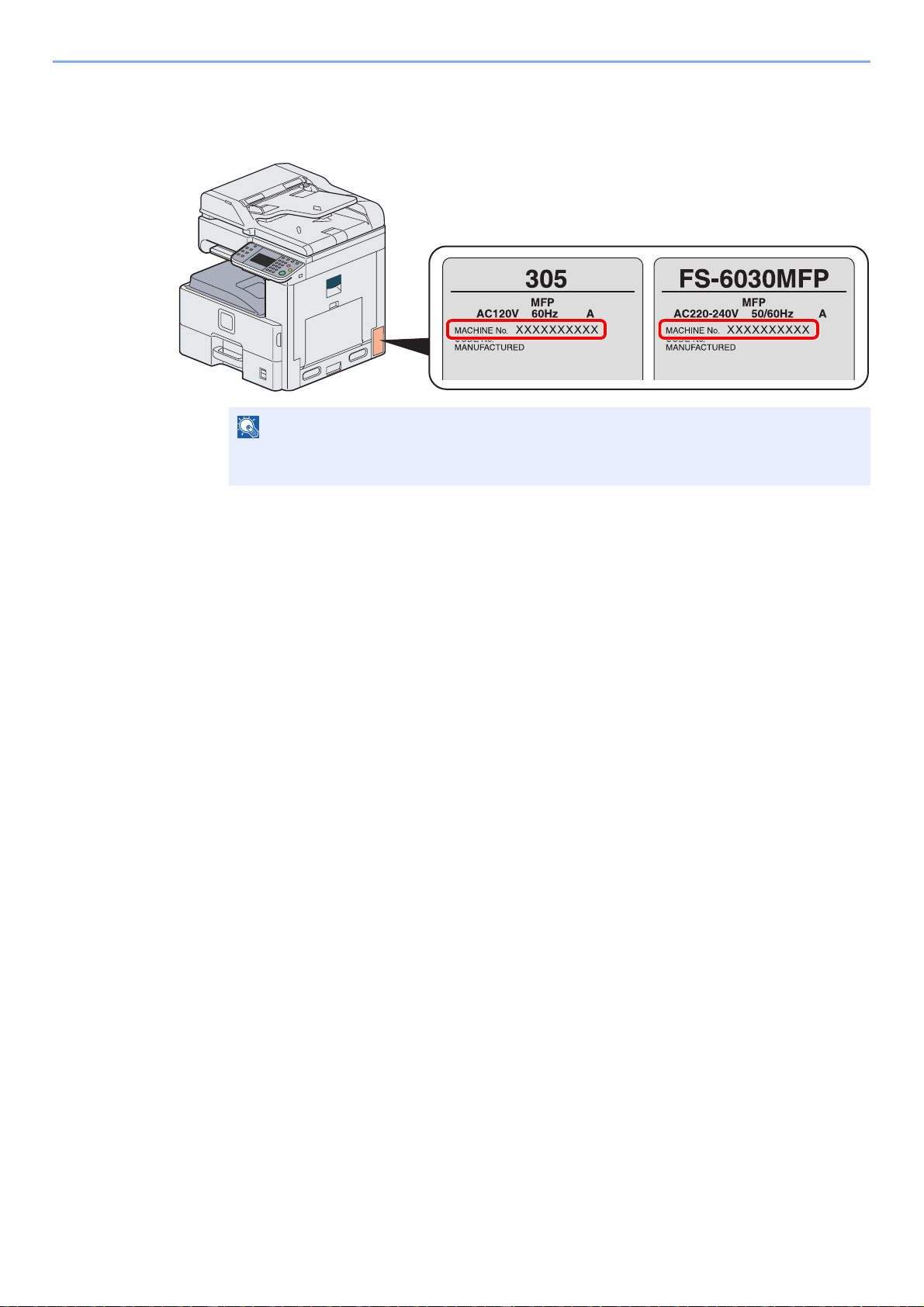
Procedure comuni > Controllo del numero di serie della periferica
Controllo del numero di serie della periferica
Il numero di serie della periferica è riportato nella posizione indicata in figura.
10.9 5.8
NOTA
Il numero di serie della periferica verrà richiesto quando si contatta il centro di assistenza.
Annotare il numero di serie prima di contattare il centro di assistenza.
3-10
Page 71

Procedure comuni > Controllo del contatore
Controllo del contatore
È possibile controllare il numero di pagine stampate e acquisite.
Visualizzare la schermata.
1
1
Controllare il contatore.
2
Contatore
Pagine stampate
Pagine digitalizzate
10:10Menu Sistema/Contatore.
1/1
Menu Sistema/Contatore.
Menu Sistema
Accesso utenti/Job Accounting
Stampante
Sistema
Data/Timer
2
Utilizzare [ ] o [ ] per scorrere le voci.
10:10
4/5
GB0054_03
< Indietro
GB0584_00
Selezionare il lavoro che si desidera controllare.
[Pagine stampate]
Contatore - Pagine stampate
Copia (Totale)
Stampa (totale)
Copia/Stampa(tot.)
Stampa (a colori)
2
0
2
0
Scorrere la schermata per controllare il numero di pagine. Premere [per F.to carta] e [Bianco e
Nero] per controllare il numero di pagine per formato carta.
10:10Menu Sistema/Contatore.
Utilizzare [ ] o [ ] per scorrere le voci.
1/2
Fine
GB0585_00
[Pagine digitalizzate]
per F.to carta - A colori
Fotocopiatrice
FAX
Altro
Totale
706
15
11
732
10:10Menu Sistema/Contatore.
1/1
Fine
GB0589_00
3-11
Page 72

Procedure comuni > Login e logout
Login e logout
Se è abilitata la gestione dell'accesso utenti, per utilizzare il sistema è necessario immettere un nome utente e una
password di login. Vedere Aggiunta di un utente a pagina 9-32 per nome utente e password di accesso predefiniti.
NOTA
Se si dimentica il nome utente o la password di login assegnati non sarà possibile accedere al sistema. In tal caso,
accedere al sistema con privilegi di amministratore e cambiare il proprio nome utente o la propria password di login.
Login
Login normale
Immettere il nome utente di login.
1
Nome utente login:
10:10
1
Tastiera
2
Password login
Tastiera
Cancella LoginMenu
GB0723_00
Se durante la procedura viene visualizzata questa schermata, premere [Tastiera] per
immettere il nome utente di login. Per immettere il nome si possono anche utilizzare i tasti
numerici.
Per i dettagli sull'immissione dei caratteri, vedere Metodo di immissione dei caratteri a pagina 11-7.
Immettere la password di login.
2
2
1
GB0057_00
Premere [Password] e immettere la password di login.
Accedere.
3
10:10
GB0057_00
3
GB0057_01
Nome utente login:
2500
Password login
****
Tastiera
Tastiera
Cancella LoginMenu
GB0723_01
3-12
Page 73

Procedure comuni > Login e logout
NOTA
Se, come metodo di autenticazione utente, è selezionata l'opzione Autenticazione rete,
come destinazione di autenticazione si può scegliere Locale o Rete.
Login semplice
Selezionare l'utente per il login.
01
03
06
A
Nessuno
Nessuno
Menu
02
04
07
Nessuno
Nessuno
B
03
05
08
C
Nessuno
Nessuno
10:10
1/1
GB0023_00
Se durante la procedura viene visualizzata questa schermata, selezionare un utente e
accedere.
NOTA
Se è richiesta una password utente, si aprirà la schermata di immissione.
Vedere Login semplice a pagina 9-40.
Logout
Per scollegarsi dal sistema, premere il tasto Logout e ritornare alla schermata di immissione di nome utente e password
di accesso.
Gli utenti vengono automaticamente scollegati nei seguenti casi:
• Quando il sistema commuta in modalità A riposo dopo che l'utente ha premuto il tasto
Alimentazione.
• Quando è attivata la funzione A riposo automatica.
• Quando viene attivata la funzione di ripristino automatico pannello.
• Quando viene attivata la Modalità risparmio energia automatico.
• Quando il sistema commuta in modalità di Risparmio energia dopo che l'utente ha premuto
Risparmio Energetico.
3-13
Page 74

Procedure comuni > Preferiti
Preferiti
Si possono registrare tra i Preferiti le funzioni più utilizzate e richiamarle semplicemente premendo il corrispondente
pulsante.
Registrazione dei Preferiti
Quando si registra un programma preferito, è possibile scegliere tra due metodi per richiamarlo:
• Procedura guidata: Le impostazioni registrate vengono richiamate nell'ordine e l'utente può confermarle o
modificarle.
• Programma: Le impostazioni vengono immediatamente richiamate quando l'utente preme il pulsante in
corrispondenza del quale sono registrate.
NOTA
Tra i Preferiti si possono registrare 20 impostazioni.
Configurare la funzione.
1
Pronta per la copia.
Copia Copie
10:10
Selezione
carta
Automatico 100% Normale 0
Fronte/
retro
1-faccia>>1-faccia
Funzioni
Zoom Densità
Combina Fascicola/
Sfalsa
FascicolaOff
Preferiti
GB0001_01
Quando si registrano i preferiti nel modo Programma, selezionare la funzione copia, invia, fax
(opzionale), la destinazione e i parametri che si desidera registrare.
Visualizzare la schermata.
2
Preferiti
Def Abc
10:10
1/1
2
1
GB0056_00
Menu
Menu
Aggiungi
Modifica
Elimina
3
10:10
1/1
3-14
Chiudi
GB0779_00
Page 75

Procedure comuni > Preferiti
Selezionare il tipo di lavoro.
3
Aggiungi
Copia
Invia
FAX
Quando si seleziona il modo Procedura guidata
Aggiungi - Funzioni
Selezionare la schermata da visualizzare. Le voci selezionate (segno di spunta attivato)
appariranno nella Procedura guidata.
Selezionare le funzioni.
Copie
Selezione carta
Zoom
Densità
1
Cancella
Cancella
%sCopie
Automatico
100%
Normale 0
Avanti >
Avanti >< Indietro
10:10Selezionare il tipo di lavoro.
1/1
10:10
1/6
Aggiungi - Tipo di funzione
Programma
Procedura guidata
2
GB0763_00
Utilizzare [ ] o [ ] per scorrere le voci.
GB0769_00
10:10Seleziona come richiamare la funzione.
1/1
< IndietroCancella
Avanti >
GB0764_00
NOTA
Se come tipo di lavoro si seleziona Copia, la schermata di Richiamo destinazione non verrà
visualizzata.
Immettere un nome.
4
1
2
Per i dettagli sull'immissione dei caratteri, vedere Metodo di immissione dei caratteri a pagina 11-7.
Controllare le impostazioni.
5
Controllare le impostazioni e modificare o aggiungere delle informazioni, come necessario.
[Nome]
Selezionare la voce da modificare.
Aggiungi - Conferma
Programma
Tipo di lav
ID
Proprietario
Abc
Copia
1
0
Utente di rete
Cancella
< Indietro
Salva
GB0057_80
10:10
2
1/2
GB0766_00
3
GB0057_81
3-15
Page 76

Procedure comuni > Preferiti
[Numero]
Selezionare la voce da modificare.
Aggiungi - Conferma
[Autorizzazione]
Selezionare la voce da modificare.
Aggiungi - Conferma
Configurare le impostazioni di autorizzazione dei Preferiti per specificare se devono essere
condivisi con altri utenti.
Programma
Tipo di lav
ID
Proprietario
Autorizzazione
Destinazione
Funzioni
Tipo di funzione
Abc
Copia
0
Utente di rete
1
Cancella
Privato
Rubrica
1
0
Procedura guidata
Cancella
< Indietro
< Indietro
Salva
Salva
10:10
1/2
10:10
2/2
GB0766_00
GB0766_02
2
Numero
Autorizzazione
Privato
Condiviso
(00 - 20)
2
Cancella
Cancella
10:10
OK
3
OK
GB0760_00
10:10
1/1
GB0305_00
[Destinazione]
Salva
10:10
2/2
GB0766_02
Destinazione
Rubrica
Rubrica est
Tasto one touch
Immissione indirizzo (e-mail)
2
OKCancella
Selezionare la voce da modificare.
Aggiungi - Conferma
Autorizzazione
Destinazione
Funzioni
Tipo di funzione
Privato
Rubrica
0
Procedura guidata
Cancella
1
< Indietro
Se come tipo di lavoro si seleziona [Invia] o [FAX], selezionare il metodo di richiamo
destinazione.
[Funzioni]
Selezionare la voce da modificare.
Aggiungi - Conferma
Autorizzazione
Destinazione
Funzioni
Tipo di funzione
Privato
Rubrica
0
Procedura guidata
Cancella
10:10
2/2
1
< Indietro
Salva
GB0766_02
Selezionare le funzioni.
Aggiungi - Funzioni
Copie
Selezione carta
Zoom
Densità
2
Cancella
%sCopie
Automatico
100%
Normale 0
Avanti >< Indietro
Quando si seleziona il modo Procedura guidata, attivare la schermata da visualizzare.
10:10
1/2
GB0771_00
10:10
1/6
GB0769_01
[Tipo di funzione]
Selezionare la voce da modificare.
Aggiungi - Conferma
Autorizzazione
Destinazione
Funzioni
Tipo di funzione
Privato
Rubrica
0
1
Procedura guidata
Cancella
< Indietro
Salva
3-16
10:10
2/2
GB0766_02
Tipo di funzione
Programma
Procedura guidata
10:10
2
1/1
< Indietro
OK
GB0775_00
Page 77

Procedure comuni > Preferiti
Salvare il pulsante preferito configurato.
6
Selezionare la voce da modificare.
Aggiungi - Conferma
Programma
Tipo di lav
ID
Proprietario
Abc
Copia
0
Utente di rete
Cancella
< Indietro
10:10
1/2
Salva
GB0766_00
3-17
Page 78

Procedure comuni > Preferiti
Modifica ed eliminazione dei Preferiti
Questa sezione spiega come modificare il nome e l'autorizzazione dei Preferiti registrati e come cancellare un pulsante
Preferiti.
Visualizzare la schermata.
1
Preferiti
10:10
Def Abc
1
Modificare o cancellare un pulsante Preferiti.
2
Menu
2
Per modificare un pulsante Preferiti
1 Selezionare il pulsante Preferiti che si desidera modificare.
Menu
Aggiungi
Modifica
Elimina
Chiudi
1
2 Modificare le impostazioni del pulsante Preferiti selezionato.
[Nome]
Selezionare la voce da modificare.
Favorito: List
Nome
Tipo di lav
ID
Proprietario
List
Copia
1
0
Utente di rete
Cancella
< Indietro
10:10
1/1
GB0779_00
10:10
2
1/2
Salva
GB0781_00
Modifica
02 Def
06 Ghi
15 Abc
1/1
GB0056_00
10:10
2
1/1
Avanti >Cancella
3
GB0780_00
GB0057_82
[Numero]
Selezionare la voce da modificare.
Favorito: List
Nome
Tipo di lav
ID
Proprietario
List
Copia
0
Utente di rete
Cancella
10:10
1/2
Numero
2
(00 - 20)
10:10
1
< Indietro
Salva
3-18
GB0781_00
Cancella
3
OK
GB0760_00
Page 79

Procedure comuni > Preferiti
[Autorizzazione]
Selezionare la voce da modificare.
Modifica - Conferma
Autorizzazione
Funzioni
Tipo di funzione
Privato
3
1
Procedura guidata
10:10
2/2
Autorizzazione
Privato
Condiviso
10:10
1/1
2
Cancella
< Indietro
Salva
GB0781_02
GB0781_02
Cancella
OK
Configurare le impostazioni di autorizzazione dei Preferiti per specificare se devono essere
condivisi con altri utenti.
3 Salvare il pulsante preferito configurato.
Selezionare la voce da modificare.
Favorito: List
Nome
Tipo di lav
ID
Proprietario
List
Copia
0
Utente di rete
Cancella
< Indietro
10:10
2
1/2
1
Salva
GB0781_00
Per eliminare un pulsante Preferiti
Menu
Aggiungi
Modifica
Elimina
10:10
1
1/1
Elimina
02 Def
15 Abc
2
10:10
1/1
GB0305_00
Chiudi
GB0779_00
Selezionare il pulsante Preferiti che si desidera cancellare.
OKCancella
GB0782_00
3
3-19
Page 80

Procedure comuni > Preferiti
Utilizzo dei preferiti
Richiamare le impostazioni da un pulsante Preferiti registrato.
Visualizzare la schermata.
1
Selezionare un pulsante Preferiti.
2
Preferiti
10:10
Def Abc
Menu
1/1
GB0056_00
Quando si utilizza il modo procedura guidata
1 Le schermate registrate vengono visualizzate in sequenza. Definire le impostazioni
desiderate.
Impostare Abbina.
Combina
Off 2 in 1 4 in 1
Altro
Densità
PiùChiaro
-3
< Indietro Avanti >Cancella
10:10
GB0016_99
Normale
-2 -1 0 123
< Indietro
GB0057_99
10:10Regolare la densità.
Più scuro
Avanti >Cancella
GB0008_99
2 Verificare le impostazioni e avviare il lavoro.
Premere [Avvio] per eseguire la copia.
Conferma
Copie
Selezione carta
Zoom
Densità
1Copie
Automatico
100%
Normale 0
Cancella
< Indietro
10:10
Utilizzare [ ] o [ ] per scorrere le voci.
1/6
Avvio
GB0820_00
NOTA
Per modificare le impostazioni, premere [<Indietro] e introdurre le modifiche desiderate.
3-20
Page 81

Procedure comuni > Preferiti
Quando si utilizza il modo programma
Selezionare un pulsante preferito per richiamare le impostazioni registrate.
Premere il tasto Avvio per avviare il lavoro.
3-21
Page 82

Procedure comuni > Pulsanti di scelta rapida
Pulsanti di scelta rapida
Si possono registrare nei pulsanti di Scelta rapida le funzioni più utilizzate e richiamarle semplicemente premendo il
corrispondente pulsante.
Registrazione dei pulsanti di scelta rapida
Si possono registrare fino a 2 shortcut (scelta rapida) per le funzioni di copiatura, di invio e per le impostazioni della
casella documenti.
Sono disponibili i seguenti due tipi di pulsante di scelta rapida:
Scelta rapida riservata I pulsanti di scelta rapida possono essere utilizzati solo dall'utente autorizzato. Si possono utilizzare
solo quando è abilitata la gestione dell'accesso degli utenti.
Scelta rapida condivisa I pulsanti di scelta rapida condivisa possono essere utilizzato da tutti gli utenti del sistema. Quando è
abilitata la gestione dell'accesso utenti, i pulsanti di scelta rapida condivisi possono essere
programmati solo da utenti con privilegi di amministratore.
Visualizzare la schermata.
1
Pronta per la copia.
Copia Copie
Selezione
carta
Automatico 100% Normale 0
Fronte/
retro
12
1-faccia>>1-faccia
Funzioni
Zoom Densità
Combina Fascicola/
FascicolaOff
10:10
Sfalsa
Preferiti
GB0001_01
Pronta per la copia.
Funzioni
Formato originale
Orientamento originale
Originali di formati diversi
Vassoio di uscita
Chiudi
Automatico
Lato superiore in alto
Vassoio interno
Off
Agg./Mod.
Shortcut
10:10
1/4
GB0002_00
Premere [Funzioni] sulla schermata Copia, Invia o Casella documenti, quindi premere [Agg./
Mod. Shortcut].
Selezionare [Aggiungi]
2
Agg./Mod. Shortcut
Aggiungi
Modifica
Elimina
Selezionare il pulsante.
3
Aggiungi
Scelta rapida riservata 1
Scelta rapida riservata 2
Scelta rapida condivisa 1
Scelta rapida condivisa 2
Cancella
10:10Pronta per la copia.
1/1
Chiudi
GB0790_00
10:10Selezione tasto di registraz. scelta rapida
1/1
Avanti >
GB0791_00
3-22
Page 83

Procedure comuni > Pulsanti di scelta rapida
Selezionare il pulsante in corrispondenza del quale si desidera registrare il programma di
scelta rapida.
NOTA
Se si seleziona un numero di shortcut già registrato, è possibile sostituire quest'ultimo con il
nuovo.
Selezionare la funzione.
4
Aggiungi - Funzioni
Selezione carta
Zoom
Densità
Fronte/retro
Selezionare la schermata funzione da visualizzare nel pulsante shortcut.
10:10Selezionare le funzioni.
1/5
< IndietroCancella
Avanti >
GB0792_00
Immettere il nome del pulsante shortcut.
5
2
Si possono inserire fino a 24 caratteri.
Per i dettagli sull'immissione dei caratteri, vedere Metodo di immissione dei caratteri a pagina 11-7.
Salvare il pulsante shortcut.
6
Pronta per la copia.
Aggiungi - Conferma
Numero
Nome
Funzioni
Tasto di scelta rapida 1
ABC
Zoom
Cancella
< Indietro
10:10
1/1
Salva
1
GB0057_04
GB0793_00
Controllare le impostazioni e premere [Salva].
3-23
Page 84

Procedure comuni > Pulsanti di scelta rapida
Modifica ed eliminazione di pulsanti di scelta rapida
Modificare il numero/nome del pulsante di scelta rapida oppure cancellare un pulsante di scelta rapida.
Visualizzare la schermata.
1
Pronta per la copia.
Copia Copie
Selezione
carta
Automatico 100% Normale 0
Fronte/
retro
12
1-faccia>>1-faccia
Funzioni
Zoom Densità
Combina Fascicola/
rapida 1
scelta
rapida 2
FascicolaOff
10:10
Sfalsa
Preferitiscelta
GB0001_04
Premere [Funzioni] sulla schermata Copia, Invia o Casella documenti, quindi premere [Agg./
Mod. Shortcut].
Modificare o cancellare un pulsante di scelta rapida.
2
Per modificare un pulsante di scelta rapida.
Pronta per la copia.
Funzioni
Formato originale
Orientamento originale
Originali di formati diversi
Vassoio di uscita
Chiudi
Lato superiore in alto
Automatico
Vassoio interno
Off
Agg./Mod.
Shortcut
10:10
1/4
GB0002_00
1 Selezionare il tipo e il numero del pulsante di scelta rapida che si desidera modificare.
Agg./Mod. Shortcut
Aggiungi
Modifica
Elimina
10:10Pronta per la copia.
1
1/1
Modifica
Scelta rapida condivisa 1
Scelta rapida condivisa 2
2
Chiudi
GB0790_01
Cancella
10:10Pronta per la copia.
1/1
Avanti >
2 Modificare il pulsante di scelta rapida.
[Numero]
Pronta per la copia.
Modifica - Conferma
Numero
Nome
Funzioni
Tasto di scelta rapida 1
ABC
1
Zoom
Cancella
< Indietro
Salva
10:10
1/1
Aggiungi
Tasto di scelta rapida 1
Tasto di scelta rapida 2
2
Cancella
GB0797_00
10:10Pronta per la copia.
1/1
OK
[Nome]
Pronta per la copia.
Modifica - Conferma
Numero
Nome
Funzioni
Tasto di scelta rapida 1
1
ABC
Zoom
10:10
1/1
GB0796_00
GB0794_00
2
Cancella
< Indietro
Salva
3-24
GB0797_00
3
GB0057_60
Page 85

Procedure comuni > Pulsanti di scelta rapida
3 Salvare il pulsante shortcut.
Pronta per la copia.
Modifica - Conferma
Numero
Nome
Funzioni
Tasto di scelta rapida 1
ABC
Zoom
Cancella
Per eliminare un pulsante di scelta rapida.
Agg./Mod. Shortcut
Aggiungi
Modifica
Elimina
1
< Indietro
Salva
10:10
2
1/1
1
GB0797_00
10:10Pronta per la copia.
Scelta rapida condivisa 1
1/1
Scelta rapida condivisa 2
2
10:10Pronta per la copia.
1/1
Chiudi
DB0790_01
Selezionare il pulsante di scelta rapida che si desidera cancellare.
Utilizzo dei pulsanti di scelta rapida
Il pulsante di scelta rapida salvato verrà visualizzato sulla schermata iniziale Copia, Invia,
Stampa da memoria USB o Casella polling oppure Salva su memoria USB. Premendo [Scelta
rapida] si commuta sulla schermata della funzione registrata.
Pronta per la copia.
Copia Copie
Selezione
carta
Automatico 100% Normale 0
Fronte/
retro
1-faccia>>1-faccia
Funzioni
Zoom Densità
Combina Fascicola/
rapida 1
scelta
rapida 2
FascicolaOff
10:10
Sfalsa
Preferitiscelta
GB0001_04
Cancella
OK
GB0798_00
3
3-25
Page 86

Procedure comuni > Procedura guidata di configurazione rapida
Procedura guidata di configurazione rapida
Configurare le seguenti impostazioni di base come indicato dalla procedura guidata.
Impostazione carta Selezionare il formato carta e il tipo di supporto per i cassetti e per il bypass.
1. Cassetto 1 Cassetto 1 - Formato carta, Cassetto 1 - Tipo supporto
Impostazione modalità di
risparmio energia
Impostazione FAX**
2. Cassetto 2*
Cassetto 2 - Formato carta, Cassetto 2 - Tipo supporto
3. Cassetto 3* Cassetto 3 - Formato carta, Cassetto 3 - Tipo supporto
4. Bypass Bypass - Formato carta, Bypass - Tipo supporto
Configura il modo a riposo e il modo risparmio energia.
1. Modo a riposo Modo a riposo - A riposo automatico, Modo a riposo - Timer riposo,
Modo a riposo - Livello A riposo
2. Modalità risparmio
Modo risp. energia - Timer risp. ener
energia
Configura le impostazioni fax di base
1. Selezione/Modo RX Selezione/Modo RX - Modo Sel./RX - Modo di selezione - Modo di
ricezione
2. Info FAX locale Info FAX locale - N. FAX locale, Info FAX locale - ID FAX locale
Info FAX locale - Posizione di stampa
3. Volume audio Volume audio - Conferma, Volume altoparlante, Volume monitor
4. Squilli Squilli - Conferma, Segr. telefonica, Commut. FAX/TEL
5. Chiamata in uscita Chiamata in uscita - Vassoio di uscita - Form. RX ridotto
6. Riselezione Riselezione - Numero tent.
* Questa funzione viene visualizzata quando è installato un cassetto opzionale.
** Questa funzione viene visualizzata quando è installato un modulo fax opzionale.
Visualizzare la schermata.
1
1
Selezionare una funzione.
2
Procedura guidata di configurazione rapida
Impostazione FAX
Impostazione carta
Impostazione modalità di risparmio energia.
< Indietro
10:10Menu Sistema/Contatore.
1/1
GB0840_00
Menu Sistema/Contatore.
Menu Sistema
Procedura guidata di configurazione rapida
Lingua
Rapporto
Contatore
2
10:10
1/5
GB0054_00
3-26
Page 87

Procedure comuni > Procedura guidata di configurazione rapida
Configurare la funzione.
3
Menu Sistema/Contatore.
Impostazione FAX
1. Modo Sel./RX
2. Info FAX locale
3. Volume audio
4. Squilli
5. Chiamata in uscita
6. Richiamata
7. F-Net
Questa procedura guidata aiuterà
gli utenti a configurare le impostazioni
di base per l'utilizzo del fax.
10:10
Fine Avanti >
GB0841_00
Avviare la procedura guidata. Per configurare i parametri, seguire le istruzioni visualizzate.
Menu Sistema/Contatore.
Info FAX locale
1. Modo Sel./RX
2. Info FAX locale
3. Volume audio
4. Squilli
5. Chiamata in uscita
6. Richiamata
7. F-Net
Impostare il modo di selezione
e di ricezione.
Fine Avanti >
Salta >>
10:10
GB0846_00
NOTA
In caso di difficoltà nella configurazione delle impostazioni, vedere Schermata Guida in linea
a pagina 3-28.
Fine Premere per uscire dalla procedura guidata. Verranno applicate le
impostazioni configurate.
<< Precedente Premere per ritornare alla voce precedente.
Salta >> Premere per passare alla voce successiva senza impostare quella
attuale.
Avanti > Premere per passare alla schermata successiva.
< Indietro Premere per ritornare alla schermata precedente.
3-27
Page 88

Procedure comuni > Schermata Guida in linea
Schermata Guida in linea
Se si riscontrano delle difficoltà nell'utilizzo del sistema, è possibile verificare le modalità di utilizzo accedendo alla guida
in linea sul pannello a sfioramento.
Quando sul pannello a sfioramento compare [?] (guida in linea), premere questo pulsante per visualizzare la schermata
della guida in linea.
Pronta per la copia.
Selezione carta
Auto. A4 A4
A4 A4
Descrizione delle voci visualizzate sulla schermata
Titoli della guida in linea
In quest'area vengono
visualizzate le informazioni
sulle funzioni e sulle
procedure di utilizzo del
sistema.
Premere questo pulsante
per chiudere la schermata
della guida in linea e tornare
alla schermata originale.
Selezione carta
Selezionare il cassetto o il bypass con il formato
carta desiderato.
Auto: seleziona automaticamente il formato
carta appropriato.
Cassetto 1: seleziona la carta nel cassetto 1
Cassetto 2: seleziona la carta nel cassetto 2
Cassetto 3: seleziona la carta nel cassetto 3
Bypass: seleziona la carta sul bypass
Cancella OK
10:10
GB0004_00
10:10Pronta per la copia.
1/1
Utilizzare questo cursore
per scorrere il testo della
guida in linea.
GH0001_00
3-28
Page 89

Procedure comuni > Annullamento di un lavoro
Annullamento di un lavoro
È possibile annullare un lavoro di stampa o di invio in esecuzione.
Premere il tasto Stop.
1
Annullamento di un lavoro.
2
Annullamento di un lavoro di scansione
Job No.:0009 Job Name:doc0000092010081050213
Pagine digitalizzate
10:10Annullamento in corso...
Cancella
Scans.
compl.
GB0222_01
Viene visualizzato il messaggio Annullamento in corso… e il lavoro in esecuzione viene
annullato.
Annullamento di un lavoro di stampa o di un lavoro in attesa
Pausa
10:10Il lavoro selezionato verrà annullato.
3
1/1
GB0717_00
Annullamento lavoro
doc0000952010092810...
0095
2
1
Elimina ChiudiMenu
Pausa tutto
StampaLav.
Visualizza i dettagli dei singoli lavori.
Scegliere il lavoro da annullare e premere [Elimina].
NOTA
Il lavoro di stampa in esecuzione viene temporaneamente sospeso. Oppure si può
proseguire senza sospendere temporaneamente i lavori inviati.
È anche possibile annullare l'esecuzione di lavori o di lavori in attesa dopo averne verificato
lo stato.
Vedere Stato / Annulla lavoro a pagina 8-1.
3-29
Page 90

Procedure comuni > Utilizzo delle varie funzioni
Utilizzo delle varie funzioni
Questa sezione descrive le funzionalità comuni che si possono configurare per le attività di copiatura, invio e casella
documenti.
1 Visualizzare la schermata.
Premere il tasto della funzione desiderata.
Quando si utilizza la memoria USB, collegarla allo slot memoria USB
(A1).
Sulla schermata visualizzata, premere [Sì].
Quando si stampa dalla memoria USB, selezionare il file da stampare e
premere [Stampa].
Quando si archivia un documento nella memoria USB, scegliere la
cartella di destinazione, quindi premere [Menu] e [Salva file].
Se il pannello a sfioramento è spento, premere il tasto Risparmio
Energetico oppure il tasto Alimentazione e attendere che il sistema
completi il ciclo di riscaldamento.
2 Selezionare le funzioni.
Pronta per la copia.
Copia Copie
Selezione
carta
Automatico 100% Normale 0
Zoom Densità
10:10
Scegliere la funzione da utilizzare.
Premere [Funzioni] per visualizzare tutte le funzioni.
Per i dettagli, vedere Stampa di documenti archiviati in una memoria
USB rimovibile a pagina 7-2 o Archiviazione dei documenti sulla
memoria USB (Scan to USB) a pagina 7-5.
NOTA
Vedere Funzionalità comuni a pagina 3-31.
1-faccia>>1-faccia
Funzioni
GB0001_01
Fronte/
retro
Combina Fascicola/
Sfalsa
FascicolaOff
Preferiti
3-30
Page 91

Procedure comuni > Utilizzo delle varie funzioni
Funzionalità comuni
Funzionalità riguardanti gli originali
Impostazione da configurare Pagina di riferimento
Specificare il formato originale. Formato originale X pagina 3-32
Specificare l'orientamento corretto dell'originale da acquisire. Orientamento originale X pagina 3-34
Acquisire originali di formato misto. Originali di formati diversi X pagina 3-35
Trasmettere automaticamente originali stampati in fronte-retro. Originale su 2-facce/libro X pagina 3-37
Acquisire più originali in gruppi separati ed elaborarli come unico lavoro. Scansione continua X pagina 3-40
Funzionalità riguardanti la qualità del documento
Impostazione da configurare Pagina di riferimento
Modificare il formato e il tipo di supporto. Selezione carta X pagina 3-42
Modificare il vassoio di uscita. Vassoio di uscita X pagina 3-43
Fascicolare i documenti stampati in ordine di pagina.
Ordinare i documenti stampati mediante sfalsamento.
Aggiungere margini (spazio bianco). Margine X pagina 3-46
Pinzare i documenti stampati. Pinzatura X pagina 3-49
Regolare la densità. Densità X pagina 3-51
Impostare la risoluzione di acquisizione degli originali. Risoluzione scansione X pagina 3-52
Selezionare il tipo di immagine originale per risultati ottimali. Immagine originale X pagina 3-53
Intensificare i contorni del testo o delle linee.
Attenuare il contorno dell'immagine.
Scurire o schiarire lo sfondo (es. l'area senza testo o immagini) degli originali. Regolazione della densità dello sfondo X
Evitare l'effetto copia sbavata per originali in fronte-retro. Previeni effetto copia sbavata X pagina 3-56
Ingrandire o ridurre gli originali in base al formato di invio o di archiviazione. Zoom X pagina 3-57
Selezionare il formato file per le immagini da trasmettere o da archiviare. Formato file X pagina 3-58
Modificare il modo colore per le immagini da trasmettere o da archiviare. Selezione colore X pagina 3-60
Inviare una e-mail di avviso quando il lavoro è completato. Avviso di fine lavoro X pagina 3-61
Aggiungere un nome file al lavoro per poterne facilmente controllare lo stato. Voce nome file X pagina 3-63
Fascicolazione/Sfalsamento X pagina 3-44
Nitidezza X pagina 3-54
pagina 3-55
Sospendere il lavoro attivo per dare priorità a un altro lavoro. Ignora la priorità X pagina 3-64
3-31
Page 92

Procedure comuni > Utilizzo delle varie funzioni
Formato originale
Copia
Invio
Scansione
a USB
Specificare il formato dell'originale da acquisire.
Auto. Il formato dell'originale viene rilevato automaticamente.
Sistema metrico Scegliere A3, A4-R, A4, A5-R, A5, A6-R, B4, B5-R, B5, B6-R, B6, Folio oppure 216 × 340 mm.
Pollici Scegliere Ledger, Letter-R, Letter, Legal, Statement-R, Statement, 11 × 15" oppure Oficio II.
Altro Scegliere 8K, 16K-R, 16K, Hagaki, Oufuku Hagaki oppure Personalizzato*
Voce formato Immettere il formato.
Modelli in pollici — Orizzontale: 2 - 17" (con incrementi di 0.01"), Verticale: 2 -11.69" (con incrementi di
0.01")
Modelli in sistema metrico — Orizzontale: 50 - 432 mm (con incrementi di 1 mm), Verticale: 50 297 mm (con incrementi di 1 mm)
* Per le istruzioni sulla modalità di definizione di un formato originale personalizzato, vedere Formato originale personalizzato a
pagina 9-10.
NOTA
Specificare sempre il formato originale quando si utilizzano originali di formato personalizzato.
Visualizzare la schermata.
1
1 Fare riferimento a Utilizzo delle varie funzioni a pagina 3-30 per visualizzare la schermata.
2 Selezionare [Funzioni] e [Formato originale].
Pronta per la copia.
Copia Copie
Selezione
carta
Automatico 100% Normale 0
Fronte/
retro
1
1-faccia>>1-faccia
Funzioni
Selezionare il formato dell'originale.
2
Zoom Densità
Combina Fascicola/
Sfalsa
FascicolaOff
Preferiti
[Auto.]
Pronta per la copia.
Formato originale
Auto. Sistema
Altro
metrico
Voce formato
Pollici
Cancella OK
10:10
10:10
GB0001_01
GB0025_00
Pronta per la copia.
Funzioni
Formato originale
Orientamento originale
Originali di formati diversi
Vassoio di uscita
Chiudi
2
Automatico
Lato superiore in alto
Off
Vassoio interno
Utilizzare [ ] o [ ] per scorrere le voci.
10:10
Agg./Mod.
Shortcut
1/4
GB0002_00
3-32
Page 93

Procedure comuni > Utilizzo delle varie funzioni
[Sistema metrico], [Pollici] o [Altro]
Pronta per la copia.
Formato originale
Auto. Sistema
Altro
1
metrico
Voce formato
Selezionare il formato dell'originale.
[Voce formato]
Pronta per la copia.
Formato originale
Pollici
Cancella OK
10:10
10:10
GB0025_00
Formato originale - Sistema
A3
A4
A4
A5
2
OK
Utilizzare [] o [] per scorrere le voci.
Formato originale - Voce formato
10:10
1/3
OK< IndietroCancella
GB0026_00
10:10Pronta per la copia.
Auto. Sistema
Altro
metrico
Voce formato
1
Pollici
Cancella OK
X(50 - 432)
mm
GB0025_00
Y(50 - 297)
mm
2
< IndietroCancella
OK
3
Premere la casella testo per visualizzare i numeri e utilizzare [-]/[+] o i tasti numerici per
immettere un valore.
GB0029_00
3-33
Page 94
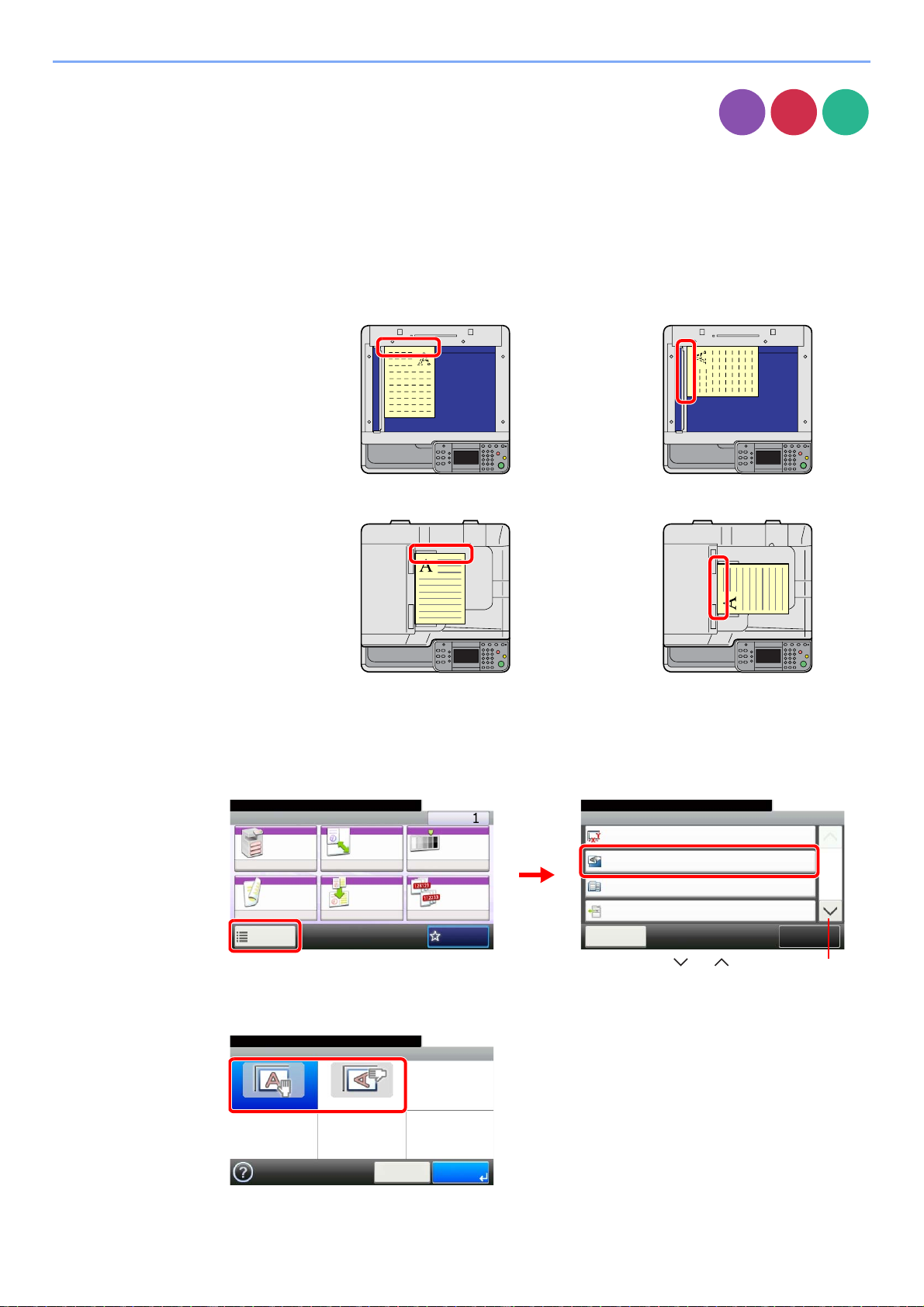
Procedure comuni > Utilizzo delle varie funzioni
Orientamento originale
Selezionare l'orientamento del bordo superiore dell'originale per acquisirlo in direzione corretta.
Per utilizzare le funzioni elencate è necessario specificare l'orientamento dell'originale.
• Fronte/retro
• Margine
• Combina
• Pinzatura (opzionale)
Posizionamento degli originali sulla lastra di esposizione
Lato superiore
in alto
Posizionamento degli originali nell'alimentatore originali
Lato superiore
in alto
Lato superiore
a sinistra
Lato superiore
a sinistra
Copia
Invio
Scansione
a USB
Visualizzare la schermata.
1
1 Fare riferimento a Utilizzo delle varie funzioni a pagina 3-30 per visualizzare la schermata.
2 Selezionare [Funzioni] e [Orientamento originale].
Pronta per la copia.
Copia Copie
Selezione
carta
Automatico 100% Normale 0
Fronte/
retro
1
1-faccia>>1-faccia
Funzioni
Selezionare la funzione.
2
Pronta per la copia.
Orientamento originale
Lato superiore in alto Lato superiore a sinistra
Zoom Densità
Combina Fascicola/
10:10
Sfalsa
FascicolaOff
Preferiti
GB0001_01
10:10
Pronta per la copia.
Funzioni
Formato originale
Orientamento originale
Originali di formati diversi
Vassoio di uscita
Chiudi
2
Automatico
Lato superiore in alto
Vassoio interno
Utilizzare [ ] o [ ] per scorrere le voci.
Off
Agg./Mod.
Shortcut
10:10
1/4
GB0002_00
Cancella OK
Selezionare l'orientamento degli originali.
3-34
GB0036_01
Page 95

Procedure comuni > Utilizzo delle varie funzioni
Originali di formati diversi
Si possono acquisire tutti i fogli inseriti nell'alimentatore di originali, anche se di diverso formato.
Combinazioni di originali supportate
• B4 e B5
• Ledger e Letter (A3 e A4)
• Ledger e Letter-R (Folio e A4-R)
Copia
Invio
Scansione
a USB
NOTA
Se si utilizzano le seguenti combinazioni di originali di diverso formato: Folio e A4-R,
controllare che Rilev. automatico orig sia impostato su [On] per [Folio]. Per ulteriori
informazioni, vedere Rilevamento automatico dell'originale a pagina 9-11.
Nell'alimentatore di originali si possono posizionare fino a 30 originali di diverso formato.
Visualizzare la schermata.
1
1 Fare riferimento a Utilizzo delle varie funzioni a pagina 3-30 per visualizzare la schermata.
2 Selezionare [Funzioni] e [Originali di formati diversi].
Pronta per la copia.
Copia Copie
Selezione
carta
Automatico 100% Normale 0
Fronte/
retro
1
1-faccia>>1-faccia
Funzioni
Zoom Densità
Combina Fascicola/
Sfalsa
FascicolaOff
Preferiti
10:10
GB0001_01
Pronta per la copia.
Funzioni
Formato originale
Orientamento originale
Originali di formati diversi
Vassoio di uscita
Chiudi
2
Automatico
Lato superiore in alto
Vassoio interno
Utilizzare [ ] o [ ] per scorrere le voci.
Off
Agg./Mod.
Shortcut
10:10
1/4
GB0002_00
3-35
Page 96

Procedure comuni > Utilizzo delle varie funzioni
Selezionare la funzione.
2
Pronta per la copia.
Originali di formati diversi
Off On
10:10
Cancella OK
GB0035_00
3-36
Page 97

Procedure comuni > Utilizzo delle varie funzioni
Originale su 2-facce/libro
Invio
Scansione
Selezionare tipo e orientamento di rilegatura in funzione dell'originale.
1-faccia Selezionare questa opzione per originali stampati solo su 1 facciata.
2 facce*
Libro Selezionare questa opzione per originali tipo libro, come riviste o libri
Altre
impostazioni
Originale
su 2-facce/
libro
1-faccia Selezionare questa opzione per originali stampati solo su 1 facciata.
2-facce (Rilegatura Sx/
destra)*
2-facce (Rilegatura in
alto)*
Selezionare questa opzione per originali stampati su 2 facciate rilegati
sul lato sinistro o destro.
rilegati sul lato sinistro.
Selezionare questa opzione per originali stampati su 2 facciate rilegati
sul lato sinistro o destro.
Selezionare questa opzione per originali stampati su 2 facciate rilegati
in alto.
a USB
Libro (Rilegatura a
sinistra)
Libro (Rilegatura a
destra)
Orientamento originale**
* Si richiede l'alimentatore di originali.
** Questa funzione viene visualizzata quando si seleziona [2-facce (Rilegatura sinistra/destra)] oppure [2-facce (Rilegatura in alto)].
Visualizzare la schermata.
1
Selezionare questa opzione per originali tipo libro, come riviste o libri
rilegati sul lato sinistro.
Selezionare questa opzione per originali tipo libro, come riviste o libri
rilegati sul lato destro.
Selezionare l'orientamento del bordo superiore dell'originale per
acquisirlo in direzione corretta.
1 Fare riferimento a Utilizzo delle varie funzioni a pagina 3-30 per visualizzare la schermata.
3-37
Page 98

Procedure comuni > Utilizzo delle varie funzioni
2
Invia
Digitare destinazione.
Invia Dest.:
Digitare destinazione. Richiama
Tasto one touch Rubrica Rubrica est
1
E-mail
Funzioni
Salva file
Pronta per memoriz. nella casella.
Salva file
10:10
Verifica
1/2
FAXCartella
Preferiti
GB0055_00
Digitare destinazione.
Funzioni
Originale su 2-facce/libro
Formato invio
Separazione file
Risoluzione scansione
Chiudi
2
Uguale al form. Orig.:
300x300dpi
1-faccia
Off
Agg./Mod.
Shortcut
10:10
2/6
GB0081_01
Utilizzare [ ] o [ ] per scorrere le voci.
10:10
Formato
file
PDF 1-faccia 300x300dpi
Densità Nome file
Normale 0
Funzioni
Selezionare il tipo di originale.
2
Orig. su 2facce/libro
Voce
doc
Risol.
scansione
Cancella
GB0096_00
[2-facce] o [Libro]
Digitare destinazione.
Originale su 2-facce/libro
1-faccia 2-facce Libro
Altro
Cancella OK
10:10
GB0013_00GB0013_00
La voce [2-facce] viene visualizzata solo quando è installato l'alimentatore di originali.
[Altro]
1
Digitare destinazione.
Originale su 2-facce/libro
10:10
1-faccia 2-facce Libro
Altro
Cancella OK
3-38
Page 99

Procedure comuni > Utilizzo delle varie funzioni
2 Selezionare il tipo di originale.
Digitare destinazione.
Originale su 2-facce/libro - Altro
Originale su 2-facce/libro
Cancella
Per utilizzare originali in fronte-retro si richiede l'alimentatore di originali.
3 Selezionare l'orientamento degli originali.
Digitare destinazione.
Originale su 2-facce/libro - Altro
Originale su 2-facce/libro
2-facce (Rilegatura Sx/destra)
Orientamento originale
1-faccia
1
< Indietro
Lato superiore in alto
1
10:10
1/1
OK
GB0014_00
Originale su 2-facce/libro - Originale su 2-facce/libro
1-faccia
2-facce (Rilegatura sinistra/destra)
2-facce (Rilegatura in alto)
Libro (Rilegatura a sinistra)
2
Cancella
10:10Digitare destinazione.
1/2
OK
GB0011_00
Utilizzare [ ] o [ ] per scorrere le voci.
10:10
1/1
Originale su 2-facce/libro - Orientamento originale
Lato superiore in alto
Lato superiore a sinistra
10:10Digitare destinazione.
1/1
2
Cancella
< Indietro
OK
GB0014_01
Cancella
OK
GB0015_00
3-39
Page 100

Procedure comuni > Utilizzo delle varie funzioni
Scansione continua
È possibile acquisire molti originali in gruppi separati ed elaborarli come unico lavoro. La
scansione degli originali continuerà fino a quando non verrà premuto [Scans. compl].
Visualizzare la schermata.
1
1 Fare riferimento a Utilizzo delle varie funzioni a pagina 3-30 per visualizzare la schermata.
2 Premere [Funzioni] e [Scansione continua].
Pronta per la copia.
Copia Copie
Selezione
carta
Automatico 100% Normale 0
Fronte/
retro
1
1-faccia>>1-faccia
Funzioni
Zoom Densità
Combina Fascicola/
Sfalsa
FascicolaOff
Preferiti
10:10
GB0001_01
Pronta per la copia.
Funzioni
Previeni effetto copia sbavata
Margine
Scansione continua
Rotazione immagine automatica
Chiudi
Utilizzare [ ] o [ ] per scorrere le voci.
Scansione
Copia
2
Invio
Off
Off
Off
On
Agg./Mod.
Shortcut
a USB
10:10
3/4
GB0002_02
Selezionare la funzione.
2
Pronta per la copia.
Scansione continua
Off On
Acquisire gli originali.
3
Cancella OK
10:10
GB0043_00
Inserire l'originale e premere Avvio per avviare la scansione.
Al termine della scansione, inserire l'originale successivo e premere Avvio. Proseguire fino a
completare l'acquisizione di tutti gli originali.
3-40
